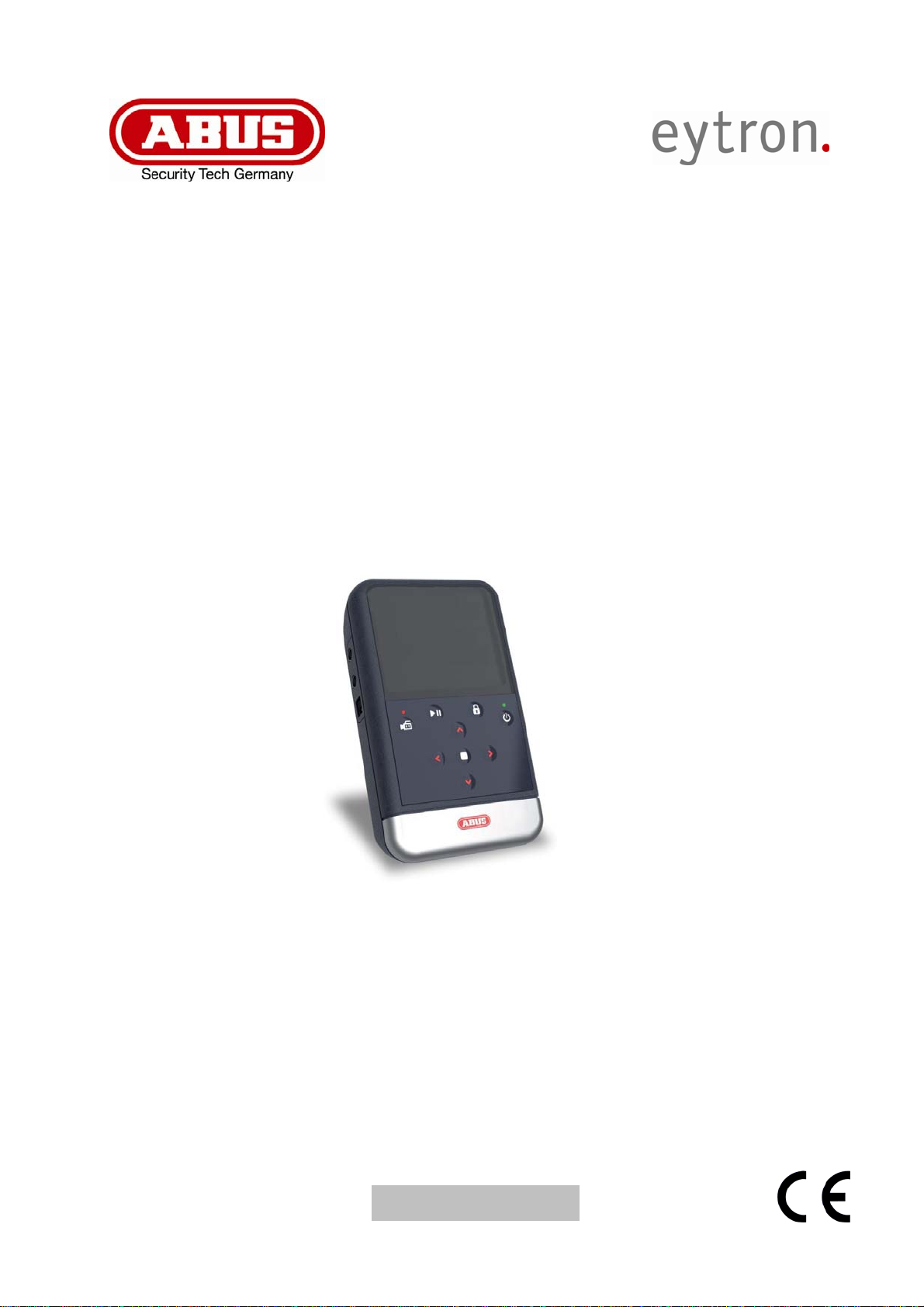
Eytron Portabler
Mini-Digitalrekorder Ecoline
Benutzerhandbuch
User Guide..................................... 20
Guide de l’utilisateu........................39
Handleiding .................................... 58
Brugervejledning ............................ 77
Version: 1.0, 09/2008
TV8510
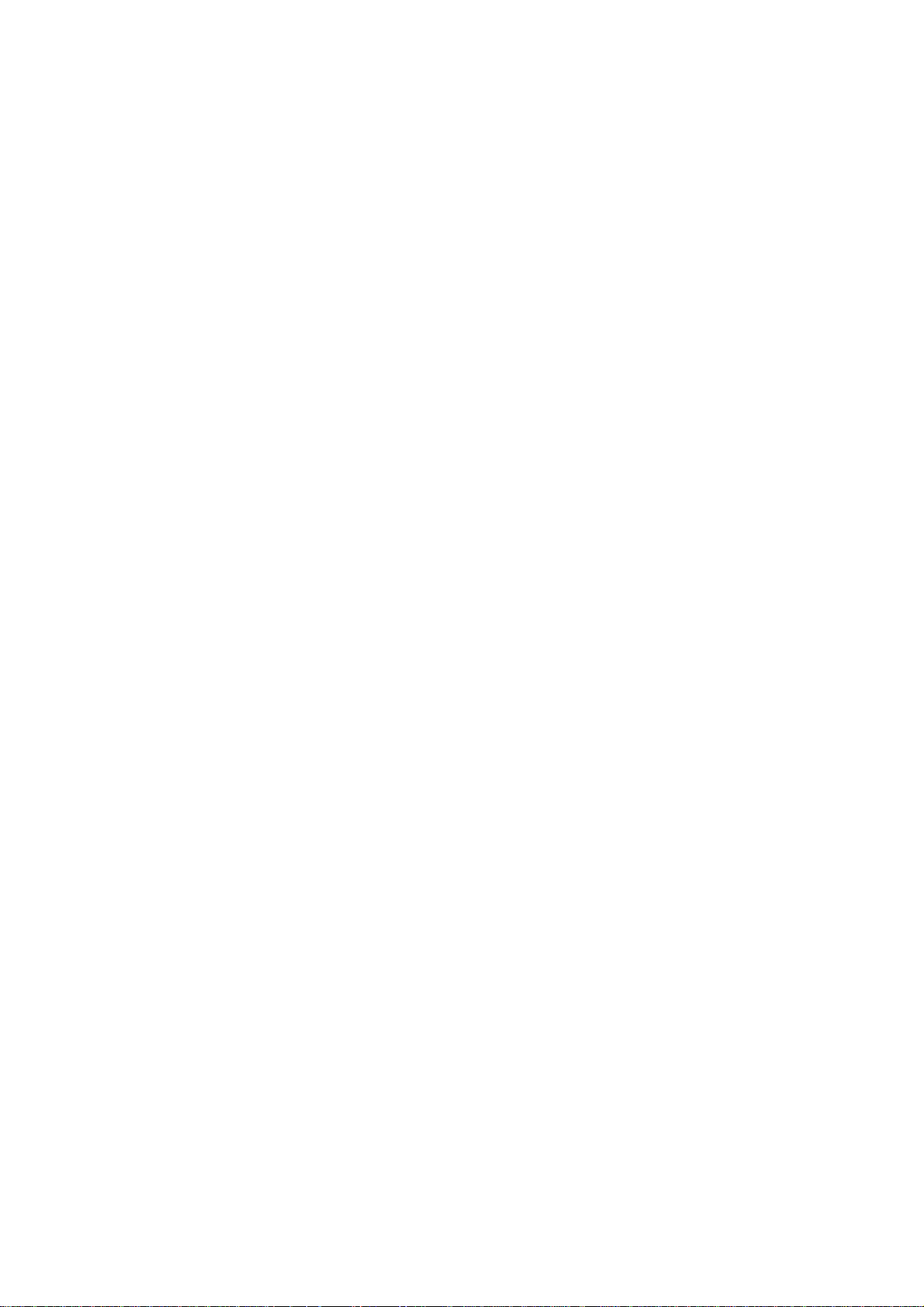
Inhalt
1. Vorwort............................................................................................................................ 3
2. Sicherheitshinweise....................................................................................................... 4
3. Lieferumfang................................................................................................................... 5
4. Merkmale......................................................................................................................... 6
5. Installationsbeispiel ....................................................................................................... 6
6. Beschreibung der Tasten............................................................................................... 7
7. Bedienung....................................................................................................................... 8
7.1. Rekorder anschalten.................................................................................................. 8
7.2. Liveansicht................................................................................................................. 9
7.3. Aufnahme................................................................................................................. 10
7.4. Wiedergabe...............................................................................................................11
8. Systemeinstellungen.................................................................................................... 13
8.1 Hauptmenü ............................................................................................................... 13
8.2 Datum / Uhrzeit Menü............................................................................................... 13
8.3 Bewegungserkennung Menü .................................................................................... 14
8.3.1 Sensorbereich................................................................................................... 14
8.3.2 Empfindlichkeit.................................................................................................. 14
8.4 Manuelle Aufnahmen................................................................................................ 15
8.5 Aufnahmeeinstellungen............................................................................................. 15
8.5.1 Alarmaufnahme ................................................................................................ 16
8.5.2 Sensoraufnahme .............................................................................................. 16
8.6 Karten Optionen........................................................................................................ 17
8.7 System Status........................................................................................................... 17
8.8 Start Setup................................................................................................................ 18
8.9 Werkseinstellungen.................................................................................................. 18
9. Technische Daten......................................................................................................... 19
10. Mögliche Aufnahmezeit.............................................................................................. 19
2
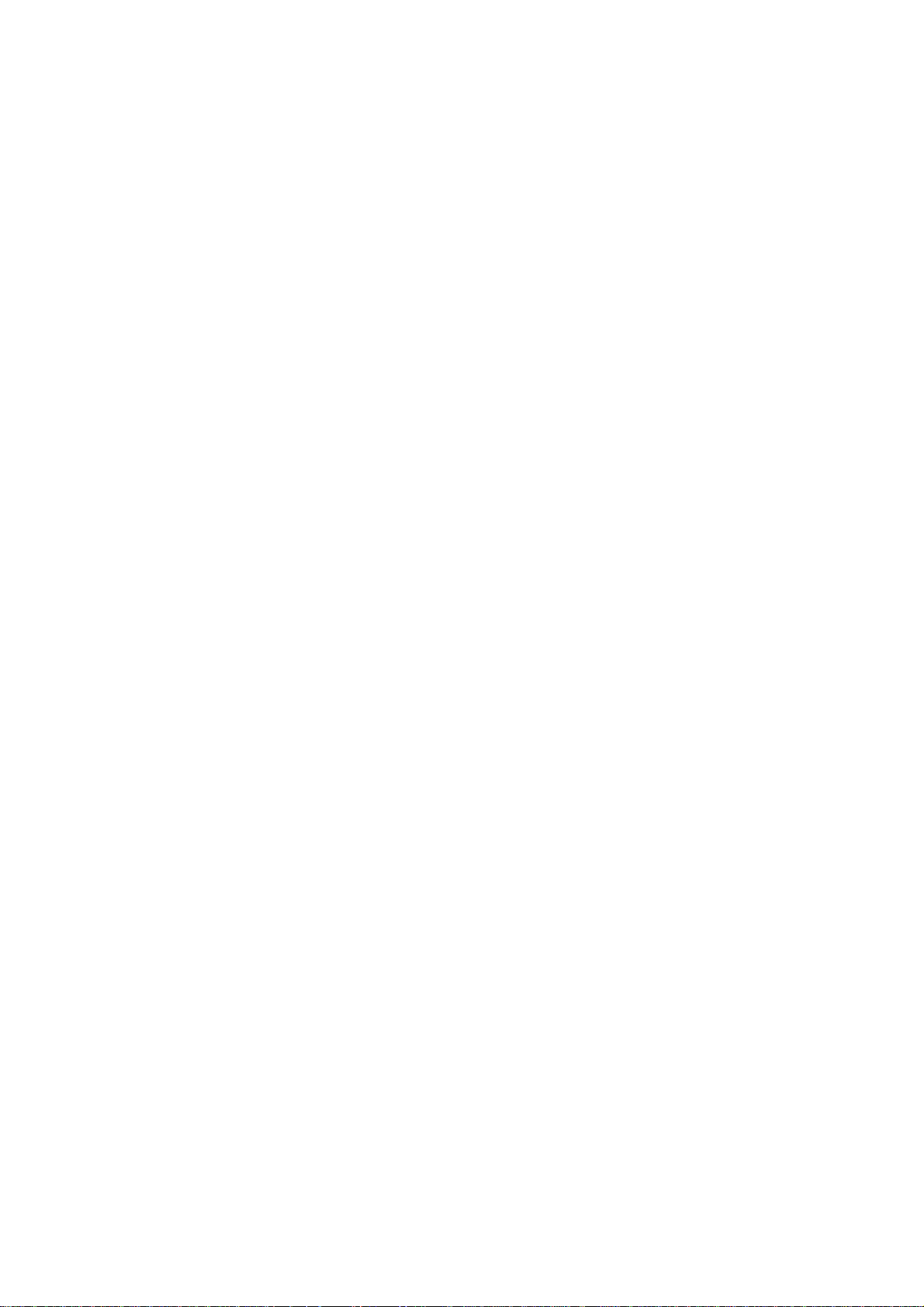
1. Vorwort
Sehr geehrte Kundin, sehr geehrter Kunde,
wir bedanken uns für den Kauf dieses Eytron Portablen Mini Digitalrekorders Ecoline.
Mit diesem Gerät haben Sie ein Produkt erworben, das nach dem heutigen Stand der
Technik gebaut wurde.
Dieses Produkt erfüllt die Anforderungen der geltenden europäischen und nationalen
Richtlinien. Die Konformität wurde nachgewiesen, die entsprechenden Erklärungen und
Unterlagen sind beim Hersteller (www.abus-sc.com) hinterlegt.
Um diesen Zustand zu erhalten und einen gefahrlosen Betrieb sicherzustellen, müssen Sie
als Anwender, diese Bedienungsanleitung beachten! Bei Fragen wenden Sie sich an Ihren
Fachhändler.
Dieser Digitalrekorder dient in Kombination mit angeschlossenen Videosignalquellen (S/W
und Farbkameras) zur Überwachung von Objekten. Die geringen Abmessungen machen
diesen Digitalrekorder vielseitig und universal einsetzbar und der optionale Batteriebetrieb
ermöglicht die ideale Überwachung für unterwegs. Der eingebaute 2,5“ LCD Farbmonitor ist
nicht nur zum Einstellen der Überwachungskameras hilfreich, sondern ermöglicht auch eine
sofortige Auswertung der Aufnahmen. Die auf der SDHC Karte gespeicherten Bilder und
Videos, lassen sich ohne Weiteres auf einem handelsüblichen PC wiedergeben.
Die Datenspeicherung unterliegt länderspezifischen Datenschutzrichtlinien. Weisen Sie
Ihren Kunden bei der Installation auf das Vorhandensein dieser Richtlinien hin.
© ABUS Security-Center, September 2008
Es wurde alles Erdenkliche unternommen, um sicherzustellen, dass der Inhalt dieser
Anleitung korrekt ist. Jedoch kann weder der Verfasser noch ABUS Security-Center die
Haftung für einen Verlust oder Schaden übernehmen, der mittelbar oder unmittelbar
aufgrund dieser Anleitung verursacht wurde, oder von dem behauptet wird, dass er dadurch
entstanden ist. Der Inhalt dieser Anleitung kann ohne vorherige Bekanntgabe geändert
werden.
3
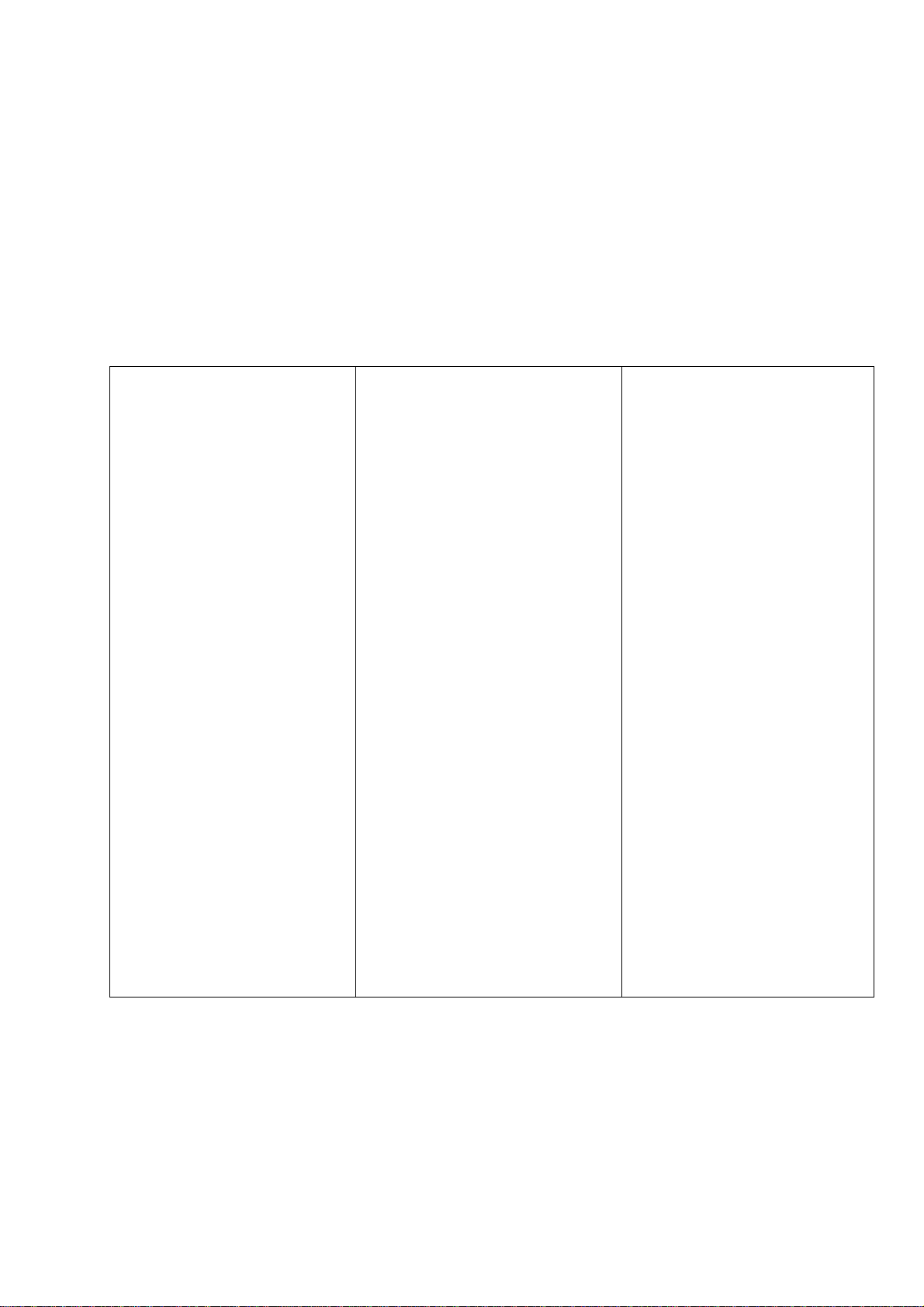
2. Sicherheitshinweise
Der Kontakt des Eytron Portablen Mini-Digitalrekorders Ecoline nebst angeschlossenen
Komponenten mit Feuchtigkeit, z.B. in Kellerräumen u. ä. ist unbedingt zu vermeiden. Eine
andere Verwendung als die beschriebene kann zur Beschädigung dieses Produkts führen.
Darüber hinaus ist dies mit Gefahren, wie z.B. Kurzschluss, Brand, elektrischer Schlag, etc.
verbunden. Das Gerät ist über ein Netzteil für den Betrieb am öffentlichen Stromnetz mit
230 Volt / 50 Hz Wechselspannung geeignet.
Das gesamte Produkt darf nicht geändert, geöffnet bzw. umgebaut werden. Der Anschluss
an das öffentliche Stromnetz unterliegt länderspezifischen Regelungen. Bitte informieren
Sie sich darüber im Vorfeld.
Zur Vermeidung von
Bränden und
Verletzungen
beachten Sie
folgende Hinweise:
• Befestigen Sie das Gerät
sicher an einer trockenen
Stelle im Haus.
Sorgen Sie für eine
ausreichende Belüftung.
• Setzen Sie das Gerät
keinen Temperaturen
unterhalb von 5°C, bzw.
über 40°C aus.
• Das Gerät wurde nur für
die Innenanwendung
gebaut. Die maximale
Luftfeuchtigkeit darf 80%
nicht übersteigen (nicht
kondensierend).
• Führen Sie alle Arbeiten
im spannungsfreien
Zustand durch.
Bitte beachten Sie
folgende
Vorsichtsmaßnahmen,
damit Ihr Gerät
einwandfrei
funktioniert:
• Der Eytron Portable MiniDigitalrekorder Ecoline wird
über ein Netzteil mit 5V
Gleichspannung versorgt.
• Das Gerät sollte über eine
separat abgesicherte
Leitung mit dem 230V AC
Hausnetz verbunden
werden.
Die Anschlussarbeiten an
das Hausnetz unterliegen
länderabhängigen
Bestimmungen.
Allgemeines:
Durch unsachgemäße oder
unsaubere Installationsarbeiten kann es zu
Störungen und schlechter
Bildqualität kommen.
Lesen Sie sich daher diese
Anleitung genau durch und
achten Sie bei der
Installation der Anlage auf
die genaue Bezeichnung
der verwendeten Leitungen
und Komponenten.
Technische Änderungen
jederzeit vorbehalten.
4
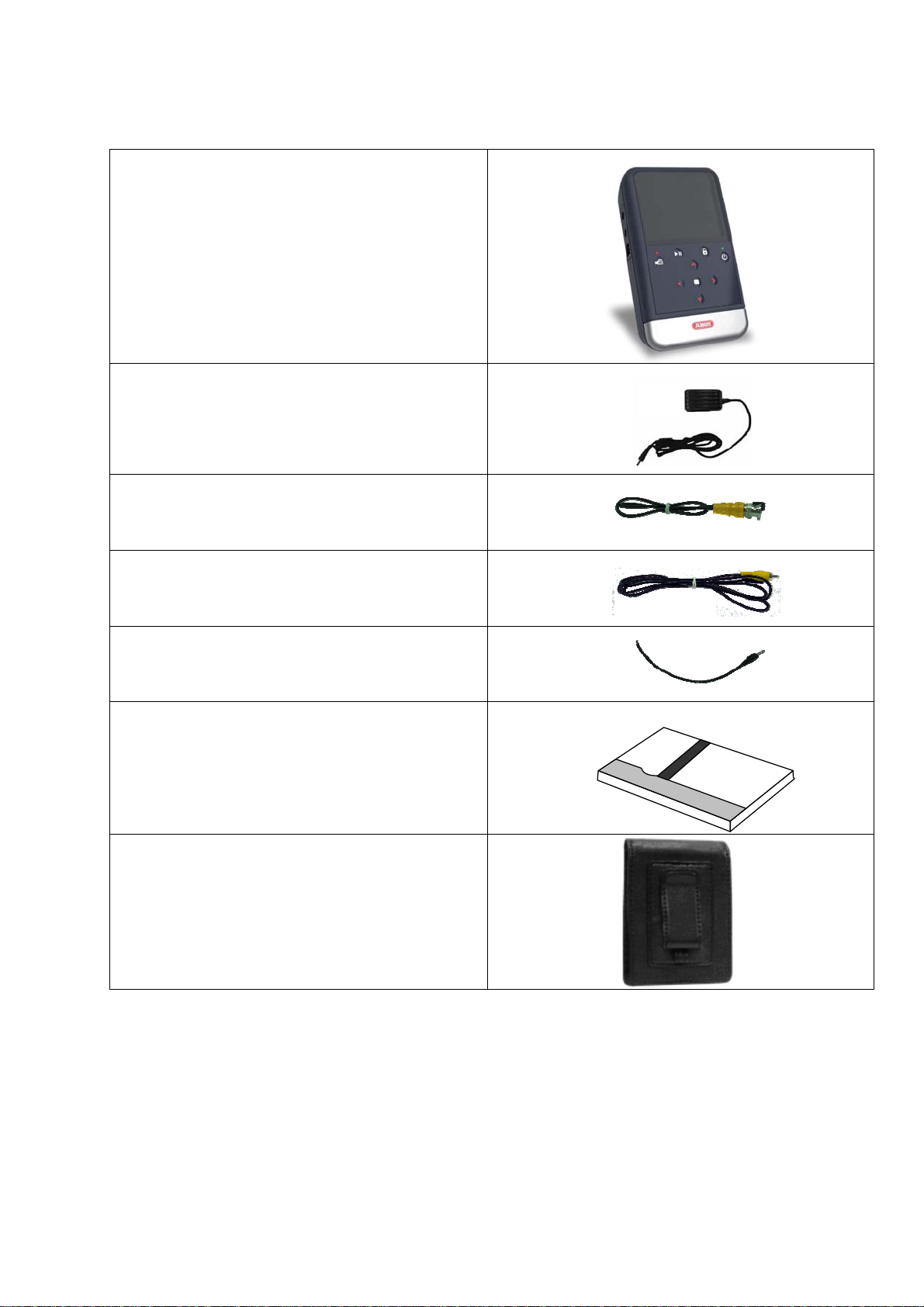
3. Lieferumfang
Eytron Portabler Mini-Digitalrekorder
Ecoline
Netzteil
Videoeingang-Kabel
Videoausgang-Kabel
Alarm-Kabel
Installationsanleitung
Ledertasche
5
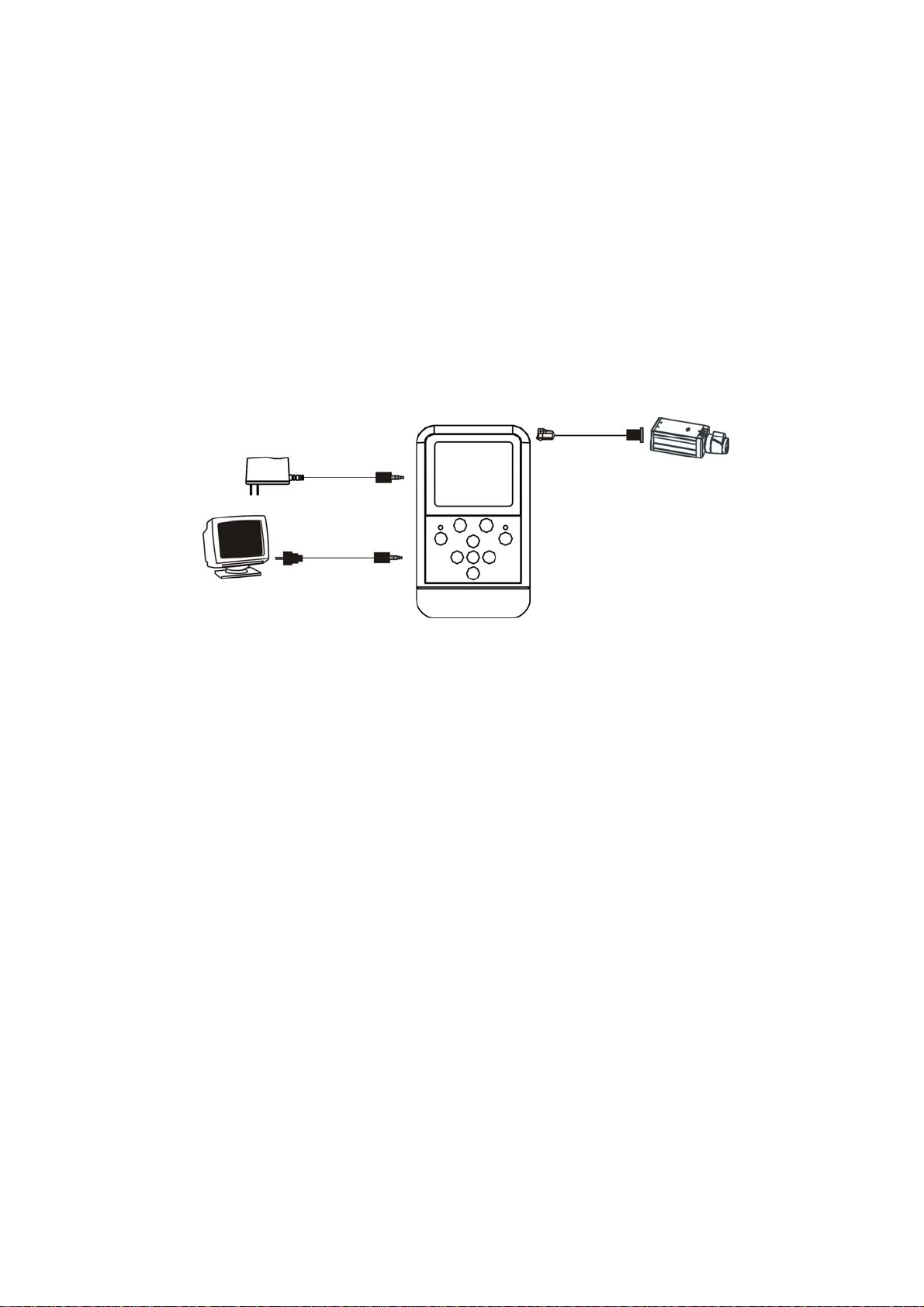
4. Merkmale
• Sofortiges Auswerten der Daten am eingebauten LCD
• Nutzt MPEG4-Datenkompression (ASF Dateiformat)
• Alarm-, Bewegungsgesteuerte- oder Daueraufnahme
• SDHC-Karten kompatibel
• Batteriebetrieb möglich
• Mehrsprachiges Bildschirmmenü
5. Installationsbeispiel
Sie können den Mini-Digitalrekorder mit Batterien oder über das mitgelieferte Netzteil mit
Strom versorgen.
Ihre aufgezeichneten Daten können Sie bequem am eingebauten 2,5“ LCD-Display oder an
einem zusätzlich angeschlossenen Monitor auswerten.
Sie können optional auch externe Geräte an den Mini-Digitalrekorder anschließen und auf
Auslösung eines Alarms überwachen.
6
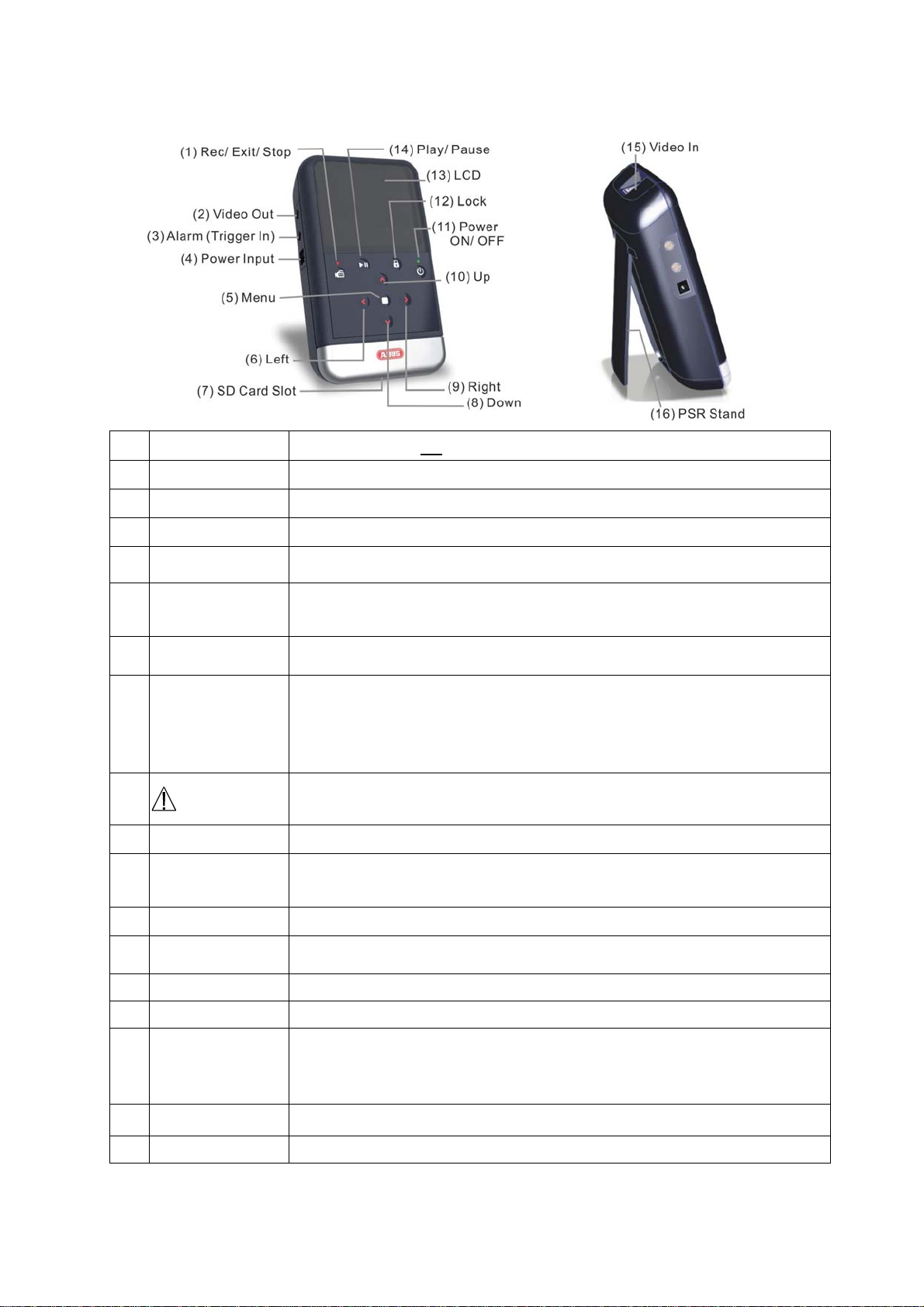
6. Beschreibung der Tasten
(1) Rec/ Exit/ Stop
(2) Video Out Videoausgang
(3) Alarm (Trigger In) Alarmeingang für externe Geräte
Vorderansicht
Leuchtet die LED rot, befindet sich der Rekorder im Aufnahmemodus
Seitenansicht
(4) Power Input Hier können Sie das mitgelieferte 5V DC Netzteil anschließen.
(5) Menu Button
(6) Left Button
(7)
SD Card Slot SD-Karten Einschub
(8) Down Button
(9) Right Button
(10) Up Button
(11) Power Button
(12) Lock Tastensperre aller Funktionstasten
Menü: Bestätigen oder Untermenü öffnen
Liveansicht: Hauptmenü öffnen
Menü: Einstellungswert vermindern
Wiedergabe: Rückwärtsspulen
Wiedergabe pausiert: Einzelbild rückwärts
Blinkende rote LED
* Schnelles Blinken: SD-Karte nicht eingelegt / SD-Karten Kapazität
erreicht/ SD-Karte ist fehlerhaft/ SD-Karte schreibgeschützt (nur lesen
möglich)/ SD-Karte nicht eingelegt und Wiedergabe-Modus aktiviert
* Wiederholtes Leuchten: Aufnahme aktiviert.
Warnung!
Wenn die LED sehr schnell blinkt, betätigen Sie den <Enter> Knopf um den
Alarm zu deaktivieren.
Menü: Nach unten navigieren
Menü: Einstellungswert erhöhen
Wiedergabe: Vorwärtsspulen
Wiedergabe pausiert: Einzelbild vorwärts
Menü: Nach oben navigieren
AN / AUS Schalter: Halten Sie den Knopf für einige Sekunden gedrückt
um den Rekorder ein- bzw. auszuschalten.
(13) LCD Display 2,5“ Farb-Display
Mit dieser Taste können Sie die Wiedergabe von bisher aufgezeichneten
(14) Play/ Pause
(15) Video In Videoeingang für externe Kamera
(16) PSR Stand Ausklappbarer Fuss für einfaches Aufstellen des Mini – Digitalrekorders
Daten starten. Während der Wiedergabe können Sie diese durch
Betätigen pausieren. Durch erneutes Betätigen wird die Wiedergabe
fortgesetzt.
7
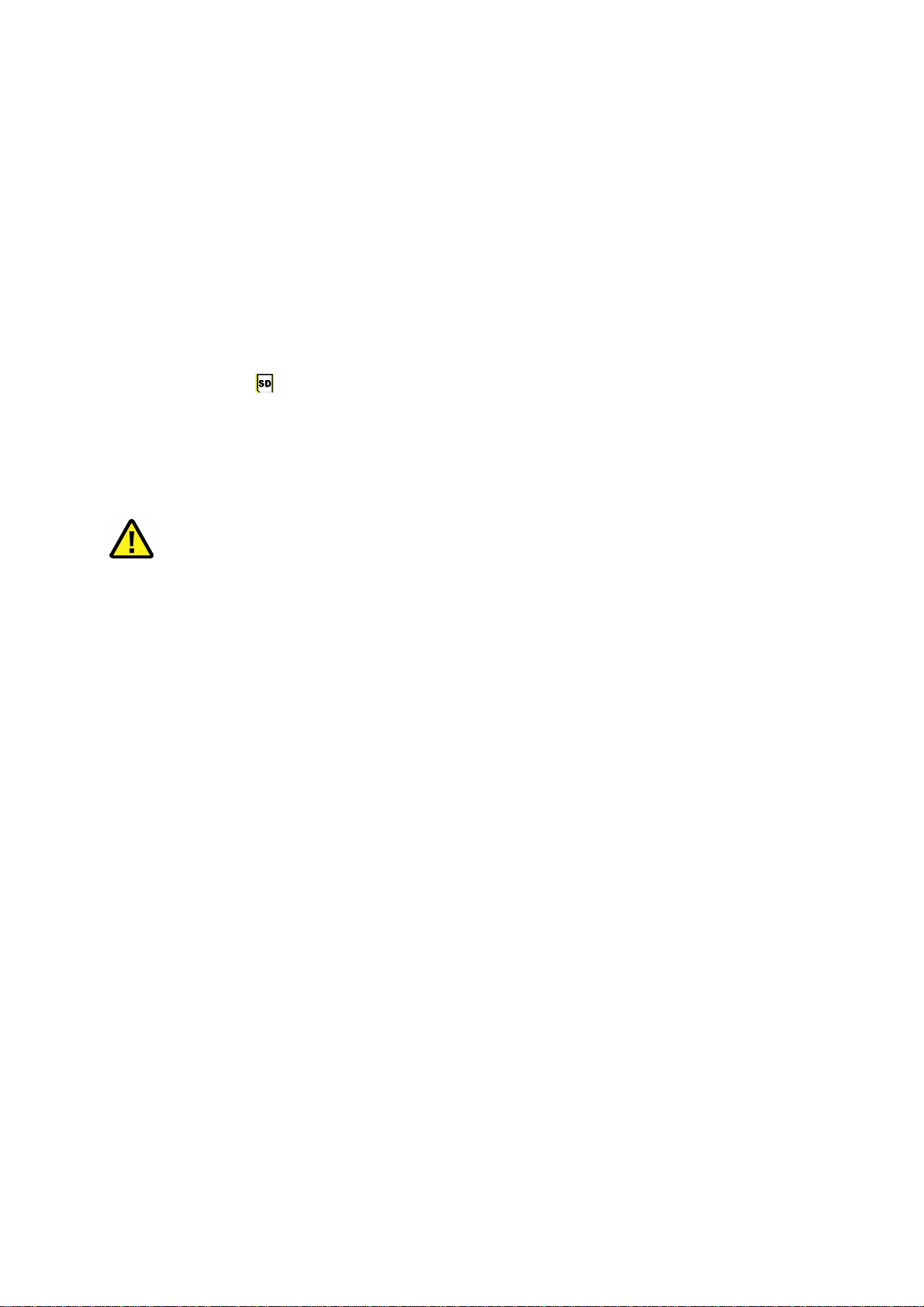
7. Bedienung
7.1. Rekorder anschalten
Halten Sie die Powertaste für min. 5 Sekunden gedrückt, um den Eytron Portablen Mini
Digitalrekorder Ecoline AN / AUS zu schalten.
Die Menüsprache ist im Auslieferungszustand Englisch. Um die Sprache zu ändern
wählen Sie im Hauptmenü den Menüpunkt POWER ON SETUP. Stellen Sie hier
die gewünschte Sprache ein.
Zur Aufzeichnung können Sie sowohl SD wie auch SDHC-Karten verwenden, z.B: TV8961
4 GB oder TV8962 8 GB SDHC-Karten aus dem Hause ABUS Sec urity-Center.
Wird das Symbol
arbeitet normal. Kann die SD-Karte nicht gelesen werden, blinkt die REC LED rot.
In diesem Falle formatieren Sie bitte die SD-Karte neu.
Ist der Schreibschutz der SD-Karte aktiviert, ist es nur möglich gespeicherte Daten
wiederzugeben, eine Aufzeichnung ist nicht möglich.
angezeigt, wurde die SD-Karte vom Rekorder richtig erkannt und
Hinweis
Entfernen Sie niemals die SD-Karte während des Startvorgangs. Dies kann zu einer
dauerhaften Beschädigung der enthaltenen Daten führen.
8
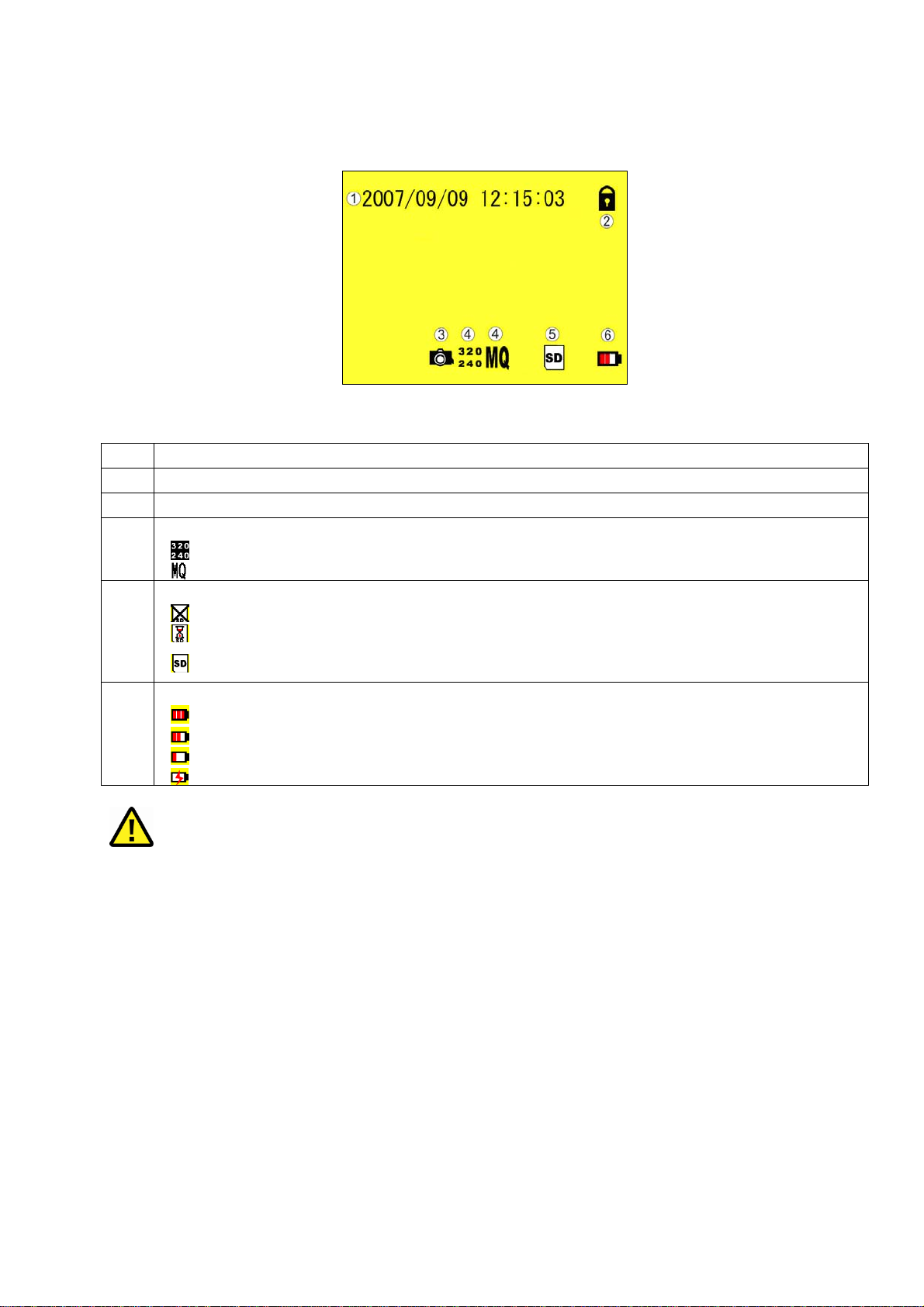
7.2. Liveansicht
Nach dem Starten des Rekorders wird automatisch die Liveansich t dargestellt.
Zeigt das aktuelle Datum und Uhrzeit an.
Zeigt an ob die Tastensperre aktiviert / deaktiviert ist.
Zeigt an ob eine externe Kamera als Videoquelle angeschlossen ist.
Zeigt die Aufnahmeeinstellungen an:
Zeigt die eingestellte Aufnahmeauflösung an
Zeigt die eingestellte Aufnahmequalität an
Zeigt den Status der SD-Karte an:
SD-Karte wurde nicht eingelegt oder SD-Karte kann nicht erkannt wer den
SD-Karte wird geprüft
SD-Karte wurde richtig erkannt
6
Zeigt den Batteriestatus an:
100% Batterieleistung
60% Batterieleistung
30% Batterieleistung
Batterie ist leer und muss geladen werden
Hinweis
Ist keine SD-Karte eingelegt, steht nur die Liveansicht zur Verfügung.
9
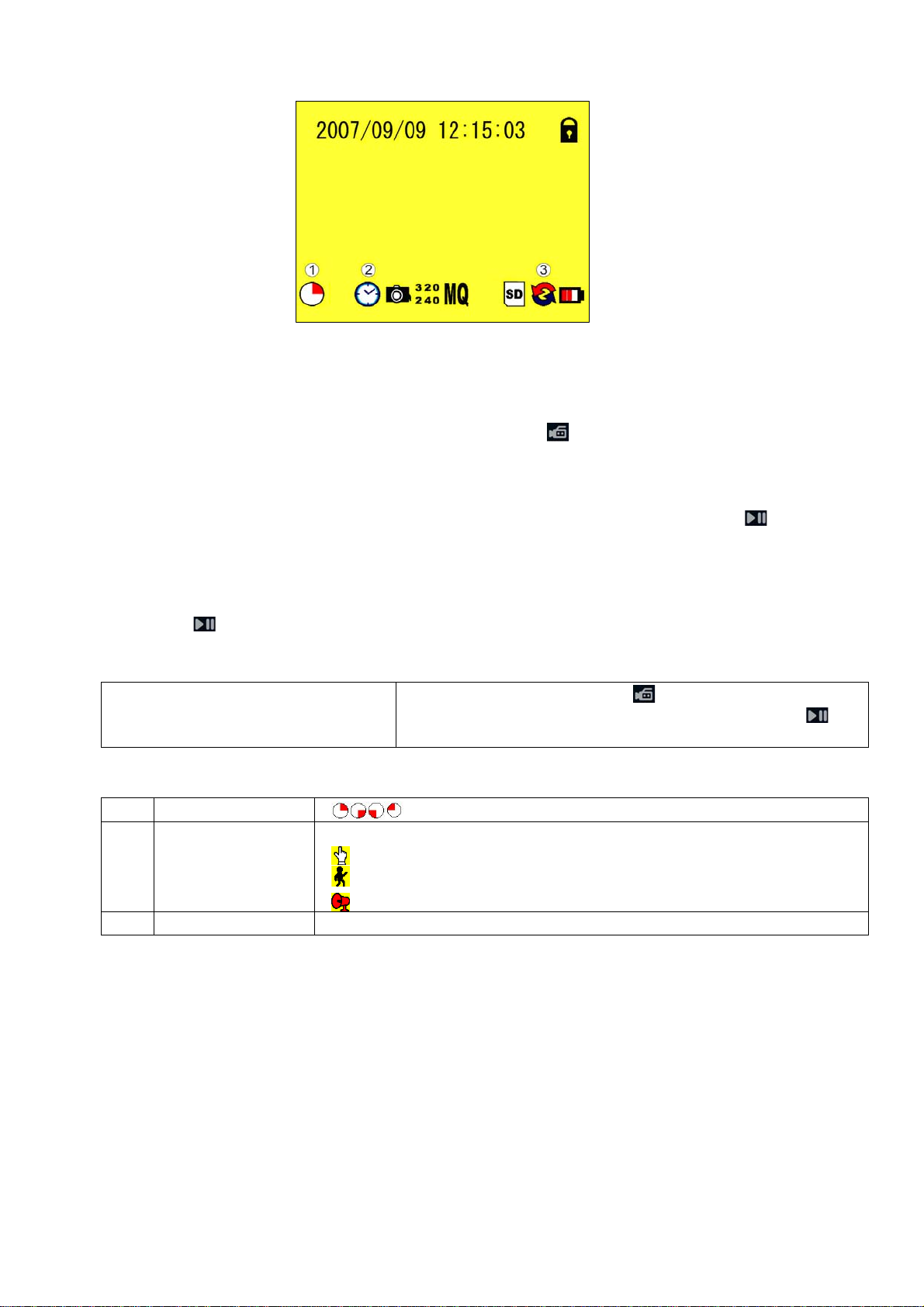
7.3. Aufnahme
Es stehen 3 verschiedene Aufnahmetypen zur Auswahl:
1) Manuelle Aufnahme:
Drücken Sie in der Liveansicht die Aufnahmetaste um eine manuelle Aufzeichnung
zu starten.
2) Bewegungserkennung:
Sobald der Rekorder Bewegung erkennt, startet die Aufzeichnung. Mit der Taste
können Sie die Aufnahme jederzeit abbrechen.
3) Alarm Aufnahme:
Die Aufzeichnung startet sobald ein externer Sensor am Rekorder Alarm auslöst.
Mit der Taste können Sie die Aufnahme jederzeit abbrechen.
Um eine Aufzeichnung zu unterbrechen, gehen Sie wie folgt vor:
Manuelle Aufzeichnung Drücken Sie die Stopptaste um die Aufzeichnung zu
unterbrechen. Drücken Sie die Wiedergabetaste um
die Aufzeichnung erneut zu starten.
1
2
3
Record Status: Zeigt an ob eine Aufnahme erfolgt.
Record Mode: Zeigt die Art der Aufnahme an.
SD-Karten Status Zeigt den Status der SD-Karte an.
Manuelle Aufnahme
Bewegungsgesteuerte Aufnahme
Alarmeingang Aufnahme
10
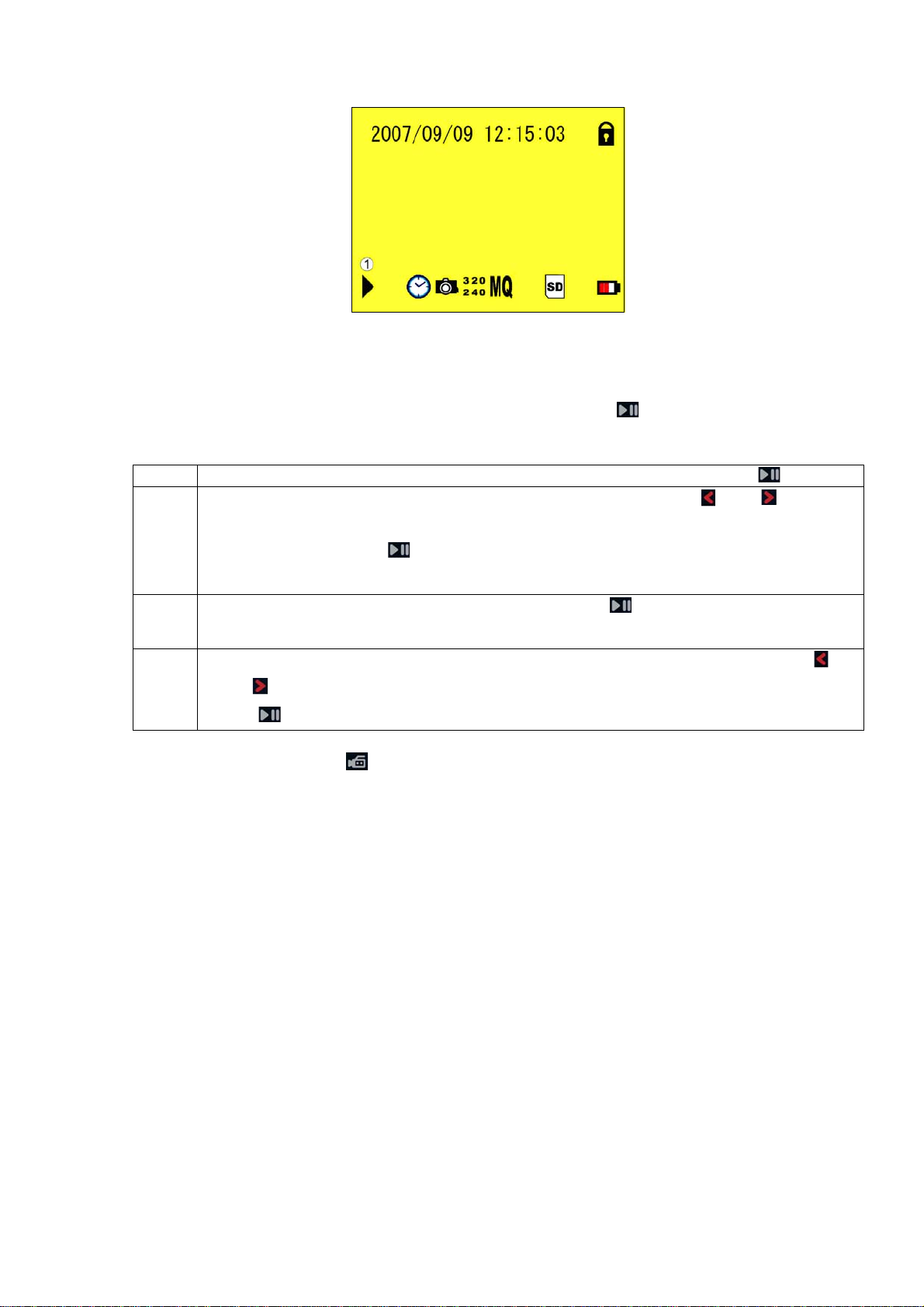
7.4. Wiedergabe
Sie können zwischen der normalen Wiedergabe und dem Suchmenü wählen.
1) Normale Wiedergabe
Drücken Sie in der Liveansicht die Wiedergabe/Pause Taste um die letzte
Aufzeichnung sofort wiederzugeben.
Normale Wiedergabegeschwindigkeit. Bitte betätigen Sie dafür die Taste.
Drücken Sie während der normalen Wiedergabe die Tasten oder um
schnell Rückwärts bzw. Vorwärts zu suchen (Geschwindigkeit: x2/ x4/ x8/ x16/
x32). Drücken Sie die Taste um zur normalen Wiedergabe zurück zu
kehren.
Drücken Sie die REC-Taste um die Wiedergabe zu unterbrechen und zur Liveansicht
zurückzukehren.
Drücken Sie während der Wiedergabe die Taste um die Wiedergabe zu
pausieren, durch erneutes Betätigen setzen Sie die Wiedergabe fort.
Drücken Sie, während Sie die Wiedergabe angehalten haben, die Tasten
oder um ein Bild nach vorne oder zurück zu springen. Drücken Sie die
Taste um zur normalen Wiedergabe zurück zu kehren.
11
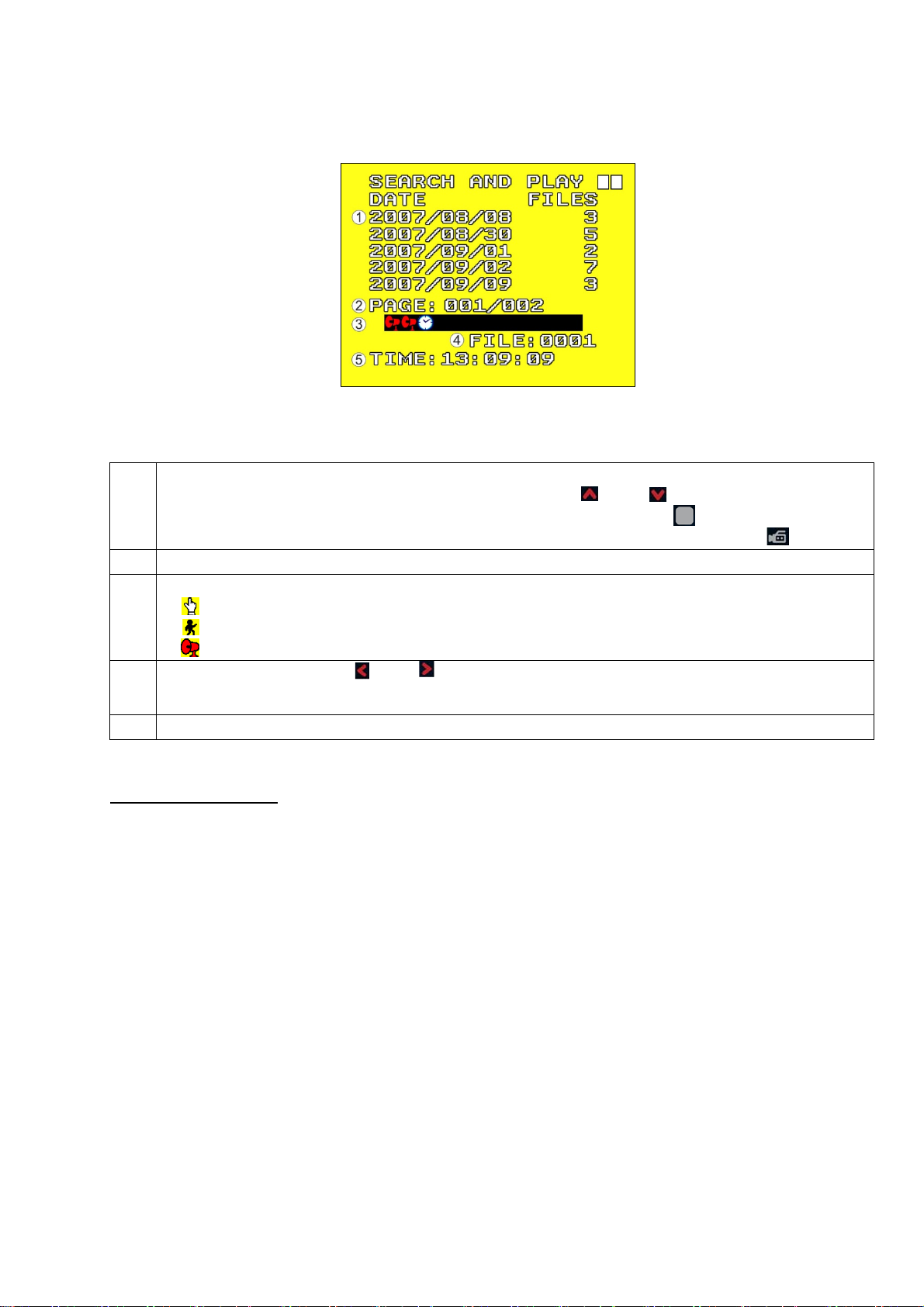
2) Suchen und Wiedergabe
Um in das Suchmenü zu gelangen, öffnen Sie das Hauptmenü und wählen den
Menüpunkt SUCHEN&WIEDERGABE aus.
Die Dateiansicht zeigt das Datum der Aufnahme und die Anzahl der zur Aufnahme
dazugehörigen Dateien an. Drücken Sie die Taste oder um eine Aufnahme
auszuwählen. Bestätigen Sie die Auswahl durch drücken der Taste.
Um zur Auswahlansicht zurückzukehren, drücken Sie die Aufnahmetaste .
Zeigt die Anzahl der Seiten an.
Zeigt an welches Ereignis die Aufnahme ausgelöst hat:
Manuelle Aufzeichnung
Bewegungserkennung
Alarm
Drücken Sie die Taste oder um das auslösende Ereignis auszuwählen und
jeweils das erste Bild der Aufnahme anzuzeigen.
Wiedergabe am PC:
Sie können alle gespeicherten Bilder und Videos mittels eines SD/SDHC Kartenlesegerätes
(z.B. TV8960) an einem handelsüblichen PC wiedergeben. Alle Dateien wer den im
Verzeichnis DVMPG4 abgelegt. Diese können, z.B. mit dem Microsoft® Windows Media
Player, abgespielt werden. Hierzu kann es nötig sein, den Microsoft® Windows Media
Player mit den aktuellsten Audio und Video Codecs zu aktualisieren.
Zeigt die Uhrzeit der Aufnahme an.
12
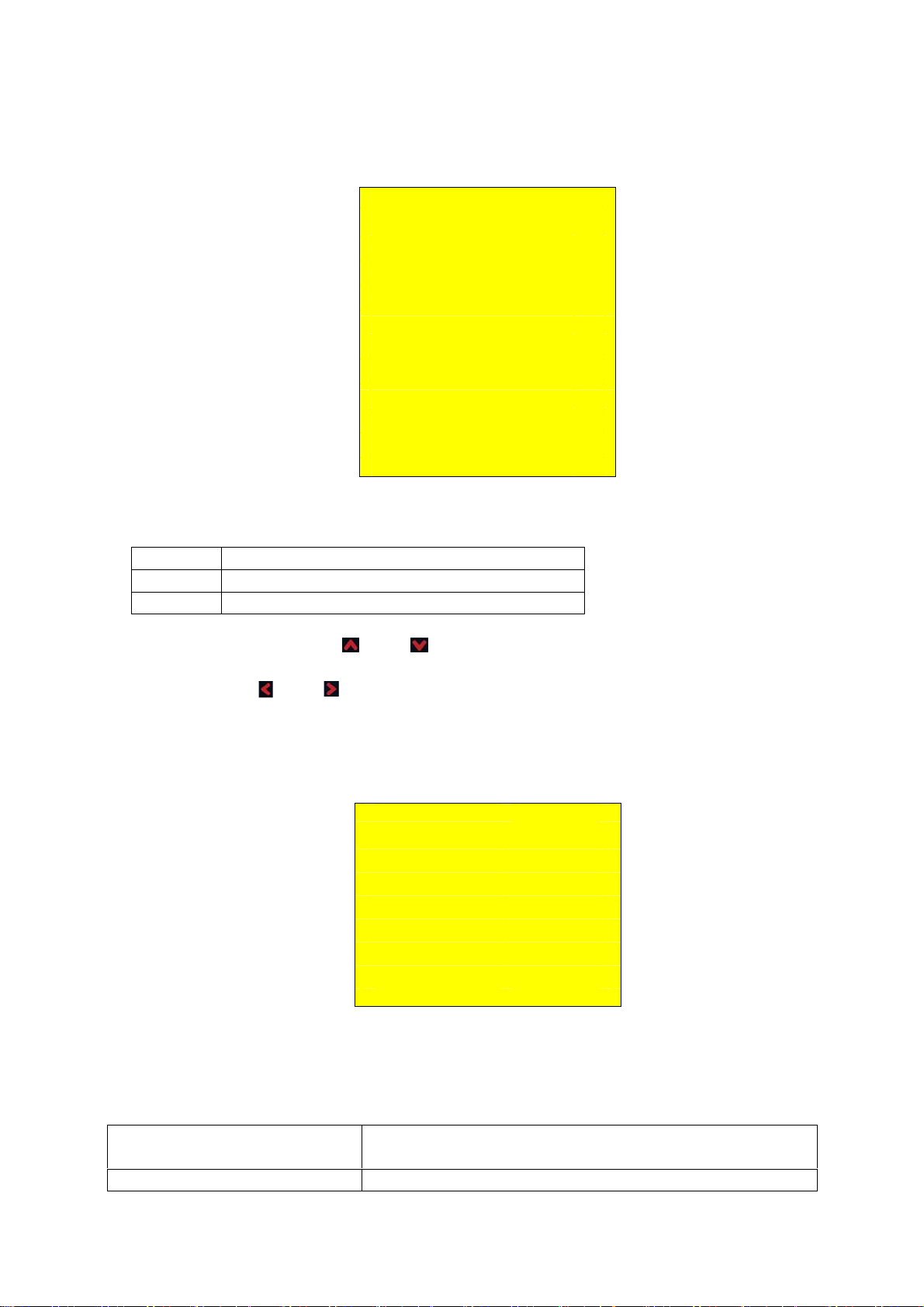
8. Systemeinstellungen
8.1 Hauptmenü
HAUPTMENÜ
SUCHEN&WIEDERGABE >
DATUM/ZEIT SETUP >
SENSOR EINSTELLEN >
MANUELLE AUFNAHME >
AUFNAHME SETUP >
KARTEN OPTIONEN >
SYSTEM STATUS >
START SETUP >
WERKSEINSTELLUNG >
Menüebenen Anzeige
Das Hauptmenü besteht aus bis zu 3 Ebenen:
- Drücken Sie die Tasten oder um im Menü zu navigieren.
- Durch Drücken der MENU/ENTER Taste gelangen Sie ins Untermenü.
- Mit der Taste oder können Sie die Werte verändern.
- Drücken Sie die REC Taste um das Menü zu verlassen.
Erste Menüebene (Hauptmenü)
Zweite Menüebene
Dritte Menüebene
8.2 Datum / Uhrzeit Menü
DATUM/ZEIT
DATUMSFOR. : D/ M/ Y
JAHR ÄNDERN : 08
MONAT ÄND. : 05
TAG ÄNDERN : 05
ZEIT ÄNDERN : 11 / 48
In diesem Menü können Sie das Datum und die Uhrzeit, sowie das Anzeigeformat
einstellen.
DATUMSFOR.
Hier können Sie die Darstellungsweise vom Datum
ändern.
DATUM / ZEIT
Hier können Sie das Datum und die Uhrzeit einstellen.
13
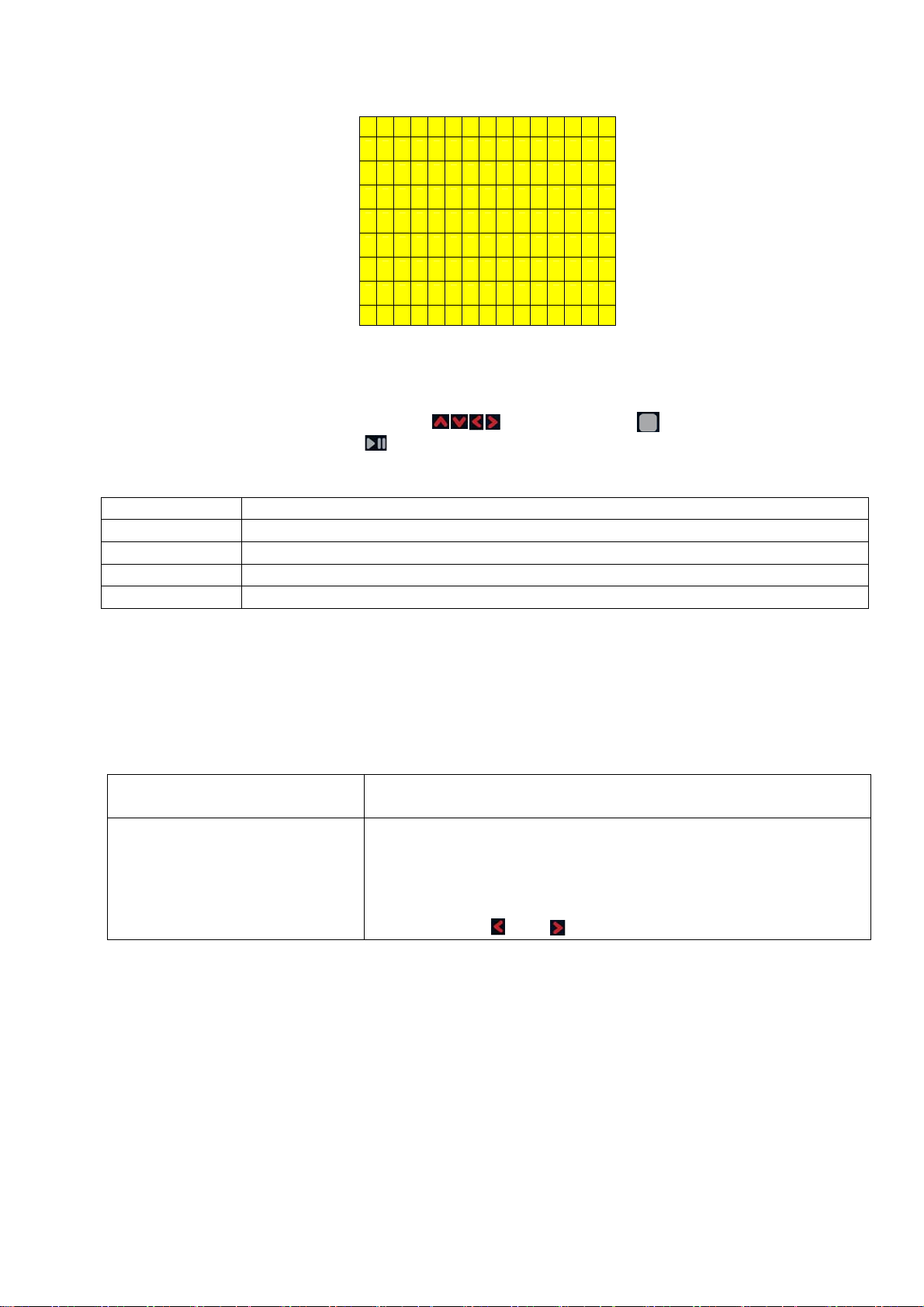
8.3 Bewegungserkennung Menü
8.3.1 Sensorbereich
SENSORBEREICH
MODUS ZELLE EDIT
MODUS : PLAY
Der Sensorbereich ist ein Feld mit 16 x 12 Zellen. Zellen, die Bewegung erkennen sollen,
sind rot markiert.
Navigieren Sie mit den Cursor mit den Tasten. Mit der Taste bestätigen Sie die
Auswahl und wechseln Sie mit Taste in den Bearbeitungsmodus.
Bearbeitungsmodi:
ZELLE EDIT Hier können Sie jede Zelle einzeln (de-) aktivieren.
ZELLE ENTF Hier können Sie einen kompletten Block deaktivieren.
ALLE ENTF Hier können Sie alle Felder deaktivieren.
ZELLE EINF Hier können Sie einen kompletten Block aktivieren.
ALLE EINFG Hier können Sie alle Felder aktivieren.
8.3.2 Empfindlichkeit
Hier können Sie die Empfindlichkeit der Bewegungserkennung einstellen.
SENS. STÄRKE
Dieser Balken zeigt die momentan durch Bewegung
ausgelöste Bildänderung an.
SENSORWERT Bewegungserkennungsschwelle
Dieser Balken gibt an, ab welcher Bildänderung Bewegung
erkannt wird. Je weiter links Sie diesen Balken platzieren,
desto empfindlicher ist die Bewegungserkennung.
Mit den Tasten und können Sie die Werte ändern.
Um unerwünschte Auslösungen zu vermeiden sollte die Bewegungserkennungsschwelle
nicht zu gering eingestellt werden.
14
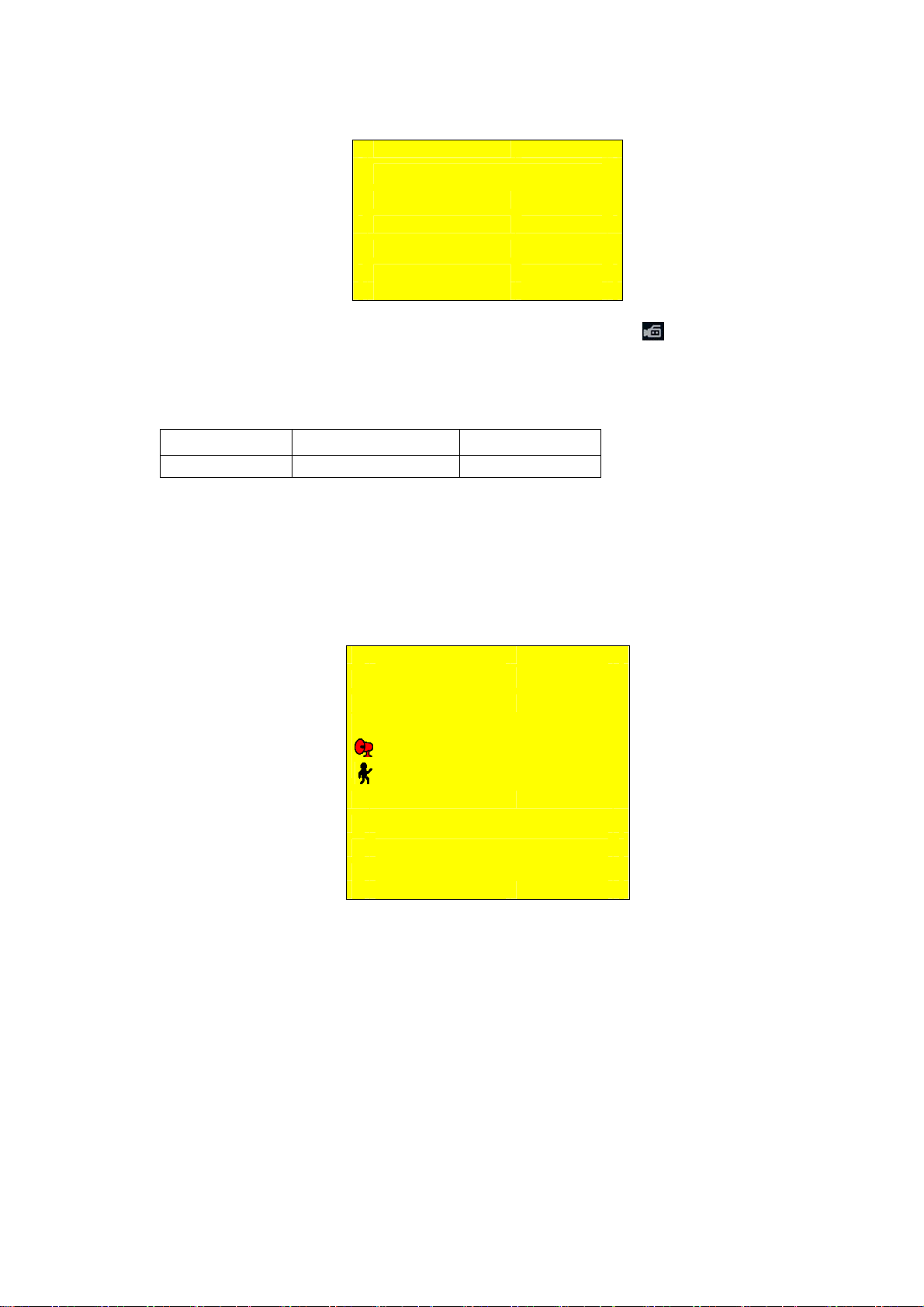
8.4 Manuelle Aufnahmen
MAN. AUFNAHME
VIDEOGRÖSSE : 640 x 480
BILDRATE : 12 FPS
QUALITÄT : MITTEL
Eine manuelle Aufzeichnung können Sie durch Betätigen der Taste starten.
- Video Size / Frame Rate:
Hier können Sie die Auflösung und die Bildrate der manuellen Aufnahme einstellen.
Auflösung 320 x 240 640 x 480
Max. Bildrate 30 fps 12 fps
- Quality:
Hier können Sie 3 verschiedene Qualitätsstufen der Aufnahme einstellen:
Hoch = High, Mittel = Medium, Niedrig = Low.
8.5 Aufnahmeeinstellungen
AUFNAHME
640 x 480 12 FPS MQ
640 x 480 12 FPS MQ
ALARMAUFNAHME
SENSORAUFNAHME
Hier können Sie Einstellungen für die verschiedenen Aufzeichnungsmodi vornehmen.
15
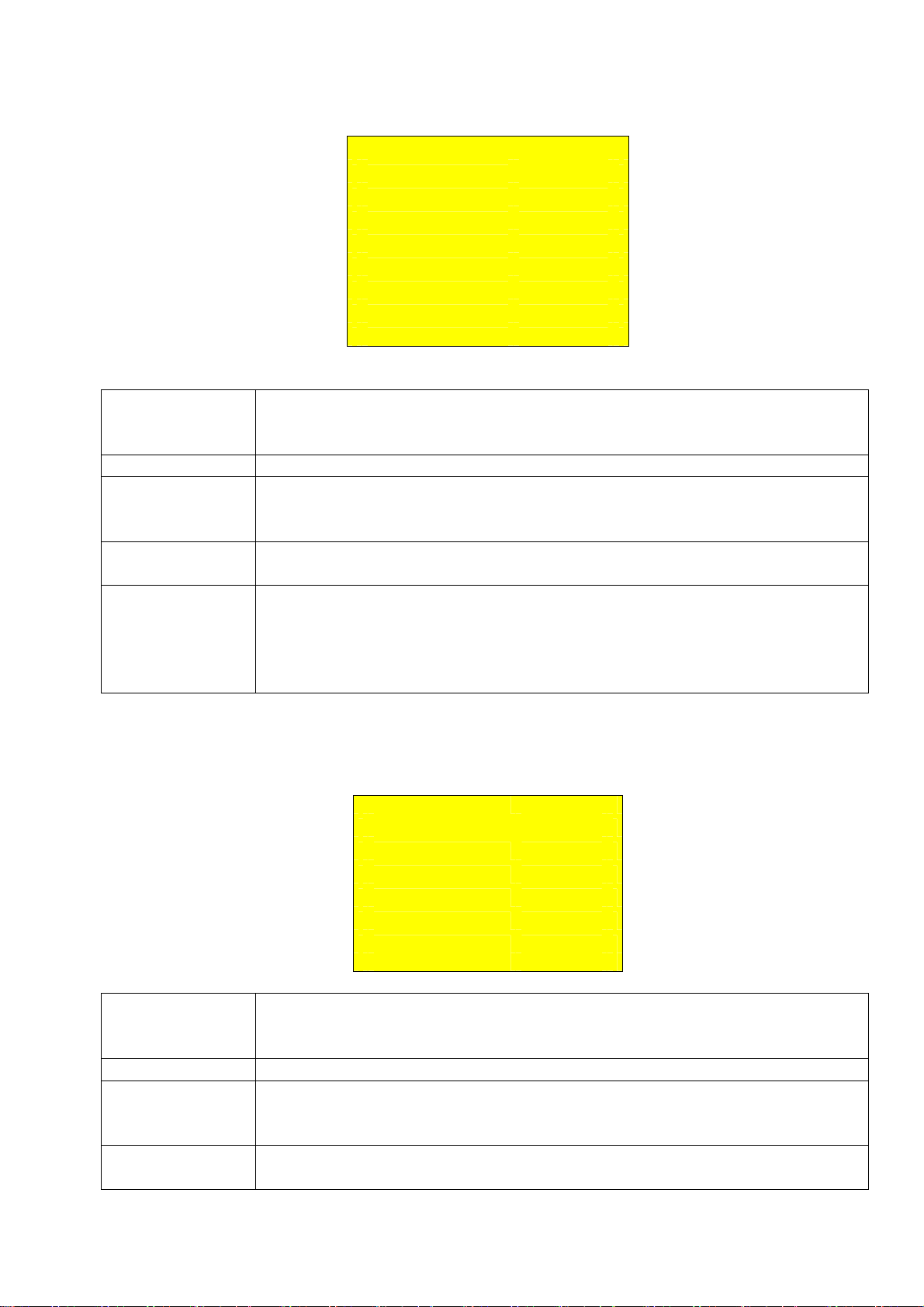
8.5.1 Alarmaufnahme
ALARMAUFNAHME
VIDEOGRÖSSE : 640 x 480
BILDRATE : 12 FPS
QUALITÄT : MITTEL
DAUER : 10
ALARMEING. : N. O.
VIDEOGRÖSSE Hier können Sie die Aufnahmeauflösung einstellen:
320 x 240 (max. 30 Bilder / Sekunde)
640 x 480 (max. 12 Bilder / Sekunde)
BILDRATE Hier können Sie Bildrate der Aufzeichnung einstellen.
QUALITÄT Hier können Sie die Aufnahmequalität der Aufzeichnung einstellen
(Niedrig / Mittel / Hoch). Je höher die Qualität, desto besser das Bild bei
der Wiedergabe, allerdings benötigt man auch mehr Speicherplatz.
DAUER Hier können Sie einstellen, wie lange der Rekorder aufzeichnen soll,
nachdem Alarm ausgelöst wurde
ALARMEING. Hier können Sie die Art des Alarmeinganges einstellen:
N. C. Normally Closed:
Alarm wird ausgelöst, wenn der Schaltkreis geöffnet wird
N. O. Normally Open:
Alarm wird ausgelöst, wenn der Schaltkreis geschlossen wird
8.5.2 Sensoraufnahme
SENSORAUFNAHME
VIDEOGRÖSSE : 640 x 480
BILDRATE : 12 FPS
QUALITÄT : MITTEL
DAUER : 10
VIDEOGRÖSSE Hier können Sie die Aufnahmeauflösung einstellen:
320 x 240 (max. 30 Bilder / Sekunde)
640 x 480 (max. 12 Bilder / Sekunde)
BILDRATE Hier können Sie Bildrate der Aufzeichnung einstellen.
QUALITÄT Hier können Sie die Aufnahmequalität der Aufzeichnung einstellen
(Niedrig / Mittel / Hoch). Je höher die Qualität, desto besser das Bild bei
der Wiedergabe, allerdings benötigt man auch mehr Speicherplatz.
DAUER Hier können Sie einstellen, wie lange der Rekorder aufzeichnen soll,
nachdem Bewegung erkannt wurde.
16
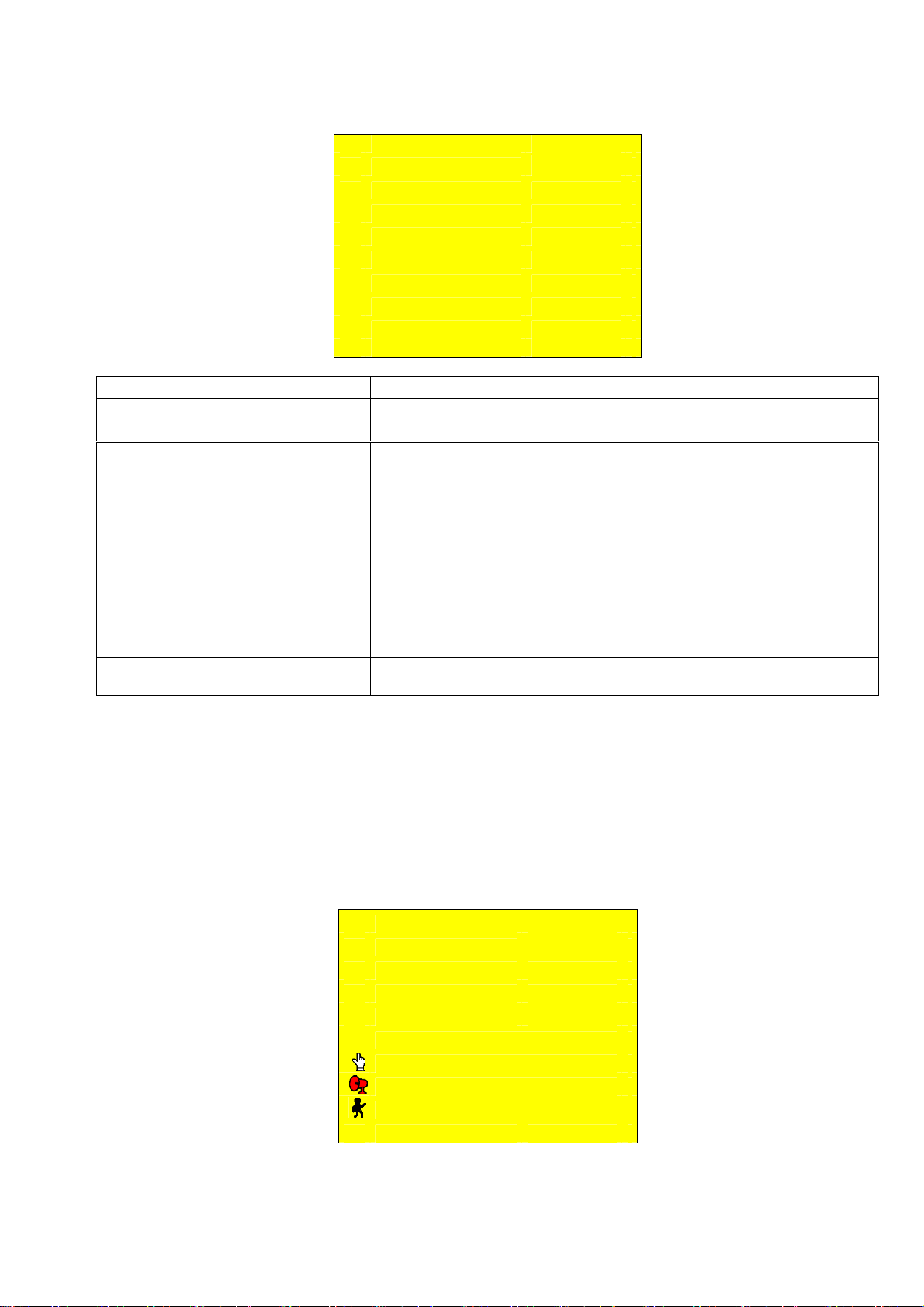
8.6 Karten Optionen
KARTEN EINST.
1
GESAMTSP. : 3827 MB
2
VERFÜGBAR : 2485 MB
3
MAX DATEIGR. : 3 MB
4
KARTE VOLL : RING
5
FORMATIEREN >
1 GESAMTSP.
2 VERFÜGBAR
Zeigt die Gesamtkapazität der eingelegten SD-Karte an.
Zeigt den verfügbaren Speicher der eingelegten SD-Karte
an.
3 MAX DATEIGR.
Hier können Sie die max. Dateigrösse (3 – 100 MB) einer
Aufzeichnung festlegen. Wird die Dateigrösse erreicht, wird
eine weitere Datei erzeugt.
4 KARTE VOLL
Hier können Sie auswählen, wie beim Erreichen der
Speicherkapazität verfahren wird:
STOP Beim Erreichen der Speicherkapazität wird die
Aufzeichnung beendet.
RING Beim Erreichen der Speicherkapazität, zeichnet der
Rekorder weiterhin auf und löscht dabei die
ältesten Aufnahmen auf der SD-Karte.
5 FORMATIEREN Hier wird die eingelegt SD-Karte formatiert. Dabei werden
alle gespeicherten Aufnahmen gelöscht.
Hier sehen Sie die Gesamt- und verbleibende Kapazität der eingelegten SD-Karte.
Nach dem Einlegen wählen Sie FORMAT aus, um die SD-Karte zu formatieren und für
die Aufzeichnung vorzubereiten.
Sie können eine handelsübliche SDHC-Karte benutzen.
8.7 System Status
SYSTEMSTATUS
VERSION : V1.0000
SD VOLL : RING
640 x 480 12 FPS MQ
640 x 480 12 FPS MQ
640 x 480 12 FPS MQ
Hier erhalten Sie einen schnellen Überblick über die Firmware Version und diversen
Aufnahmeeinstellungen.
Drücken Sie eine beliebige Taste um ins Hauptmenü zurück zu gelangen.
17
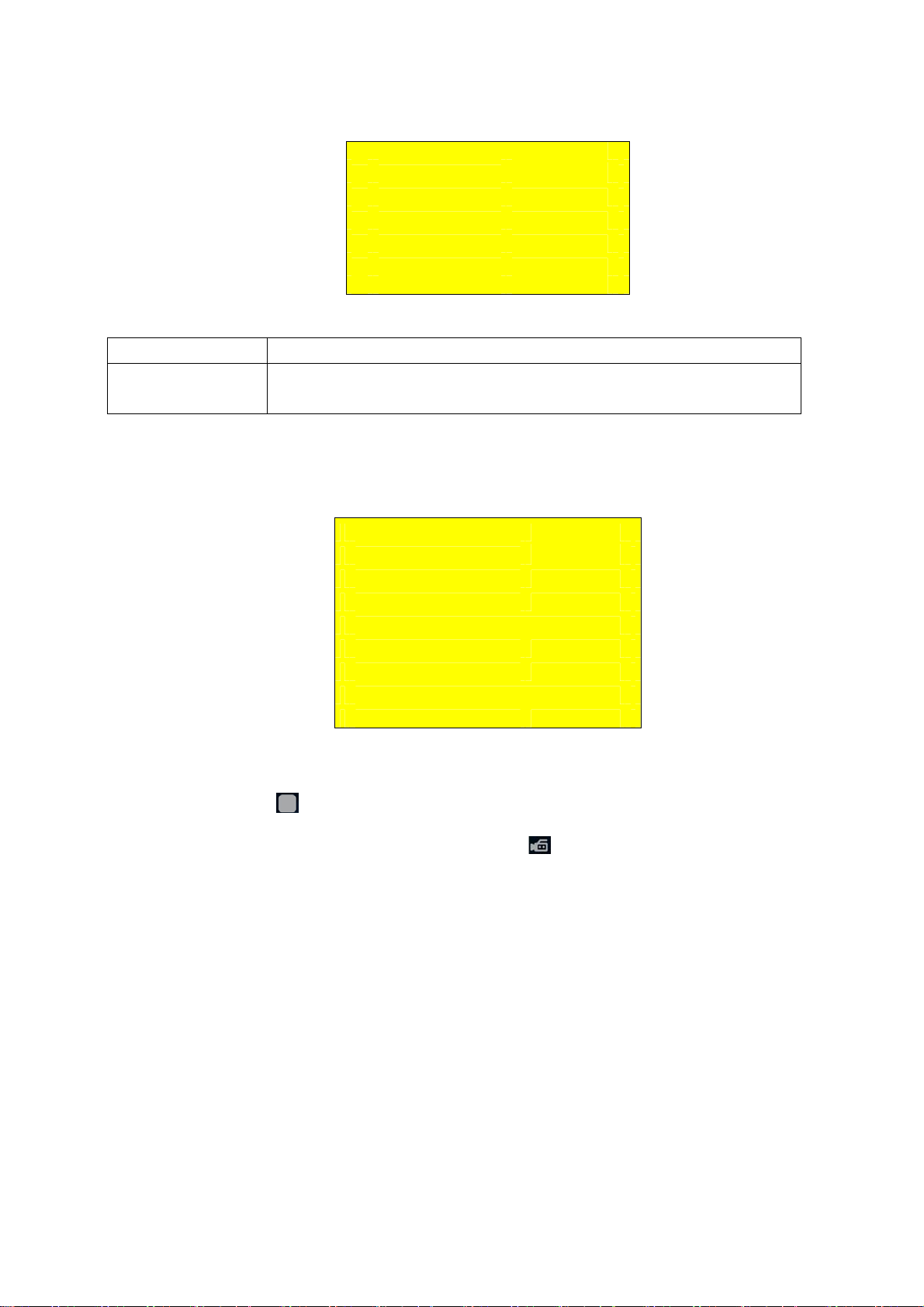
8.8 Start Setup
START SETUP
SPRACHE : DEUTSCH
PAL / NTSC : P A L
SPRACHE Hier können Sie die gewünschte Sprache auswählen.
PAL / NTSC Hier wird der Videostandard für den Videoausgang angezeigt
(PAL).
8.9 Werkseinstellungen
WERKSEINSTELLUNG
WERKSEINST. SETZEN?
NEIN: EXIT JA: ENTER
Hier können Sie alle Werkseinstellungen, außer Datum und Uhrzeit, wiederherstellen.
Drücken Sie die Taste um den Rekorder auf Werkseinstellungen zurück zu setzen.
Um den Vorgang abzubrechen drücken Sie die Taste, gleichzeitig kehren Sie ins
Hauptmenü zurück.
18
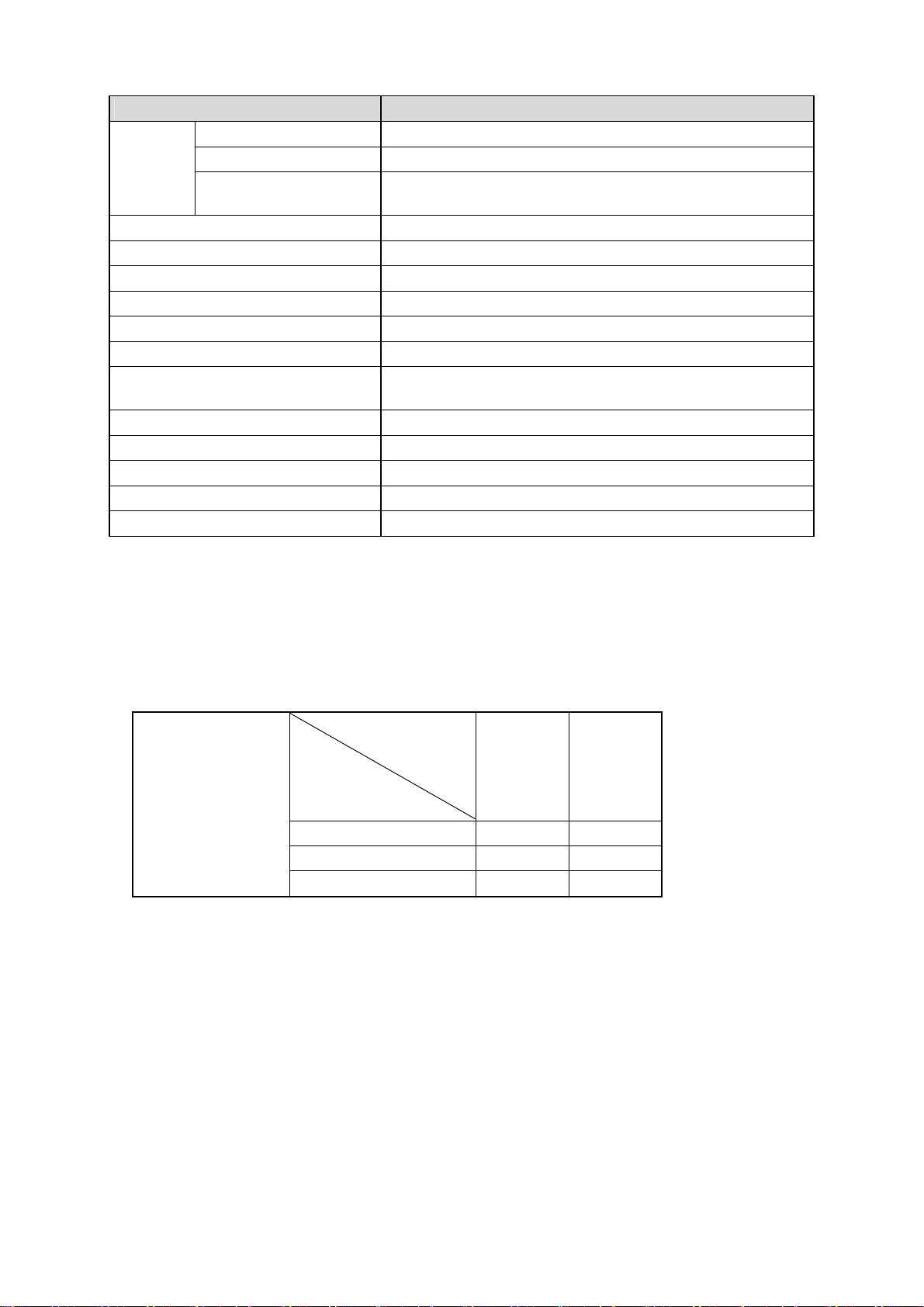
9. Technische Daten
Modell TV8510 Eytron Ecoline Portabler Mini DVR
Video System
Video
Aufnahmequalität
Bewegungssensor
Suchmöglichkeiten
Aufzeichnungsmodus
Speichermedium
LCD
Mehrsprachiges OSD
Anschlüsse
Spannungsversorgung
Gewicht
Abmessungen
Betriebstemperatur
Kompression
Video
PAL
MPEG4, ASF Dateiformat
320 x 480 @ 30 Bilder / Sekunde
640 x 480 @ 12 Bilder / Sekunde
Niedrig / Mittel / Hoch
16 x 12 Felder
Manuell / Ereignissuche
Manuell / Bewegungserkennung / Alarm
SDHC Karte
2,5” Farb-LCD
Deutsch, Englisch, Dänisch, Niederländisch,
Französisch, Italienisch
Video IN, Video OUT, Alarm, Netzteil
5V DC / 1 A
118 g
110 mm x 65 mm x 27 mm
5°C bis 40°C
10. Mögliche Aufnahmezeit
Bildrate
Auflösung
1 GB
SD-Karte
Qualität
Niedrig 600 Min. 340 Min.
Mittel 380 Min. 280 Min.
Hoch 150 Min 155 Min.
30 fps @
352x240
12 fps @
640x480
19
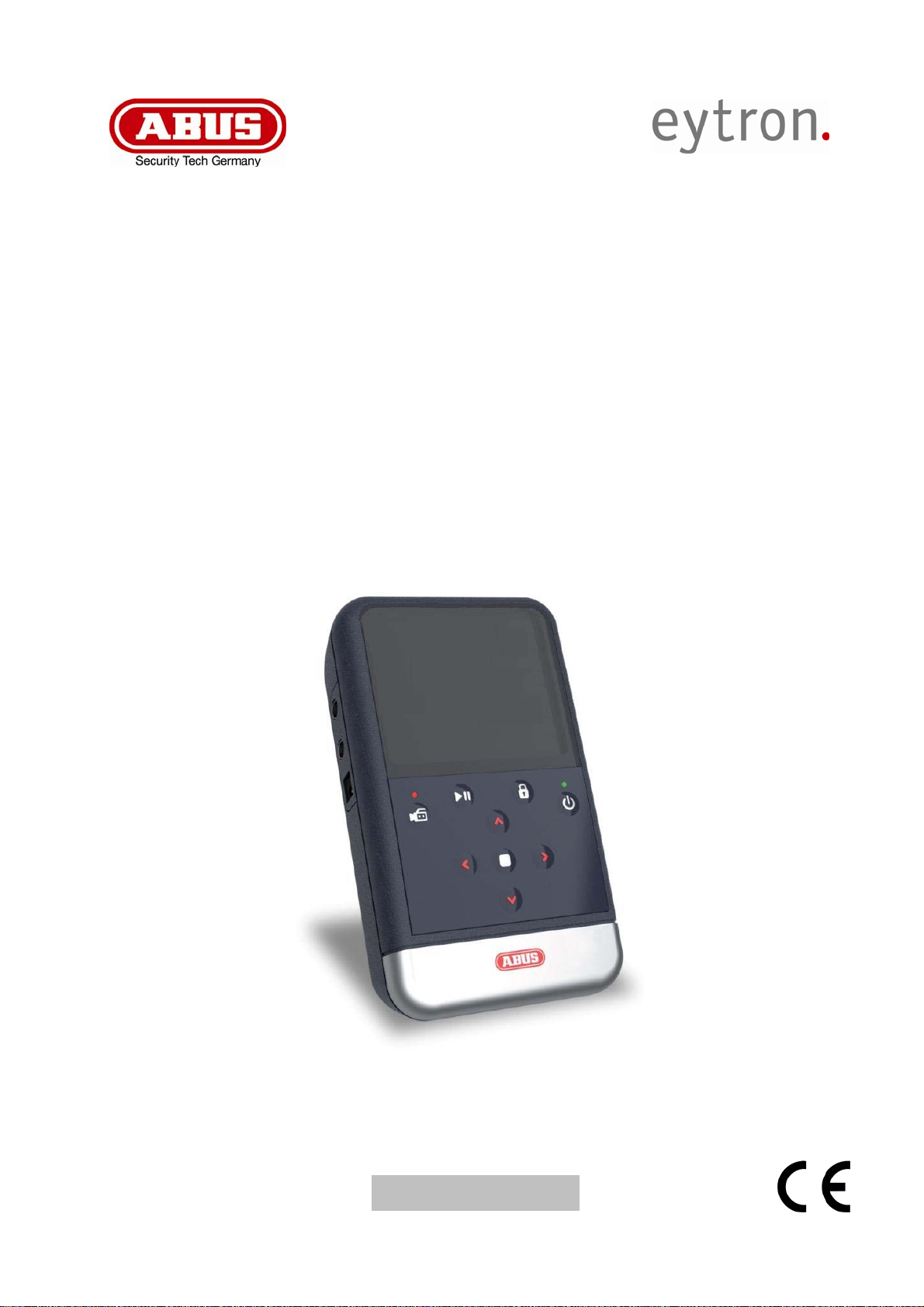
Eytron portable
mini digital recorder Ecoline
User manual
Version: 1.0, 09/2008
TV8510
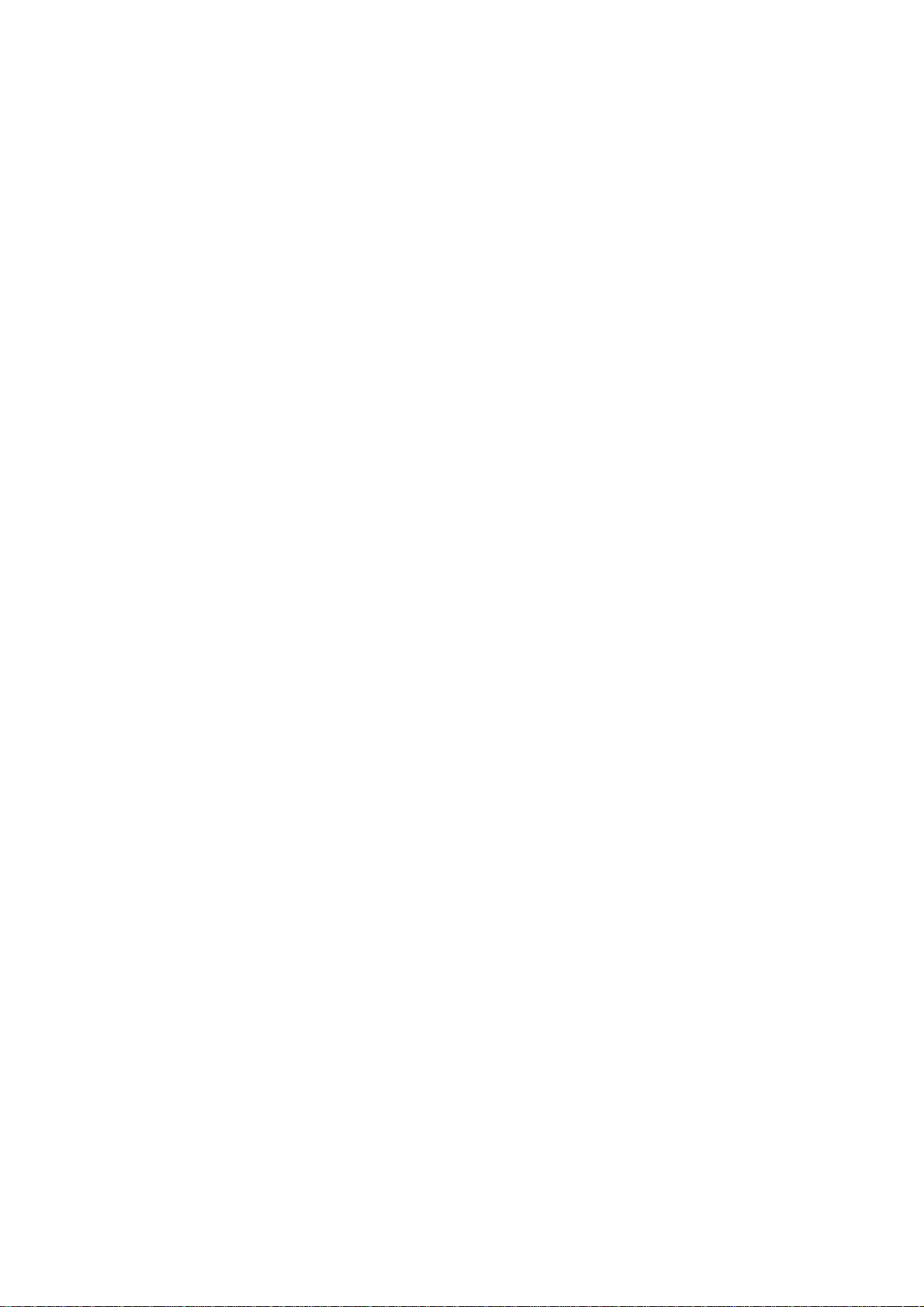
Contents
1. Preface........................................................................................................................... 22
2. Precautions................................................................................................................... 23
3. Scope of delivery.......................................................................................................... 24
4. Features......................................................................................................................... 25
5. Installation Example..................................................................................................... 25
6. Description of the buttons........................................................................................... 26
7. Operation....................................................................................................................... 27
7.1. Turn on the recorder............................................................................................... 27
7.2. Live display ............................................................................................................ 28
7.3. Recording............................................................................................................... 29
7.4. Playback................................................................................................................. 30
8. System settings............................................................................................................ 32
8.1. Main menu ............................................................................................................. 32
8.2 Date / time setup..................................................................................................... 32
8.3 Motion setup............................................................................................................ 33
8.3.1 SET MD AREA................................................................................................ 33
8.3.1 SET MD SENSITIVITY ................................................................................... 33
8.4 Manual record......................................................................................................... 34
8.5 Record Setup .......................................................................................................... 34
8.5.1 Alarm record ................................................................................................... 35
8.5.2 Motion record.................................................................................................. 35
8.6 SD Card options...................................................................................................... 36
8.7. System Status ........................................................................................................ 36
8.8 Power On Setup...................................................................................................... 37
8.9 Factory settings....................................................................................................... 37
9. Specifications...............................................................................................................38
10. Possible recording time............................................................................................. 38
21
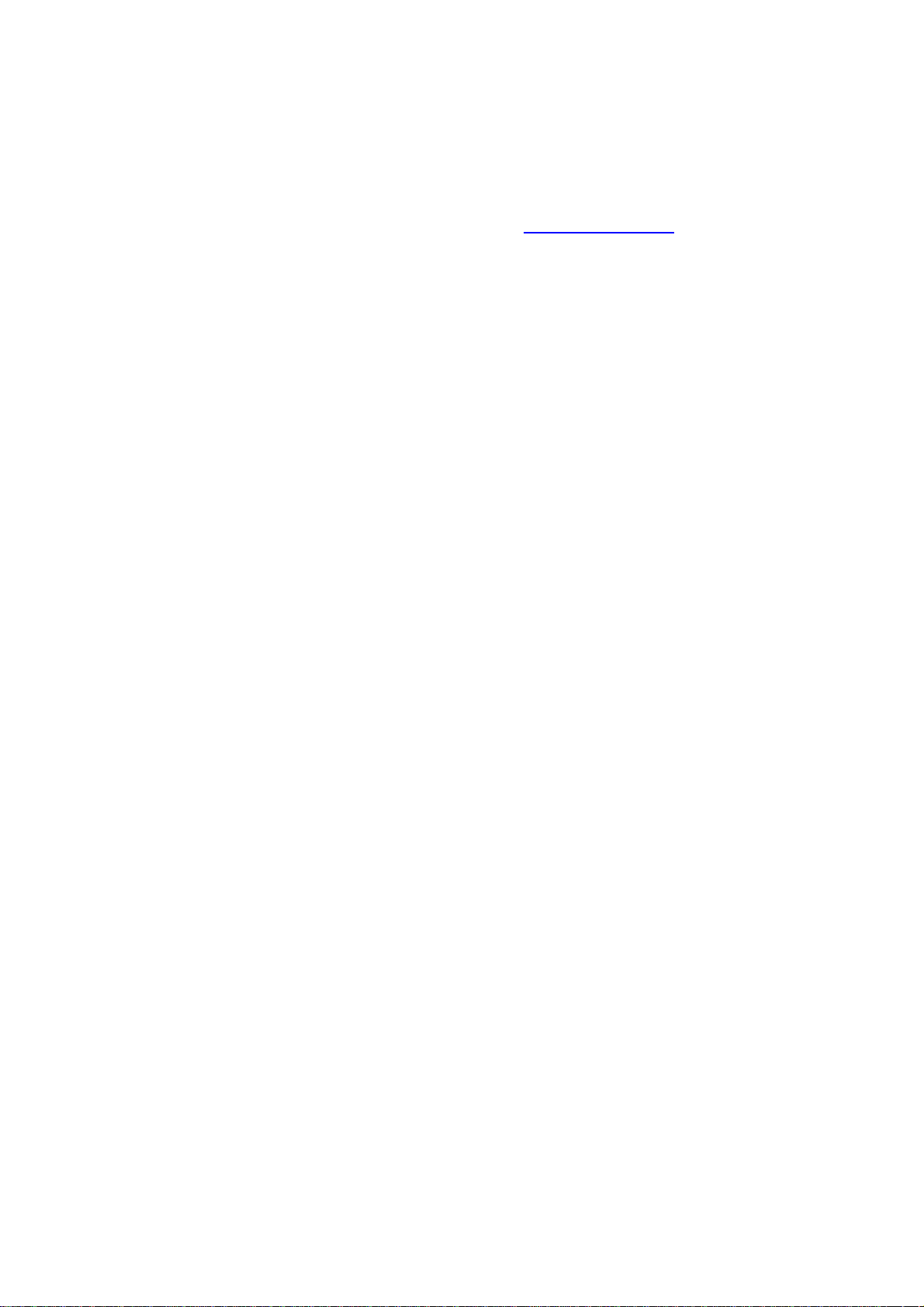
1. Preface
Dear Customer,
Thank you for purchasing this Portable mini digital recorder Ecoline. You made the right
decision in choosing this state-of-the-art technology. This product complies with the current
standards of domestic and European regulations. The CE has been proven and all related
certifications are available from the manufacturer (www.abus-sc.com) upon request.
To maintain this status and to guarantee safe operation, it is your obligation to observe
these operating instructions!
This digital recorder is used in combination with connected video signal sources (B/W and
colour cameras) for object surveillance. The minor dimensions of this digital reorder make it
multifunctional and universal applicable. The optional battery operation offers an ideal
monitoring to go. The integrated 2,5” LCD colour display is not only helpfully to do the
settings of the camera, it also makes possible to analyse immediately the recordings. The
pictures and videos which are saved on the SDHC-card can be played on a commercial
PC.
Data storage is subject to local national data-protection guidelines. During installation, draw
your customers’ attention to the existence of these guidelines.
© ABUS Security-Center, September 2008
Every effort has been made to ensure that the contents of this manual are correct.
However, neither the authors nor ABUS Security-Center accept any liability for loss or
damage caused or alleged to be caused directly or indirectly by this manual. The contents
of this manual are subject to change without notice.
22
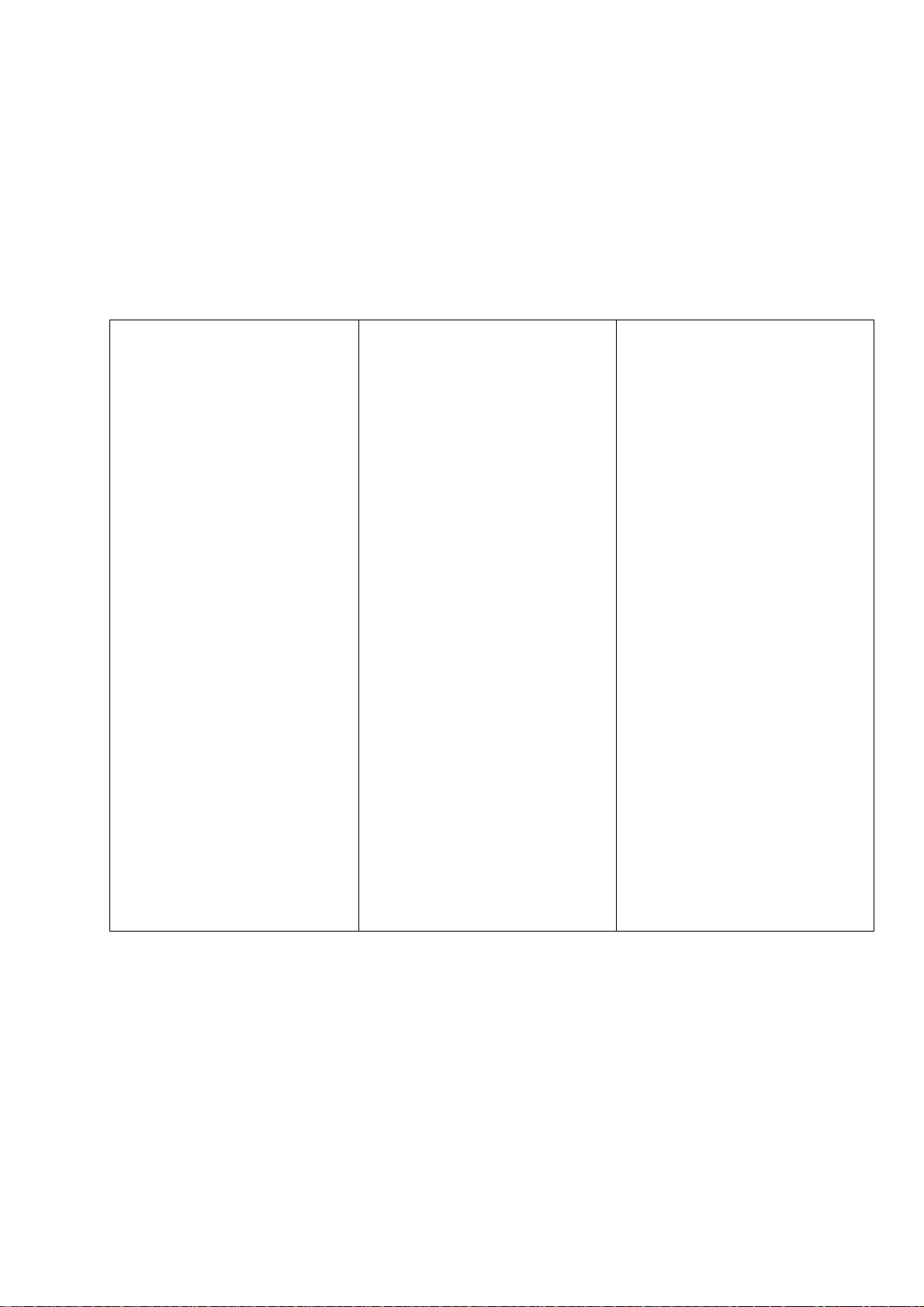
2. Precautions
The Eytron portable mini digital recorder Ecoline and connected components must be kept
free of moisture (cellars and similar surroundings are to be strictly avoided). Use of this
product for other than the described purpose may lead to damage of the product. Other
hazards such as short-circuiting, fire, electric shock, etc., are also possible. The recorder is
designed for operation with a transformer for main electricity at 230 Volt AC / 50 Hz.
No part of the product may be changed or modified in any way. Connection to the public
power network is subject to country-specific regulations. Please be aware of applicable
regulations in advance.
To avoid fire and
injury, please observe
the following:
• Securely fasten the
device at a dry location
in the building.
• Make sure there is
sufficient ventilation.
• Do not expose the
device to temperatures
less than 5°C or more
than 40°C.
• The device is designed
for indoor use only.
• The maximum humidity
must not exceed 80%
(non-condensing).
• Ensure that the voltage
is disconnected when
performing work on the
device.
Please observe the
following regulations
to ensure trouble-free
operation of your
device:
• The Eytron Portable mini
digital recorder Ecoline is
supplied by a 5VDC
transformer.
• The device should be
connected via a separate
fused line to the local
230V AC network.
Connecting the device to
the local mains network is
subject to country-specific
regulations.
General:
Improper or careless
installation work may lead to
faults and poor image
quality. The cause of bad
picture quality goes hand in
hand with improper cabling.
Therefore please read the
instructions very carefully
and follow the installation
instructions for lines and
components precisely.
The manufacturer reserves
the right to make technical
modifications at any time.
23
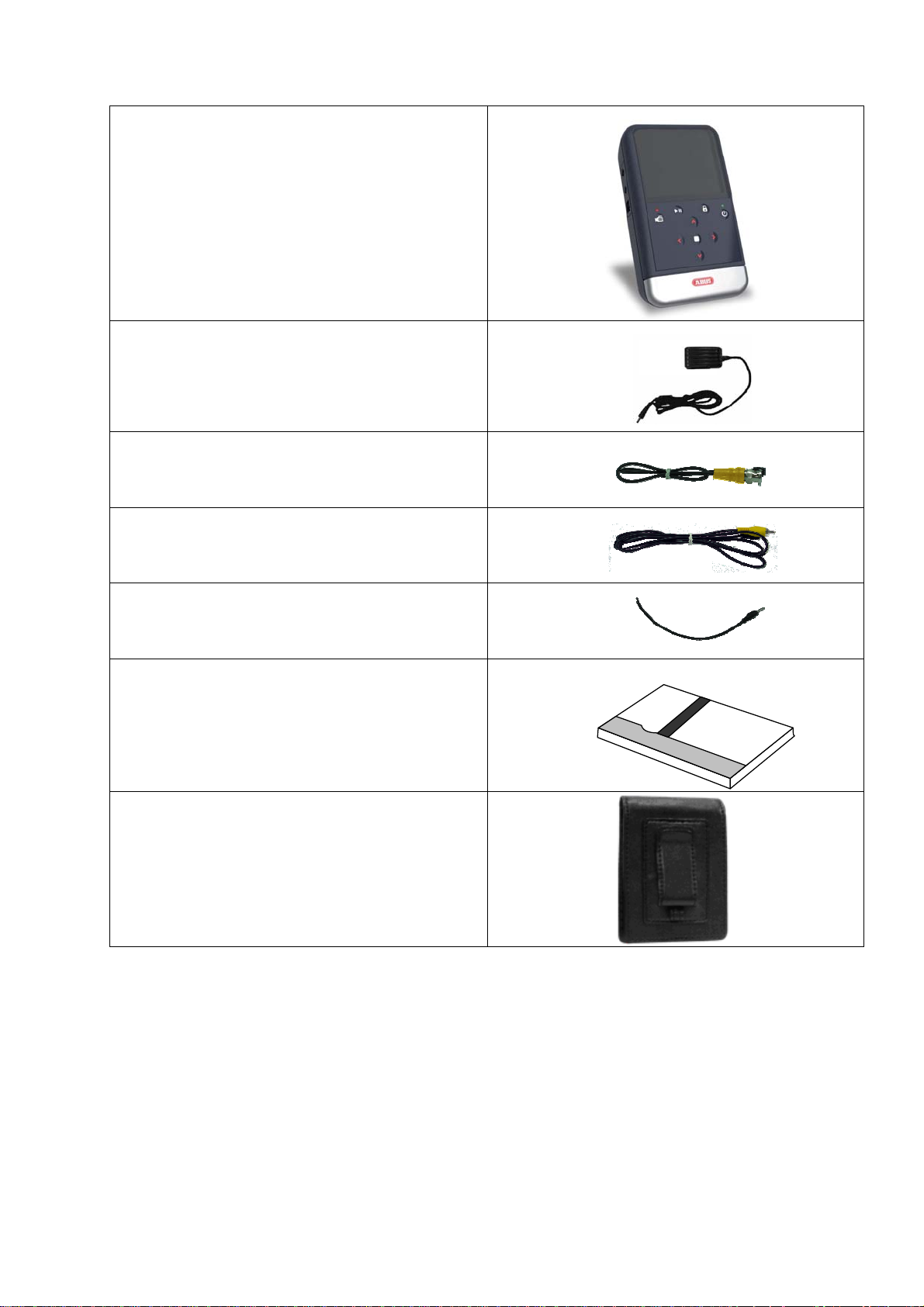
3. Scope of delivery
Eytron portable mini
digital recorder Ecoline
Power supply unit
Video IN cable
Video OUT cable
Trigger-In cable
Manual
Leather Case
24
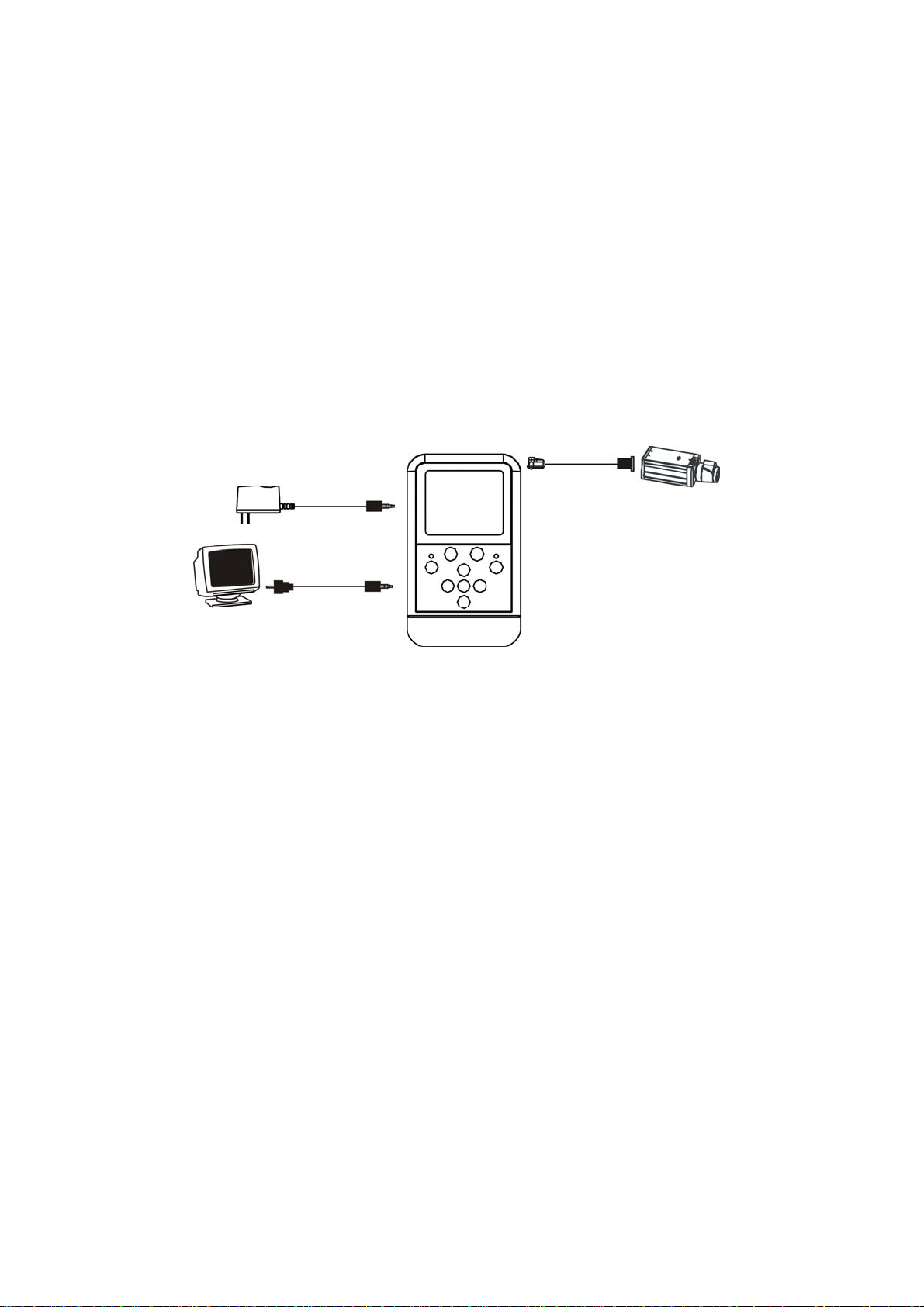
4. Features
• Immediate analysis of recorded footage using built-in LCD
• MPEG4 file compression (ASF data format)
• Alarm, motion detection and continuous recording
• SDHC-card compatible
• Multilingual OSD-Menu
• Battery operation possible
5. Installation Example
You can use the mini digital recorder with the integrated batteries or connecting the
power supply.
The recorded data can be analysed at the 2,5” LCD-Display or on a external connected
monitor.
Optional you can connect external devices to the Mini digital recorder for monitoring of
an Alarm.
25
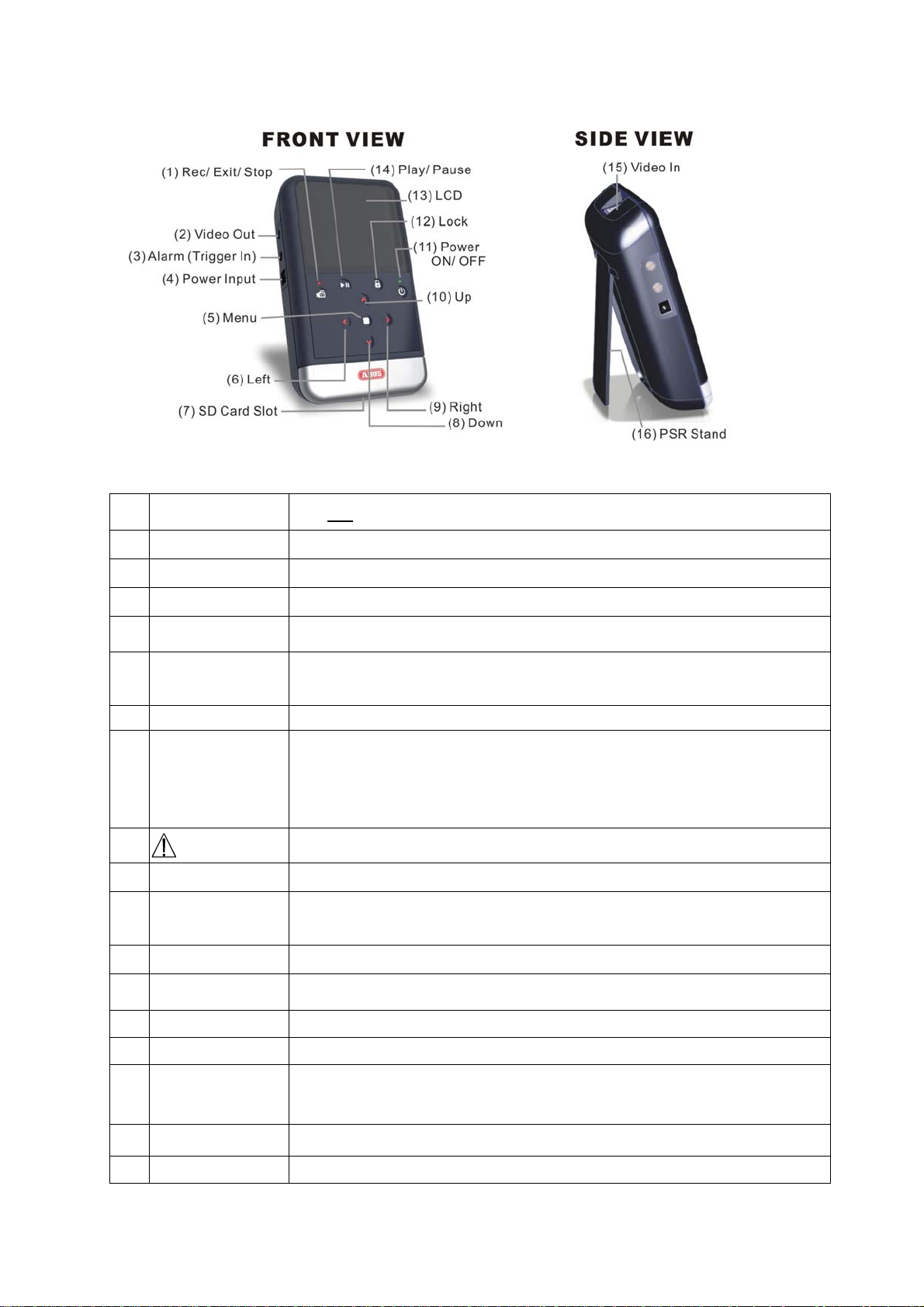
6. Description of the buttons
(1) Rec/ Exit/ Stop
(2) Video Out Video output
(3) Alarm (Trigger In) Alarm Input for external devices
(4) Power Input Power supply 5V DC / 1 A
(5) Menu Button
(6) Left Button
(7)
SD Card Slot SD-Card slot
(8) Down Button
(9) Right Button
(10) Up Button
(11) Power Button
(12) Lock Locks all function buttons
LED red, DVR is recording
Menu: Confirm or open sub menu
Live view: Open main menu
Menu: decrease value
Playback: Fast rewind
Playback paused: Step rewind
flashing red LED
* fast flashing: SD-Card not inserted/ SD-Card capacity is reached/ SD-
Card failure/ SD-Card write-protected/SD-Card not inserted and
playback activated
* Continue flashing: Recording activated
Warning!
If LED is flashing very fast, press <Enter> button to deactivate the alarm.
Menu: Navigate down
Menu: increase value
Playback: Fast forward
Playback paused: Step forward
Menu: Navigate up
ON / OFF button:
Press and hold this button to turn the recorder on or off.
(13) LCD Display 2,5“ Colour display
Live view: Start Playback
(14) Play/ Pause
(15) Video In Video Input
(16) PSR Stand
Playback: To pause the playback
Playback paused: Return to playback
To hold the camera to an upright position, for LCD monitoring.
26
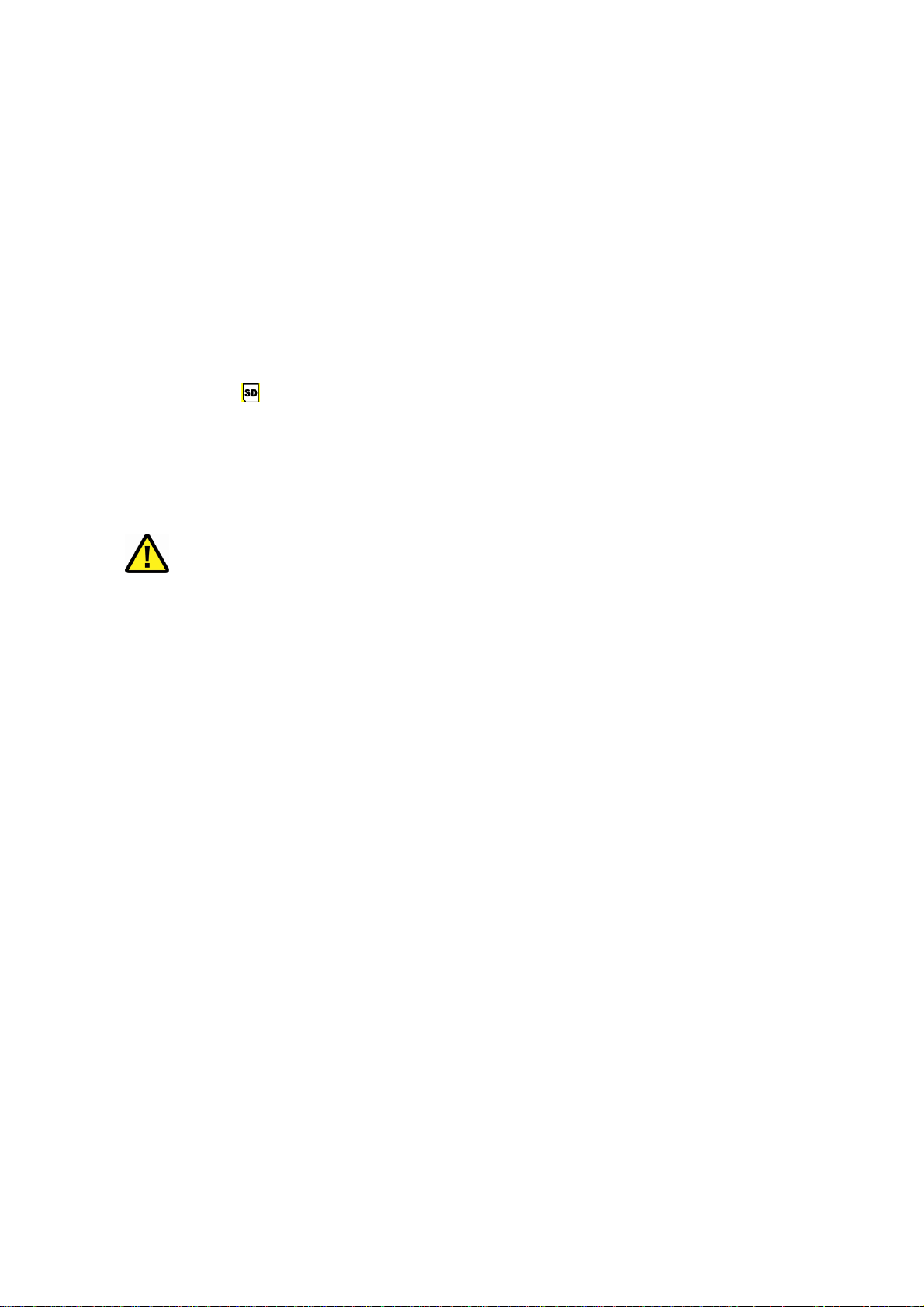
7. Operation
7.1. turn on the recorder
To turn on / off the Eytron portable Mini digital recorder, press and hold the power button
for at least 5 seconds.
The default menu language is english. To change the language choose in the
main menu the item POWER ON SETUP. Here you can change the language of the
menu.
For the recording you can use SD as well as SDHC-Cards, e.g.: TV8961 4 GB or
TV8962 8 GB SDHC-Cards by ABUS Security-Center.
If the symbol is showed, the SD-Card has been recognized correctly and the recorder
is ready. If the SD-Card cannot be recognized the REC LED flashes red.
In this case please format the SD-Card.
If the write protection of the SD-Card is activated, it is only possible to read recorded
data.
Attention
Never remove the SD-Card during the boot process. This can lead to permanent damage
of recorded data.
27
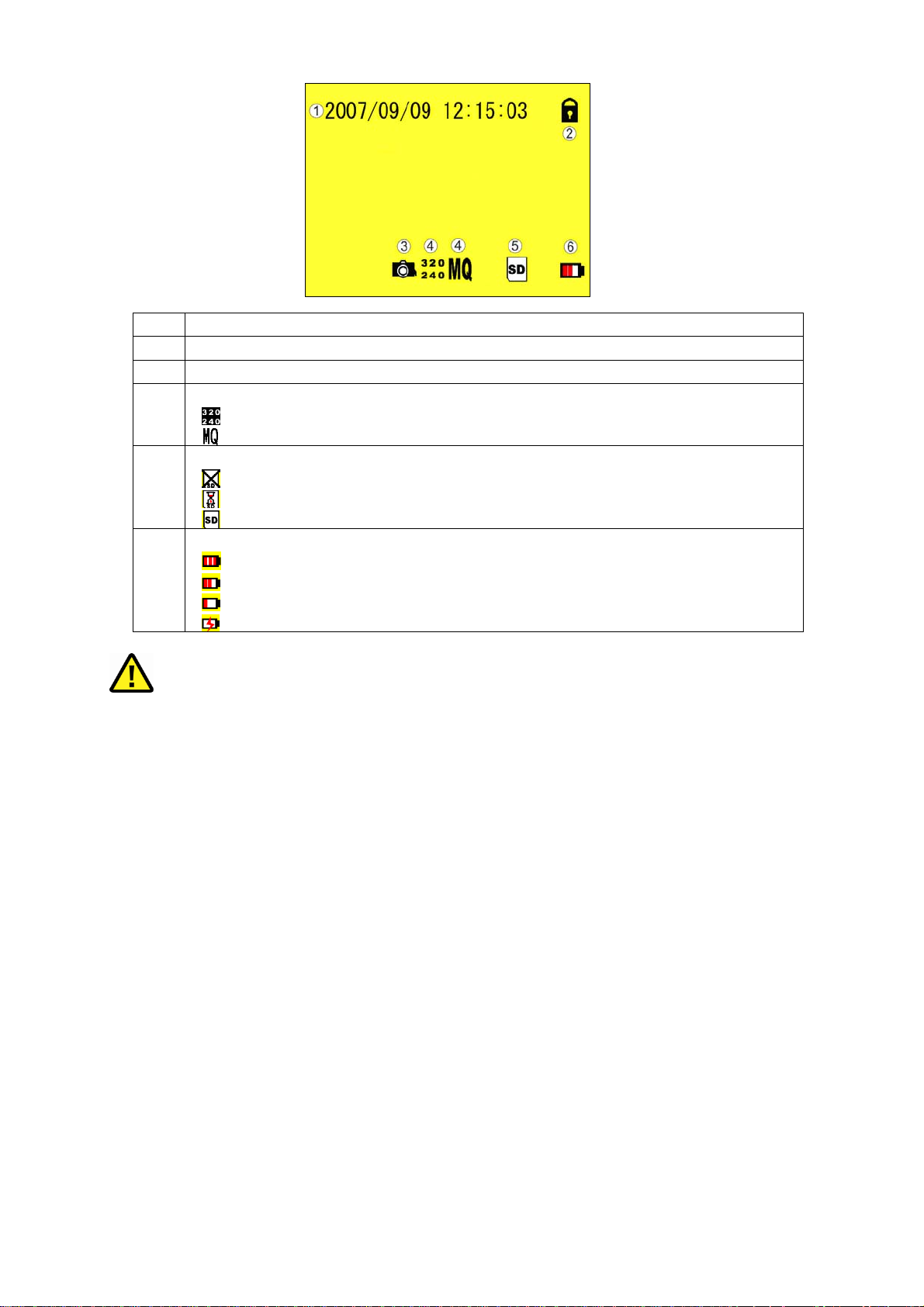
7.2. Live display
5
6
Shows the current date and time.
Shows if Key lock is activated.
Shows if a camera is connected
Shows the recording setup:
Shows the recording resolution
Shows the recording quality
Shows the status of the SD-Card:
SD-Card has been removed or SD-Card cannot be recognized.
SD-Card is being checked.
SD-Card has been recognized.
Shows the battery status:
100% battery power
60% battery power
30% battery power
Battery is empty and has to be recharged.
Attention
If no SD-Card is inserted only live view is possible.
28
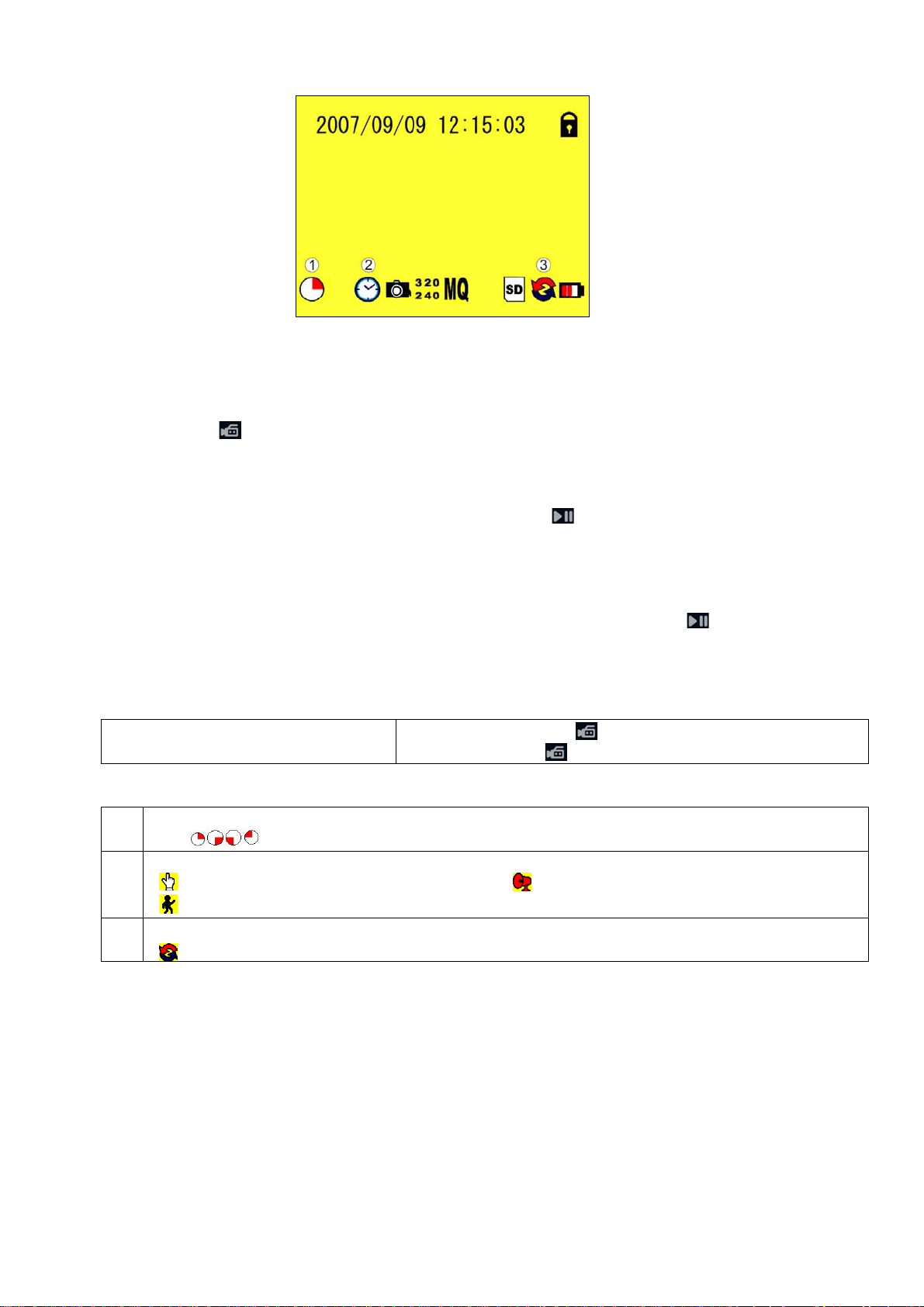
7.3. Recording
There are three different ways to start recording:
1) Manual recording:
Press the button during the live view to start a manual record.
2) Motion detection:
As soon as the recorder detects motion, the DVR starts recording. Therefore motion
detection has to be setup in the recorder. With the button you can leave the
recording.
3) Alarm recording:
The recording starts as soon as an external sensor triggers alarm.
Therefore alarm recording has to be setup in the recorder. With the button you can
leave the recording.
To stop a recording, please proceed as following:
Manual recording Press the rec button to stop the recording. Press
recording button to restart the recording.
Recording status:
Mini DVR is recording data.
Recording mode:
Manual recording
Motion detection
Recording information:
Overwrite is activated
Alarm recording
29
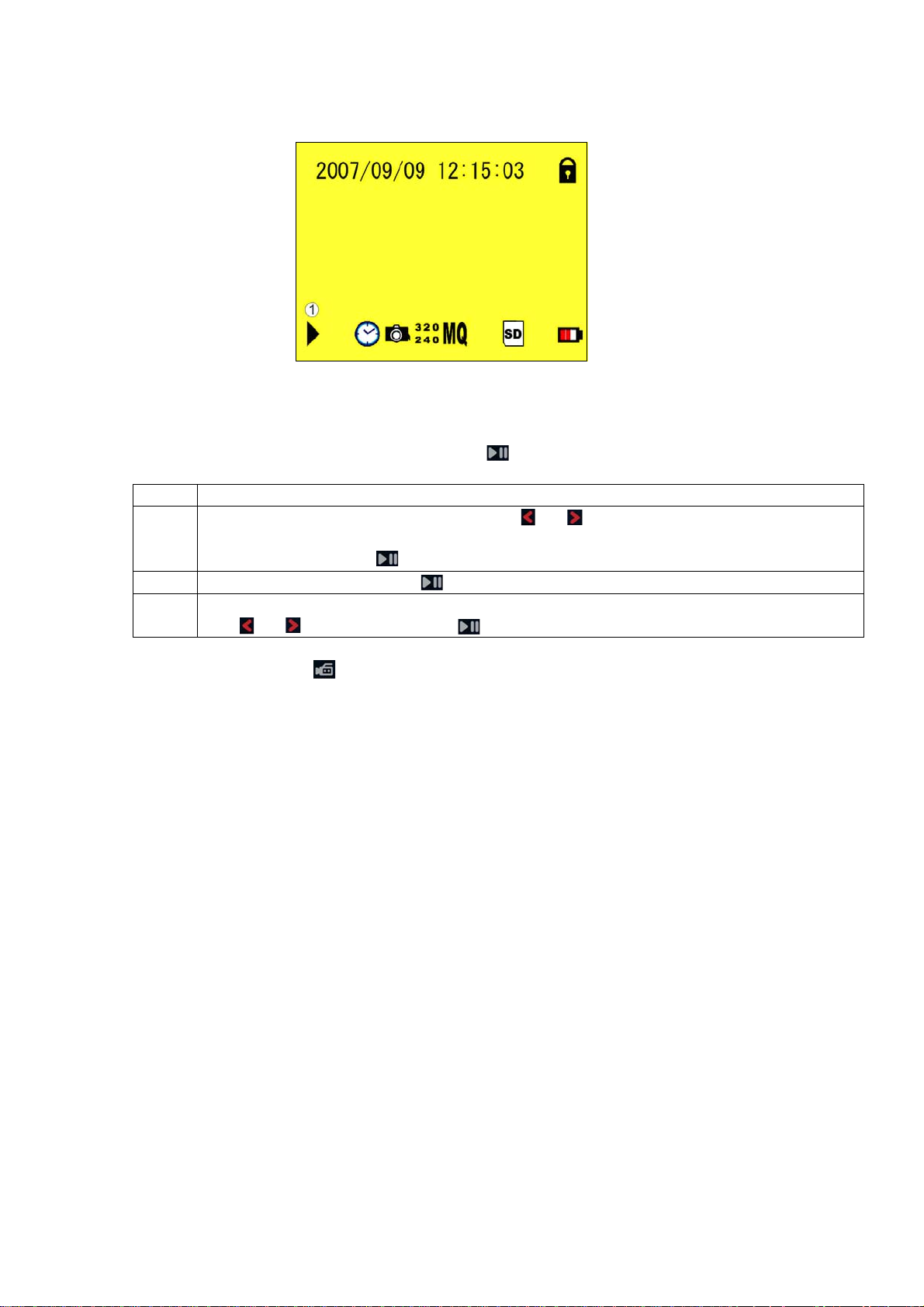
7.4. Playback
To start playback you can decide between two different modi.
1) Normal playback
During live view press the playback/pause button to start normal playback.
Press the stop button to stop playback and return to live view.
Normal playback speed
During the normal playback press the or button to rewind or fast forward.
By pressing in the same direction again you raise the search speed (2x, 4x, 8x,
16x, 32x). Press the button to playback at normal speed.
Press during playback the button to pause.
After pressing the pause button you can search picture by picture by pressing
the or button. Press the button to playback at normal speed.
30
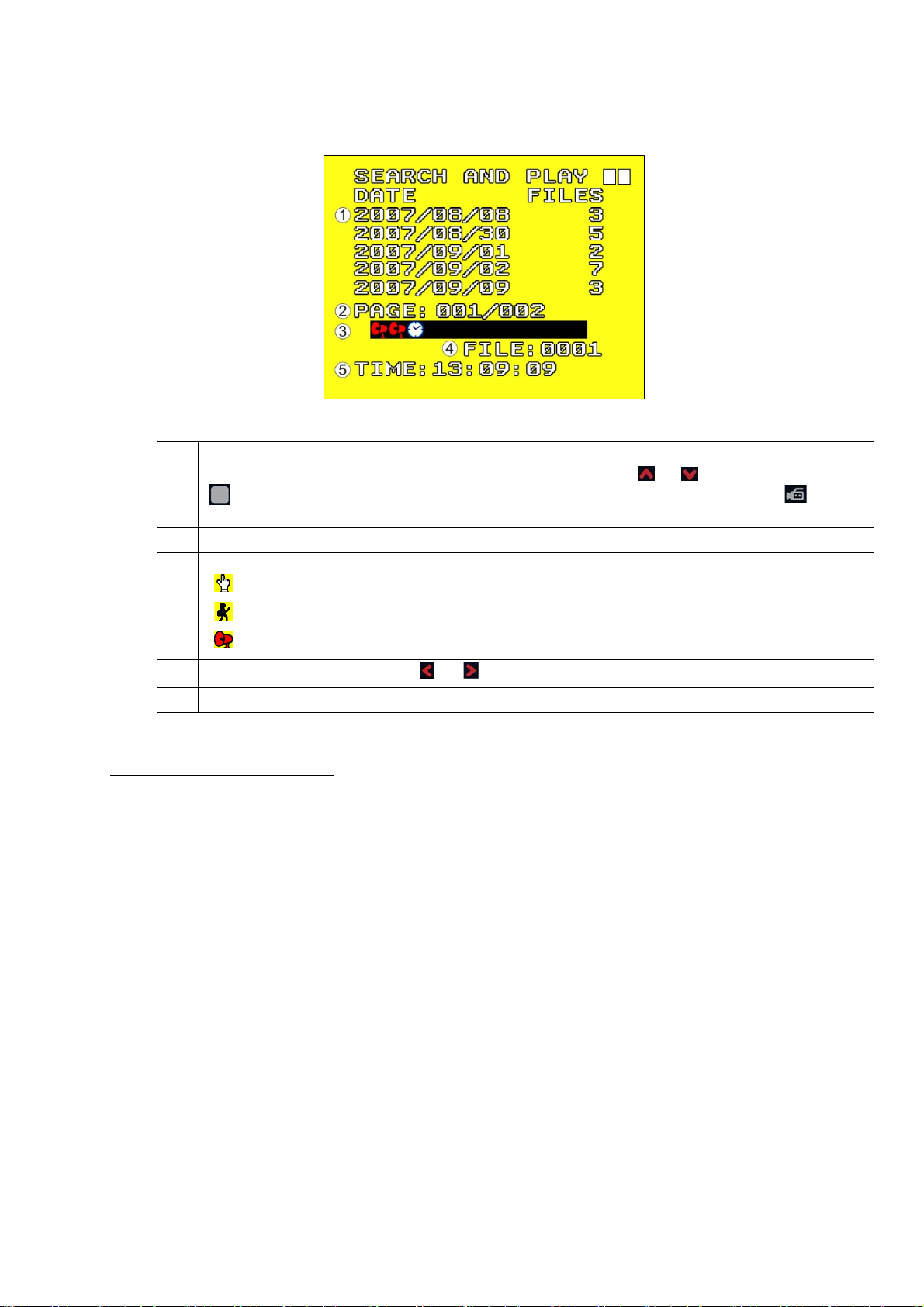
2) Event list
In order to open the search menu open the main menu and select the menu item
SEARCH & PLAY.
The file view shows the date of recording and the number of files belonging to
the recording. To navigate press the direction button or and press the
Button to playback. To return to the selection mode press the stop
button.
Shows the number of pages.
Shows which event triggered the recording:
Manual recording
Motion detection
Alarm recording
Press the direction button or in order to show the first picture of the event.
Shows the time of the recording.
Playback using a computer
All files on the SD-Card are stored in a folder named DVMPG4. These files can be watched
with Microsoft® Windows Media Player. In order to playback the files correctly, please
update the audio and video codec of the Windows Media player.
31

8. System settings
8.1. Main menu
MAIN MENU
SEARCH AND & PLAY >
SET DATE / TIME >
SET MOTION DETECT >
MANUAL RECORD >
RECORD SETUP >
SD CARD OPTIONS >
SYSTEM STATUS >
POWER ON SETUP >
FACTORY DEFAULT >
(1) In the top right corner the menu level is shown:
First level (main menu)
Second level
Third level
- Press the or buttons to navigate.
- To confirm or select press the button
- Press the or buttons to change the value.
- Press the button to leave the menu.
8.2 Date / time setup
SET DATE / TIME
DATE FORMAT : D/ M/ Y
SET YEAR : 08
SET MONTH : 05
SET DAY : 05
SET TIME : 11 / 48
Here you can change the date and time. You can also change the format that is
displayed.
DATE FORMAT
DATE / TIME
Here you can change the way the date is displayed.
Here you can change the date and time.
32

8.3 Motion setup
8.3.1 SET MD AREA
MD AREA
MODE CELL EDIT
MODE CHANGE : PLAY
The motion detection area is split up into 16 x 12 cells. Cells which are marked to detect
motion are displayed red.
In order to navigate use the buttons and confirm by pressing the button.
Press the playback button in order to change the editing mode.
Editing modes:
CELL EDIT Here you can (de-) activate every single cell.
DEL BLOCK Here you can deactivate a complete block of cells.
DEL ALL Here you can deactivate all cells at once.
ADD BLOCK Here you can activate a complete block of cells.
ADD ALL Here you can activate all cells at once.
8.3.1 SET MD SENSITIVITY
Here you can set the sensitivity of motion detection.
MD ENERGY Shows the current recognized motion.
MD THRESHOLD By pressing the buttons or you can set the value when
motion detection is triggered. The lower the value is set the more
sensitive motion detection reacts.
33

8.4 Manual record
MAN. RECORD
VIDEO SIZE : 640 x 480
FRAME RATE : 12 FPS
QUALITY : MEDIUM
You can start a manual recording by pressing the button.
- VIDEO SIZE / FRAME RATE:
Here you can change the video size and frame rate for the manual recording.
Video size 320 x 240 640 x 480
Max. frame rate 30 fps 12 fps
- QUALITY:
Here you can choose between three recording qualities:
High, Medium, Low
8.5 Record Setup
RECORD SETUP
640 x 480 12 FPS MQ
640 x 480 12 FPS MQ
ALARM RECORD
MOTION RECORD
Here you can change the settings for the different recording modes.
34

8.5.1 Alarm record
ALARM RECORD
VIDEO SIZE : 640 x 480
FRAME RATE : 12 FPS
QUALITY : MEDIUM
DURATION : 10
ALARM INPUT : N. O.
VIDEO SIZE Here you can change the recording resolution:
320 x 240 (max. 30 fps)
640 x 480 (max. 12 fps)
FRAME RATE Here you can set up how many fps shall be recorded.
QUALITY Here you can set the recording quality (LOW / MEDIUM / HIGH). The
higher the quality, the better the playback image, but the recording
requires more storage capacity.
DURATION Here you can set how long the DVR shall record after an alarm has
been triggered.
ALARM INPUT Here you can select the alarm input:
N. C. Normally Closed:
Alarm is triggered, when the circuit is opened.
N. O. Normally Open:
Alarm is triggered, when the circuit is closed.
8.5.2 Motion record
MOTION RECORD
VIDEO SIZE : 640 x 480
FRAME RATE : 12 FPS
QUALITY : MEDIUM
DURATION : 10
VIDEO SIZE Here you can change the recording resolution:
320 x 240 (max. 30 fps)
640 x 480 (max. 12 fps)
FRAME RATE Here you can set up how many fps shall be recorded.
QUALITY Here you can set the recording quality (LOW / MEDIUM / HIGH). The
higher the quality, the better the playback image, but the recording
requires more storage capacity.
DAUER Here you can set how long the DVR shall record after motion has been
detected.
35

8.6 SD Card options
SD CARD OPTIONS
1
DISK TOTAL : 3827 MB
2
DISK REMAIN : 2485 MB
3
MAX FILE SIZE : 3 MB
4
CARD FULL : STOP
5
FORMAT >
1 DISK TOTAL
2 DISK REMAIN
3 MAX FILE SIZE
Shows the total capacity of the inserted SD-Card.
Shows the remaining capacity of the inserted SD-Card.
Here you can set the max. file size (3 – 100 MB) of a
recording. If the size is reached a new file is created.
4 CARD FULL
Here you can choose what happens when the total capacity
of the SD-Card is reached:
STOP The recording is stopped.
LOOP The recording continues. The oldest files are
replaced by the new recordings.
5 FORMAT Here you can format the SD-Card. All recordings will be
deleted.
Here you can see the total and remaining capacity. After inserting the card please choose
FORMAT to format the SD-Card and to prepare it for the recording.
For the recording you can use commercial SDHC-Cards.
8.7. System status
SYSTEM STATUS
VERSION : V1.0000
SD FULL : LOOP
640 x 480 12 FPS MQ
640 x 480 12 FPS MQ
640 x 480 12 FPS MQ
Here you can find a quick summary of the firmware version and the recording settings.
Press any key to return to the main menu.
36

8.8 Power on setup
POWER ON SETUP
LANGUAGE : DEUTSCH
COMPOSITE : PAL
LANGUAGE Here you can set the OSD menu languag e.
COMPOSITE Here the video standard for the video output is shown.
8.9 Factory settings
FACTORY DEFAULT
RECALL DEFAULT NO W?
NO: EXIT YES: ENTER
Here you can reset all settings, except Date and time, to factory default.
Press the button to reset to factory default.
To break up, press the button, at the same time you return to the main menu.
37

9. Specifications
Model TV8510 Eytron Portable Mini DVR Ecoline
Video system
Video
Compression
Recording
Resolution
Recording quality
Motion Detection
Playback Options
Recording method
Storage media
Display
Multilingual OSD
Connectors
Power supply
Weight
Dimensions
Operating temperature
PAL
MPEG4, ASF file format
320 x 480 @ 30 fps
640 x 480 @ 12 fps
LOW / MEDIUM / HIGH
16 x 12 fields
Manual / Event list
Manual / Motion Detection / Alarm
SDHC-Card
2,5” Colour-LCD
German, English, Danish, Dutch, French, Italian
Video IN, Video OUT, Alarm, Power supply
5V DC / 1 A
118 g
110 mm x 65 mm x 27 mm
5°C till 40°C
10. Possible recording time
Frame rate
resolution
1 GB
Quality
SD-Card
(example)
Low 600 Min. 340 Min.
Medium 380 Min. 280 Min.
High 150 Min 155 Min.
30 fps @
320x240
12 fps @
640x480
38
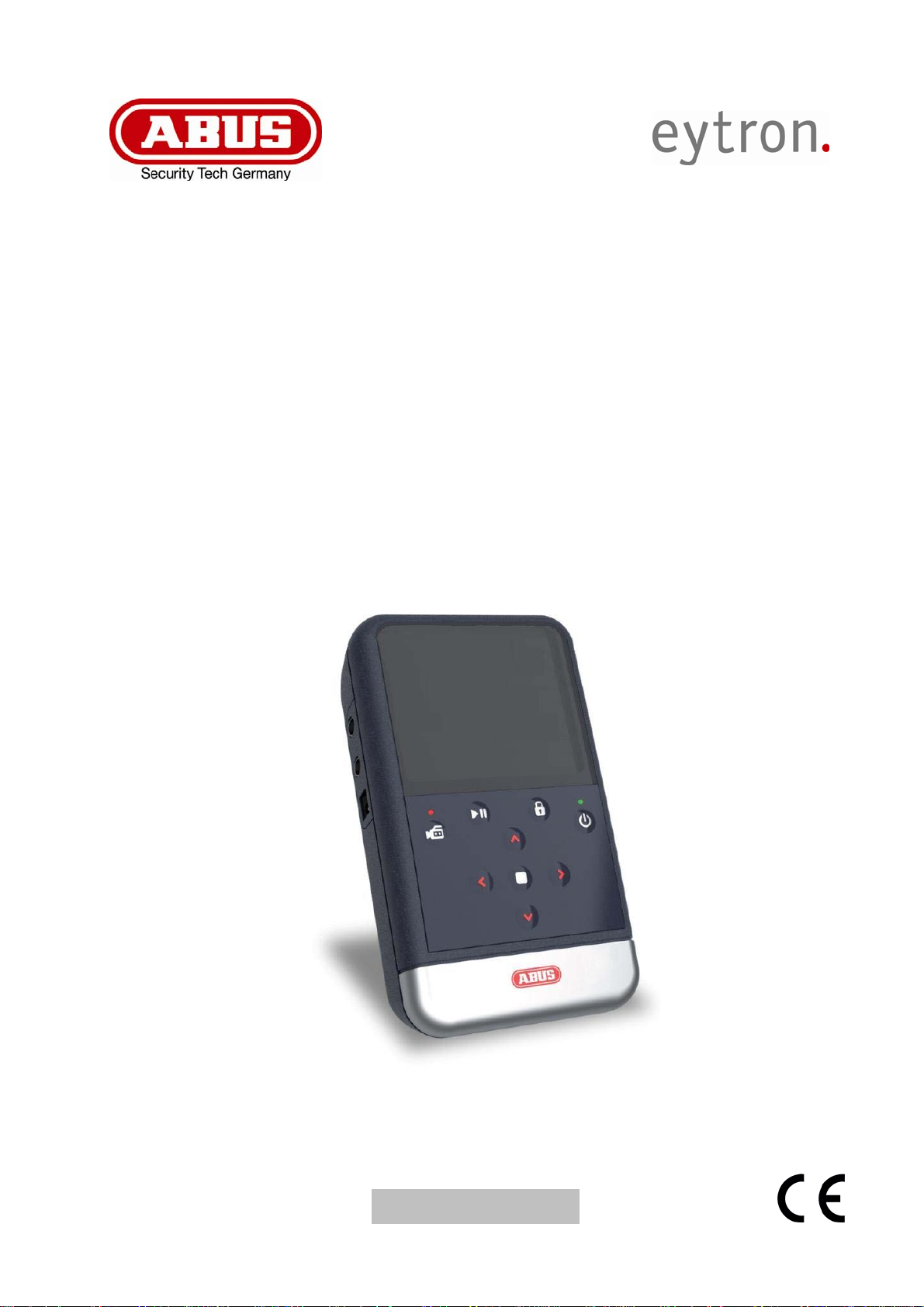
Mini-enregistreur portable
Version : 1.0, 09/2008
Eytron Ecoline
Manuel utilisateur
TV8510

Table des matières
1. Avant-propos ................................................................................................................ 41
2. Remarques relatives à la sécurité............................................................................... 42
3. Contenu......................................................................................................................... 43
4. Caractéristiques ........................................................................................................... 44
5. Exemple d’installation.................................................................................................. 44
6. Description des touches.............................................................................................. 45
7. Utilisation...................................................................................................................... 46
7.1. Allumer l’enregistreur.............................................................................................. 46
7.2. Vue en temps réel.................................................................................................. 47
7.3. Enregistrement....................................................................................................... 48
7.4. Restitution.............................................................................................................. 49
8. Menu principal .............................................................................................................. 51
8.1 Menu principal......................................................................................................... 51
8.2 Menu Date/Heure.................................................................................................... 51
8.3 Menu de détection des mouvements....................................................................... 52
8.3.1 Plage de détection.......................................................................................... 52
8.3.2 Sensibilité ....................................................................................................... 52
8.4 Enregistrements manuels........................................................................................ 53
8.5 Réglages de l’enregistrement.................................................................................. 53
8.5.1 Enr. sur alarme ............................................................................................... 54
8.5.2 Enr. Sur sensor............................................................................................... 54
8.6 Options carte SD..................................................................................................... 55
8.7 Etat système............................................................................................................ 55
8.8 Configuration au démarrage.................................................................................... 56
8.9 Paramétrages usine................................................................................................ 56
9. Données techniques..................................................................................................... 57
10. Durées d’enregistrement possibles.......................................................................... 57
40

1. Avant-propos
Chère cliente, cher client,
Nous vous remercions d’avoir acheté ce mini-enregistreur portable Eytron Ecoline. Vous
venez d’acquérir un appareil doté des toutes dernières évolutions technologiques.
Ce produit satisfait les exigences des normes européennes et nationales en vigueur. Les
informations et les documents disponibles chez le fabricant (www.abus-sc.com) ont permis
de démontrer la conformité de cet appareil.
Afin de maintenir cet enregistreur en l’état et de garantir son bon fonctionnement, consultez
ce manuel utilisateur. Pour toute question, adressez-vous à votre revendeur.
Cet enregistreur numérique, combiné à des sources de signal vidéo (S/W et caméra
couleur), est utilisé dans la surveillance d’objets. Ses faibles dimensions en font un appareil
polyvalent et universel et la possibilité de fonctionnement sur batterie permet d’exercer une
surveillance idéale n’importe où. L’écran couleur LCD 2,5" intégré ne permet pas seulement
de régler la caméra de surveillance, mais également d’analyser immédiatement
l’enregistrement. Les images et vidéos enregistrées sur la carte SDHC peuvent ensuite être
restituées directement sur un ordinateur standard.
L’enregistrement des données est soumis aux lois relatives à la protection des données du
pays. Informez les clients de l’existence de ces lois lors de l’installation de l’appareil.
© ABUS Security-Center, septembre 2008
Tout a été mis en oeuvre pour garantir l’exactitude du contenu de ce mode d’emploi.
Toutefois, ni l’auteur de ce manuel, ni ABUS Security-Center ne peuvent être tenus
responsables en cas de perte ou de dommage provoqués ou prétendus avoir été
provoqués directement ou indirectement par ce mode d’emploi. Le contenu de ce document
peut être modifié sans notification préalable.
41

2. Remarques relatives à la sécurité
Il est impératif de ne pas mettre en contact le mini-enregistreur portable Eytron Ecoline,
ainsi que les composants qui y sont reliés, avec des sources d’humidité, par exemple, dans
des caves. Toute utilisation autre que celle décrite dans ce manuel peut endommager
l’appareil. Il existe de plus un risque de court-circuit, d’incendie, de choc électrique, etc. Ce
mini-enregistreur a été conçu pour être utilisé avec un bloc d’alimentation permettant un
raccordement sur courant alternatif 230 volts/50 Hz.
L’appareil ne doit pas être modifié, ouvert ni transformé. Le raccordement sur secteur est
effectué selon la réglementation en vigueur dans le pays. Renseignez-vous avant
l’installation.
Pour éviter les risques
d’incendies et de
blessures, respectez les
consignes suivantes :
• Installez l’appareil dans un
endroit sec.
Assurez-vous que la pièce
est bien ventilée.
• N’exposez pas l’appareil à
des températures
inférieures à 5 °C ni
supérieures à 40 °C.
• L’appareil n’est pas adapté
à une utilisation en
extérieur. Le taux
d’humidité ambiant ne doit
pas dépasser 80 % (non
condensé).
• Mettez l’appareil hors
tension avant toute
manipulation.
Pour le bon fonctionnement
de l’appareil, respectez les
consignes de sécurité
suivantes :
• Le mini-enregistreur portable
Eytron Ecoline est alimenté
en tension continue 5 V par
le biais d’un bloc
d’alimentation.
• L’appareil doit être relié au
réseau électrique CA 230 V
du bâtiment via une ligne
sécurisée indépendante.
Le raccordement au réseau
électrique du bâtiment doit
respecter les normes du
pays concerné.
Généralités :
Une installation incorrecte
et défectueuse peut
entraîner des
perturbations et nuire à la
qualité de l’image.
Veuillez lire attentivement
ce mode d’emploi et
respecter exactement les
indications relatives aux
lignes et aux composants
lors de l’installation de
l’appareil.
Sous réserve de
modifications
techniques.
42
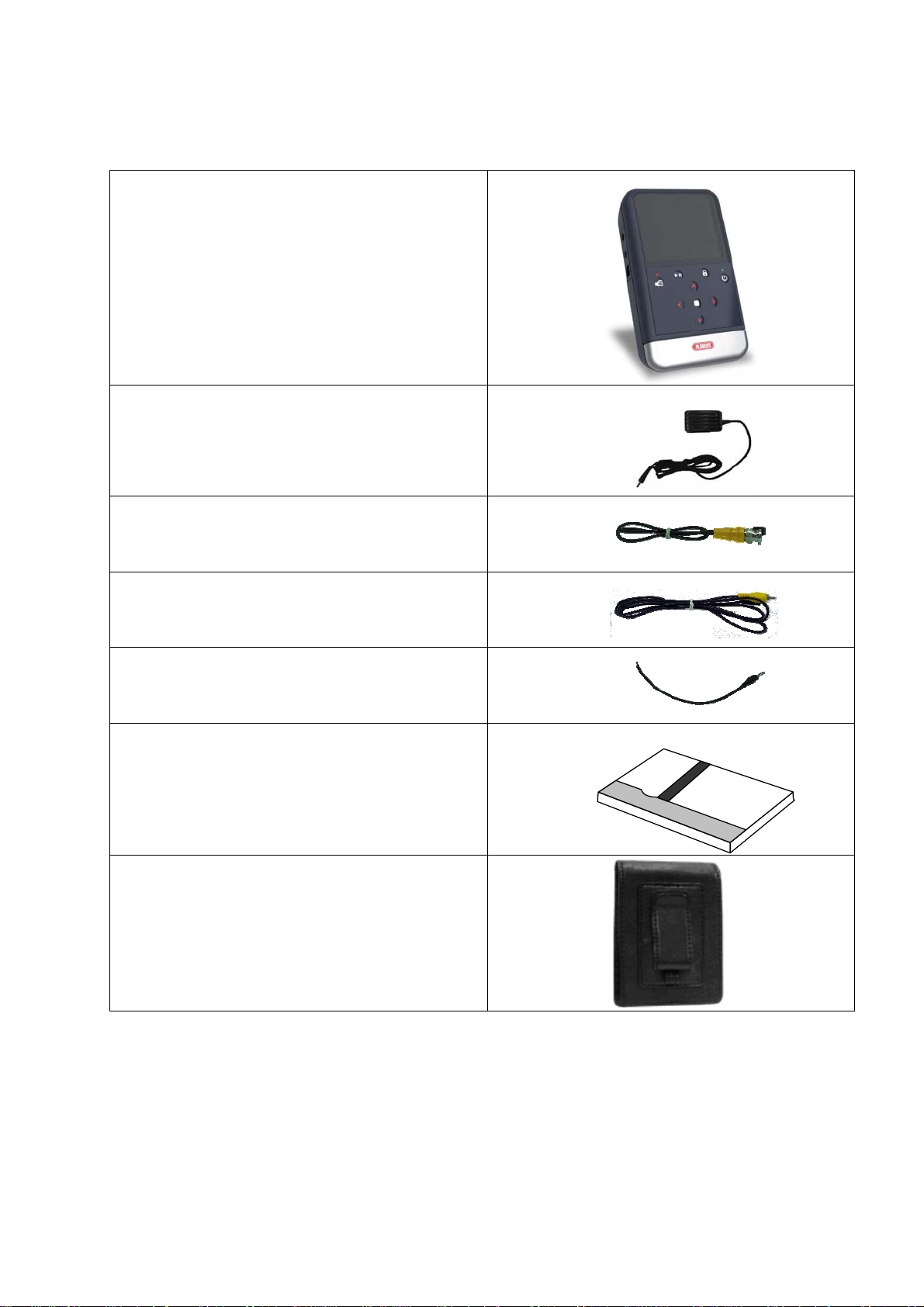
3. Contenu
Mini-enregistreur portable Eytron Ecoline
Bloc d’alimentation
Câble d’entrée vidéo
Câble de sortie vidéo
Câble de l’alarme
Manuel d’installation
Pochette en cuir
43

4. Caractéristiques
• Analyse immédiate des données sur l’écran LCD intégré
• Compression des données MPEG4 (format de fichier ASF)
• Enregistrement de l’alarme, enregistrement des mouvements ou enregistrement
continu
• Compatible avec les cartes SDHC
• Peut fonctionner avec des piles
• Menu de l’écran multilingue
5. Exemple d’installation
Vous pouvez faire fonctionner le mini-enregistreur avec des piles ou le raccorder au réseau
électrique à l’aide du bloc d’alimentation fourni.
Vous pouvez analyser les données enregistrées sur le confortable écran LCD 2,5" intégré
ou sur un autre écran branché à l’appareil.
Vous pouvez également connecter des appareils externes au mini-enregistreur et surveiller
le déclenchement d’une alarme.
44

6. Description des touches
/
/
(1) Rec/ Exit/ Stop Si la LED est rouge, l’enregistreur est en mode enregistrement.
(2) Video Out Sortie vidéo
(3) Alarm (Trigger In) Entrée alarme pour appareils externes
(4) Power Input Vous pouvez brancher ici le bloc d’alimentation CC 5 V fourni.
(5) Menu Button
(6) Left Button
(7) SD Card Slot Emplacement pour cartes SD
(8) Down Button Menu : naviguer vers le bas.
(9) Right Button
(10) Up Button Menu : naviguer vers le haut.
(11) Power Button
(12) Lock Blocage clavier de toutes les touches fonction.
Menu : permet de confirmer ou d’ouvrir le sous-menu.
Vue en temps réel : permet d’ouvrir le menu principal.
Menu : permet de diminuer la valeur de réglage.
Restitution : revenir en arrière.
Pause restitution : retour arrière par image
LED rouge clignotante
* Clignotement rapide : carte SD non insérée
défectueuse / carte SD protégée en écriture (seule la lecture est possible)
carte SD non insérée et mode de restitution activé
* Clignotement répétitif : enregistrement activé.
Attention !
Lorsque la LED clignote très rapidement, appuyez sur la touche <Enter> pour
désactiver l’alarme.
Menu : augmenter la valeur de réglage.
Restitution : avancer.
Pause restitution : avancer par image.
Interrupteur MARCHE/ARRÊT : maintenez le bouton enfoncé pendant
quelques secondes pour allumer ou éteindre l’enregistreur.
carte SD pleine / carte SD
(13) LCD Display Écran LCD couleur 2,5"
Cette touche permet de lancer la restitution de toutes les données déjà
(14) Play/ Pause
(15) Video In Entrée vidéo pour caméra externe.
(16) PSR Stand Pied pliable pour une installation simple du mini-enregistreur.
enregistrées. Vous pouvez mettre en pause pendant la restitution en appuyant
de nouveau sur cette touche. Appuyez encore une fois pour poursuivre la
restitution.
45

7. Utilisation
7.1. Allumer l’enregistreur
Maintenez la touche Power enfoncée pendant au moins cinq secondes pour
allumer/éteindre le mini-enregistreur portable Eytron Ecoline.
Par défaut le texte est en anglais. Pour changer la langue, choisissez dans le menu
principal la touche POWER ON SETUP. Maintenant vous pouvez changer la langue du
menu.
Vous pouvez utiliser des cartes SD ou SDHC comme supports d’enregistrement, par
exemple : des cartes SDHC TV8961 4 Go ou TV8962 8 Go ABUS Security-Center.
Si le symbole s’affiche, cela signifie que l’enregistreur a correctement identifié la carte
SD et qu’il fonctionne normalement. Si l’appareil n’arrive pas à lire la carte, la LED REC est
rouge et clignote.
Dans ce cas, formatez à nouveau la carte SD.
Si la protection en écriture de la carte est activée, vous pouvez uniquement lire les données
sauvegardées. Vous ne pouvez pas enregistrer.
Remarque
Ne retirez jamais la carte SD lors du démarrage. Cela pourrait endommager les données
qu’elle contient de manière irréversible.
46

7.2. Vue en temps réel
La vue en temps réel s’affiche automatiquement au démarrage de l’enregistreur.
6
Indique la date du jour et l’heure actuelle.
Indique si le blocage clavier est activé ou désactivé.
Indique si une caméra externe est reliée comme source vidéo.
Indique les paramètres d’enregistrement :
Indique la résolution configurée pour l’enregistrement
Indique la qualité configurée pour l’enregistrement
Indique le statut de la carte SD :
La carte SD n’a pas été insérée ou aucune carte n’a été identifiée
La carte SD est testée
La carte SD a été identifiée correctement
Indique l’état de la batterie :
Batterie chargée à 100 %
Batterie chargée à 60 %
Batterie chargée à 30 %
La batterie est vide et doit être chargée
Remarque
Si aucune carte SD n’est insérée, seule la vue en temps réel est disponible.
47

7.3. Enregistrement
Vous disposez de 3 types d’enregistrements :
1) Enregistrement manuel :
Appuyez sur la touche d’enregistrement dans la vue en temps réel pour lancer un
enregistrement manuel.
2) Détection de mouvements :
Dès que l’enregistreur détecte un mouvement, il lance l’enregistrement. La touche
vous permet d’interrompre l’enregistrement à tout moment.
3) Enregistrement alarme :
L’enregistrement démarre dès qu’un capteur externe déclenche l’alarme au niveau de
l’enregistreur.
La touche vous permet d’interrompre l’enregistrement à tout moment.
Pour interrompre un enregistrement, procédez comme suit :
Enregistrement manuel Appuyez sur la touche pour interrompre
l’enregistrement. Appuyez sur la touche pour
redémarrer l’enregistrement.
1
Statut de
l’enregistrement :
2
Mode
d’enregistrement :
3
Statut des cartes SD Indique le statut de la carte SD.
Indique le type d’enregistrement.
Indique si un enregistrement de données a lieu.
Enregistrement manuel
Enregistrement commandé par les mouvements
Enregistrement déclenché par l’alarme
48

7.4. Restitution
Vous pouvez choisir entre la restitution normale et le menu de recherche.
1) Restitution normale
Dans la vue en temps réel, appuyez sur la touche de restitution/pause pour lire
immédiatement le dernier enregistrement.
Vitesse de restitution normale. Appuyez sur la touche .
En mode de restitution normale, appuyez sur les touches ou pour
effectuer une recherche arrière ou avant rapide (vitesse : x2/ x4/ x8/ x16/ x32).
Appuyez sur la touche pour revenir en mode de restitution normale.
En mode de restitution, appuyez sur la touche pour mettre en pause.
Appuyez de nouveau sur cette touche pour poursuivre la lecture.
Lorsque la restitution est arrêtée, appuyez sur les touches ou pour
avancer ou reculer d’une image. Appuyez sur la touche pour revenir en
mode de restitution normale.
Appuyez sur la touche REC pour interrompre la restitution et revenir à la vue en
temps réel.
49

2) Recherche et restitution
Pour accéder au menu de recherche, ouvrez le menu principal et sélectionnez
l’élément de menu Recherche et restitution (Search and Play).
L’écran relatif au fichier indique la date de la réception et le nombre de fichiers
correspondant. Appuyez sur les touches ou pour choisir un enregistrement.
Appuyez sur la touche pour confirmer.
Pour revenir à l’écran de sélection, appuyez sur la touche .
Indique le nombre de pages.
Indique quel événement a déclenché l’enregistrement :
Enregistrement manuel
Détection de mouvements
Alarme
Appuyez sur les touches ou pour sélectionner l’événement déclencheur et
pour afficher le premier écran correspondant à l’enregistrement.
Restitution sur un PC :
Vous pouvez restituer toutes les images et les vidéos enregistrées sur un PC standard à
l’aide d’un lecteur de cartes SD/SDHC (par exemple, TV8960). Tous les fichiers sont
stockés dans le répertoire DCIM\DVMPG4. Vous pouvez les lire à l’aide de Microsoft®
Windows Media Player, par exemple. Pour cela, il peut s’avérer nécessaire de mettre à jour
Microsoft® Windows Media Player avec les tous derniers codecs audio et vidéo.
Indique l’heure de l’enregistrement.
50

8. Menu principal
8.1 Menu principal
MENU PRINCIPAL
RECHERCHE >
DA TE ET HEURE >
VIDEO SENSOR >
ENR. MANUEL >
ENR. SYSTÈME >
OPTIONS CARTE SD >
ETAT SYSTÈME >
CONFIG. DÉMARRAGE >
RETOUR RÉGL. USINE >
Affichage des sous-menus
Le menu principal se compose de 3 niveaux de menu :
J
J J
J J J
- Appuyez sur les touches ou pour naviguer dans le menu.
- Appuyez sur la touche MENU/ENTER pour accéder au sous-menu.
- Les touches ou vous permettent de modifier les valeurs.
- Appuyez sur la touche REC pour quitter le menu.
8.2 Menu Date / Heure
Ce menu vous permet de configurer la date et l’heure, ainsi que le format d’affichage.
Format de date
Réglage de la date/de l’heure
Premier niveau (menu principal)
Deuxième niveau
Troisième niveau
DATE / HEURE
FORMAT DATE : D/ M/ Y
RÉGL. ANNÉE : 08
RÉGL. MOIS : 05
RÉGL. JOUR : 05
RÉGL. HEURE : 11 / 48
Vous pouvez modifier la présentation de la date.
Vous pouvez configurer la date et l’heure.
51

8.3 Menu de détection des mouvements
8.3.1 Plage de détection
ZONE
MODE EDITION
CELLULE
MODE : PLAY
La plage de détection correspond à une zone avec 16 x 12 cellules. Les cellules qui
peuvent détecter les mouvements sont marquées en rouge.
Déplacez le curseur à l’aide des touches . Confirmez votre sélection à l’aide de la
touche et passez en mode édition à l’aide de la touche .
Modes d’édition :
MODIT. ZONE Ici vous pouvez (dés)activer chaque cellule.
SUPP. BLOC Ici vous pouvez désactiver un bloc complet.
SUPP : TOUT Ici vous pouvez désactiver tous les champs.
AJOUT BLOC Ici vous pouvez activer un bloc complet.
AJ.TOUT Ici vous pouvez activer tous les champs.
8.3.2 Sensibilité
Vous pouvez régler la sensibilité du détecteur de mouvements.
NIV DETECTE Cette barre indique la modification de l’image temporaire
NIV REGLE
déclenchée par le mouvement.
Seuil de détection des mouvements
Cette barre indique à partir de quelle modification d’image le
mouvement a été détecté. Plus vous positionnez cette barre
à gauche, plus la détection des mouvements est sensible.
Les touches et vous permettent de modifier les valeurs.
Pour éviter des déclenchements intempestifs, le seuil de détection des mouvements ne
doit pas être trop faible.
52
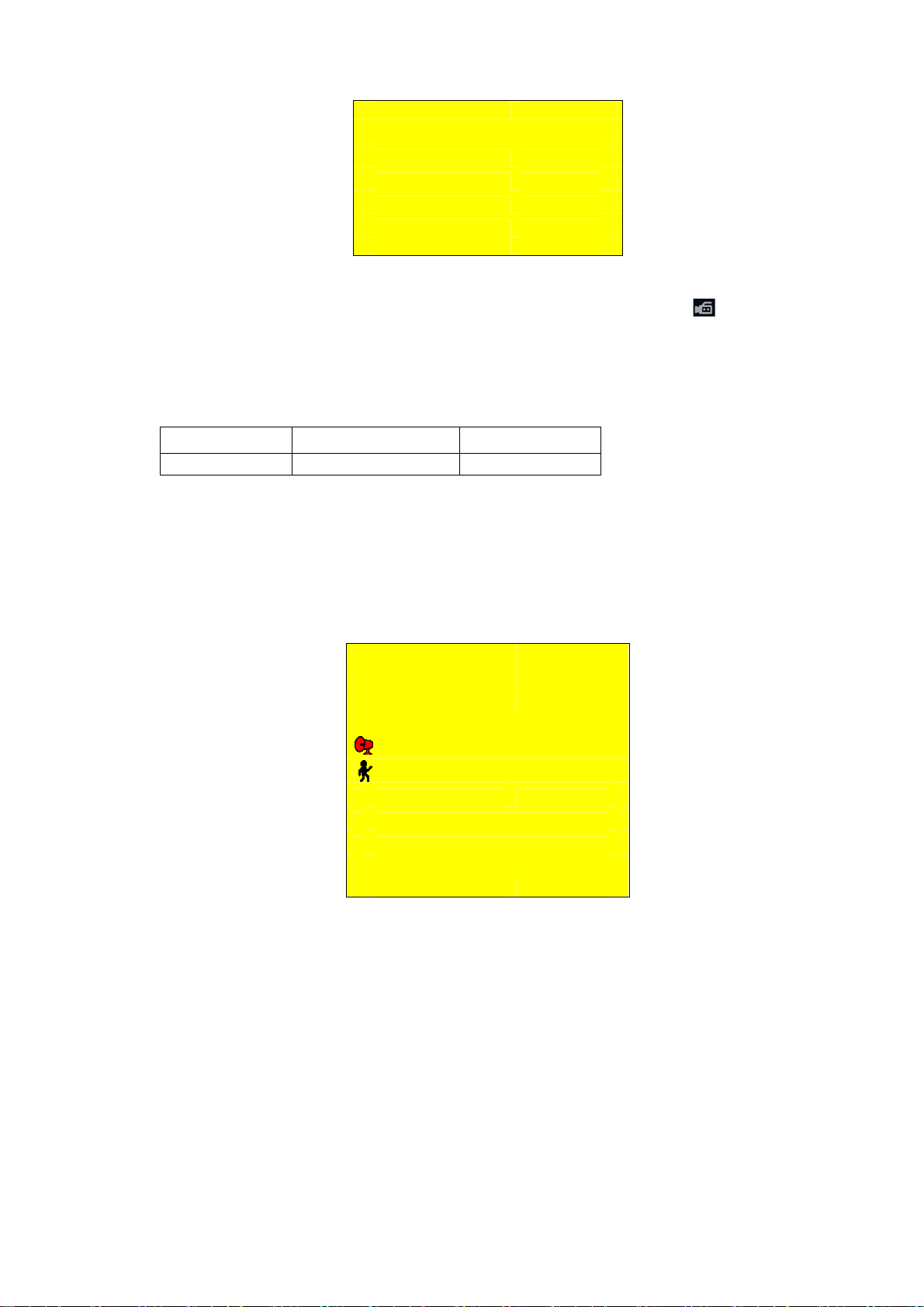
8.4 Enregistrements manuels
ENR. MANUEL
RÉSOLUTION : 640 x 480
IMAGES / SEC : 12 FPS
QUALITÉ : MEDIUM
Vous pouvez lancer un enregistrement manuel à l’aide de la touche .
- Video Size / Frame Rate :
Vous pouvez paramétrer la résolution et le débit de l’enregistrement manuel.
Résolution 320 x 240 640 x 480
Débit max. 30 fps 12 fps
- Quality :
Vous pouvez paramétrer ici les 3 degrés de qualité différents de l’enregistrement :
Élevé = High, Moyen = Medium, Faible = Low.
8.5 Réglages de l’enregistrement
AUFNAHME
640 x 480 12 FPS MQ
640 x 480 12 FPS MQ
ENR. SUR ALARME
ENR. SUR SENSOR
Vous pouvez paramétrer ici les différents modes d’enregistrement.
53

8.5.1 Enr. sur alarme
ENR. SUR ALARME
RESOLUTION : 640 x 480
IMAGES/SEC : 12 FPS
QUALITE : MOYENNE
DUREE : 10
CONTACT MOD : N. O.
RESOLUTION Ici vous pouvez régler la résolution de l‘enregistrement:
320 x 240 (max. 30 images / seconde)
640 x 480 (max. 12 images / seconde)
IMAGES/SEC Ici vous pouvez régler le taux d’images de l‘enregistrement.
QUALITE Ici vous pouvez régler la qualité de l‘enregistrement (basse / moyenne /
haute). Plus haute que soit la qualité, plus belle que soit l’image lors de
l’affichage, il faut en tous cas avoir une plus grande capacité de
sauvegarde.
DUREE Ici vous pouvez régler pendant quelle période l’enregistreur doit
enregistrer après le déclenchement de l’alarme.
CONTACT MOD Ici vous pouvez régler le type d’entrée d‘alarme:
N. C. Normalement fermée (Normally Closed):
Une alarme est déclenchée, quand le circuit est ouvert.
N. O. Normalement ouverte (Normally Open):
Une alarme est déclenchée, quand le circuit est fermé.
8.5.2 Enr. Sur sensor
ENR. VIDEOSENSOR
RÉSOLUTION : 640 x 480
IMAGES / SEC. : 12 FPS
QUALITÉ : MEDIUM
DURÉE : 10
RESOLUTION Ici vous pouvez régler la résolution de l‘enregistrement:
320 x 240 (max. 30 images / seconde)
640 x 480 (max. 12 images / seconde)
IMAGES/SEC Ici vous pouvez régler le taux d’images de l‘enregistrer.
QUALITE Ici vous pouvez régler la qualité de l‘enregistrement (basse / moyenne /
haute). Plus haute que soit la qualité, plus belle que soit l’image lors de
l’affichage, il faut en tous cas avoir une plus grande capacité de
sauvegarde.
DUREE Ici vous pouvez régler la période dans laquelle l’enregistreur doit
enregistrer, après qu’un mouvement est détecté.
54
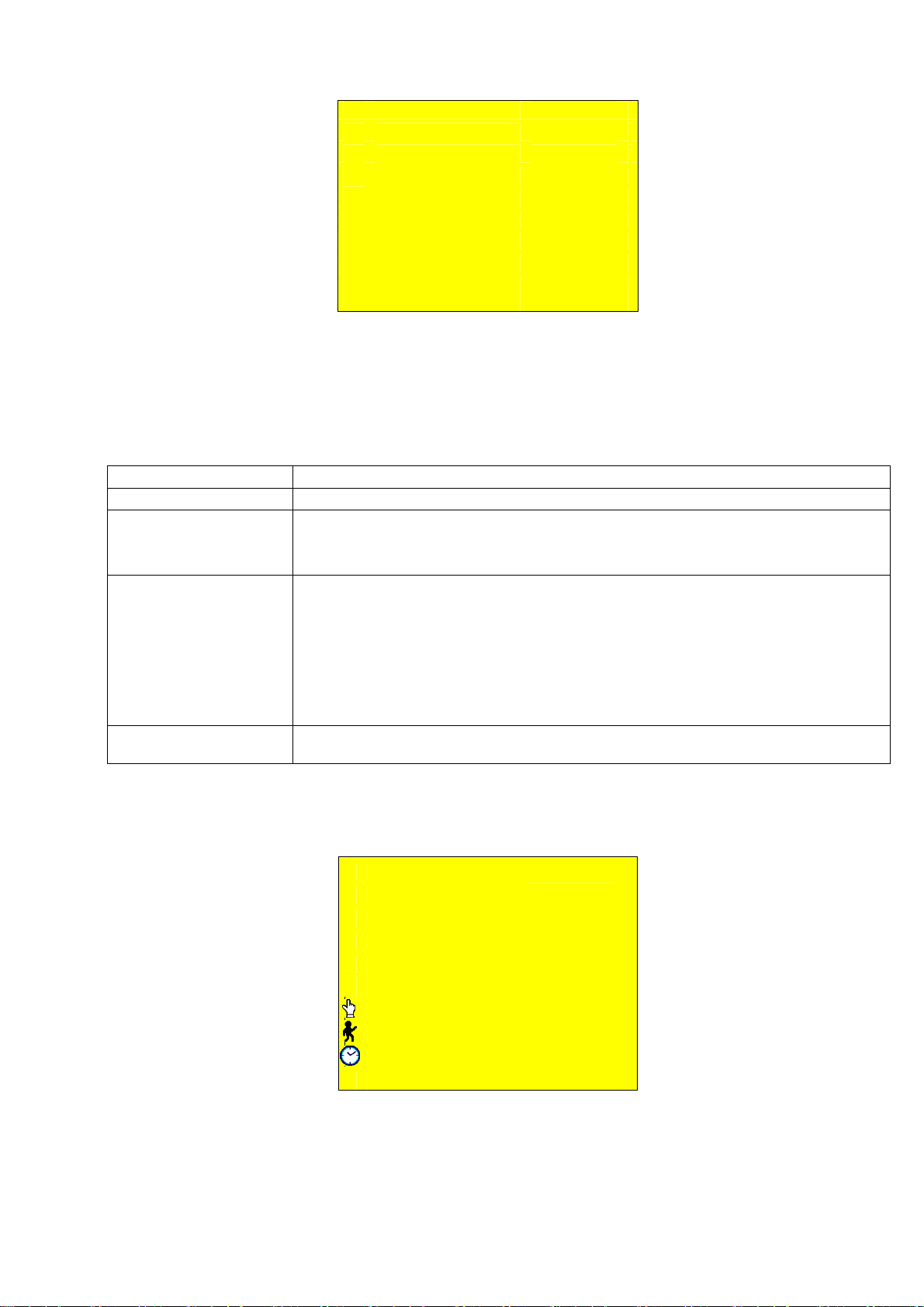
8.6 Options carte SD
OPTION CARTE SD
1
TAILLE DISK : 3827 MB
2
PLACE LIBRE : 2485 MB
3
FICHIER MAX : 3 MB
4
CARTE PLEINE : CIRC
5
FORMATAGE >
La capacité totale et la capacité restante de la carte SD utilisée sont affichées ici.
Une fois la carte insérée, sélectionnez FORMAT pour formater la carte SD et la préparer
pour l’enregistrement.
Vous pouvez utiliser une carte SDHC standard.
1 TAILLE DISK
2 PLACE LIBRE
3 FICHIER MAX
Indique la capacité totale de la carte SD introduite.
Indique la mémoire disponible de la carte SD introduite.
Ici vous pouvez déterminer la grandeur maximale (3 – 100 MB) d’un
enregistrement. Si la grandeur de données est atteinte, une nouvelle
donnée est produite.
4 CARTE PLEINE
Ici vous pouvez choisir la procédure lorsque la capacité de sauvegarde
est atteinte:
STOP Lorsque la capacité de sauvegarde est atteinte,
l’enregistrement sera terminé.
CIRC Lorsque la capacité de sauvegarde est atteinte,
l’enregistreur continue à enregistrer et efface ainsi les
plus anciens enregistrements de la carte SD.
5 FORMATAGE Ici la carte SD introduite est formatée. Tous les enregistrements
sauvegardés seront effacés.
8.7 Etat système
ETAT SYSTÈME
VERSION : V1.0000
SD PLEIN : RING
640 x 480 12 FPS MQ
640 x 480 12 FPS MQ
640 x 480 12 FPS MQ
Vous obtenez ici des informations sur la version du logiciel et les divers paramètres
d’enregistrement.
Appuyez sur une touche de votre choix pour revenir au menu principal.
55

8.8 Configuration au démarrage
CONFIG DÉMAR.
LANGUAGE : DEUTSCH
COMPOSITE : PAL
1 LANGUAGE Ici vous pouvez choisir la langue souhaitée.
2 COMPOSITE Ici le standard vidéo est indiqué pour la sortie vidéo (PAL).
8.9 Paramétrages usine
REGLAGE USINE
RETOUR PARAM USINE?
NON: SORT. OUI: VALIDE
Vous pouvez restaurer ici tous les paramètres par défaut, excepté la date et l’heure.
Appuyez sur la touche pour réinitialiser les paramètres par défaut de l’enregistreur.
Pour interrompre cette opération, appuyez sur la touche . Vous revenez ainsi au
menu principal.
56

9. Données techniques
Modèle TV8510 Mini-enregistreur portable Eytron Ecoline
Système vidéo
Vidéo
Qualité d’enregistrement
Détecteur de mouvement
Possibilités de recherche
Mode d’enregistrement
Support d’enregistrement
LCD
Affichage multilingue
Connexions
Alimentation en tension
Poids
Dimensions
Températures de
fonctionnement
Compression
Vidéo
PAL
MPEG4, format de fichier ASF
320 x 480 @ 30 images/seconde
640 x 480 @ 12 images/seconde
Faible / Moyen / Élevé
16 x 12 zones
Manuelle / Recherche par événement
Manuel / Détection des mouvements / Alarme
Carte SDHC
LCD couleur 2,5”
Allemand, anglais, danois, néerlandais, français,
italien
Entrée vidéo, sortie vidéo, Alarme, Secteur
5V CC / 1 A
118 g
110 mm x 65 mm x 27 mm
5°C à 40°C
10. Durées d’enregistrement possibles
Débit
Résolution
Carte SD
1 Go
Qualité
Faible 600 Min. 340 Min.
Moyen 380 Min. 280 Min.
Élevé 150 Min 155 Min.
30 fps @
352x240
12 fps @
640x480
57
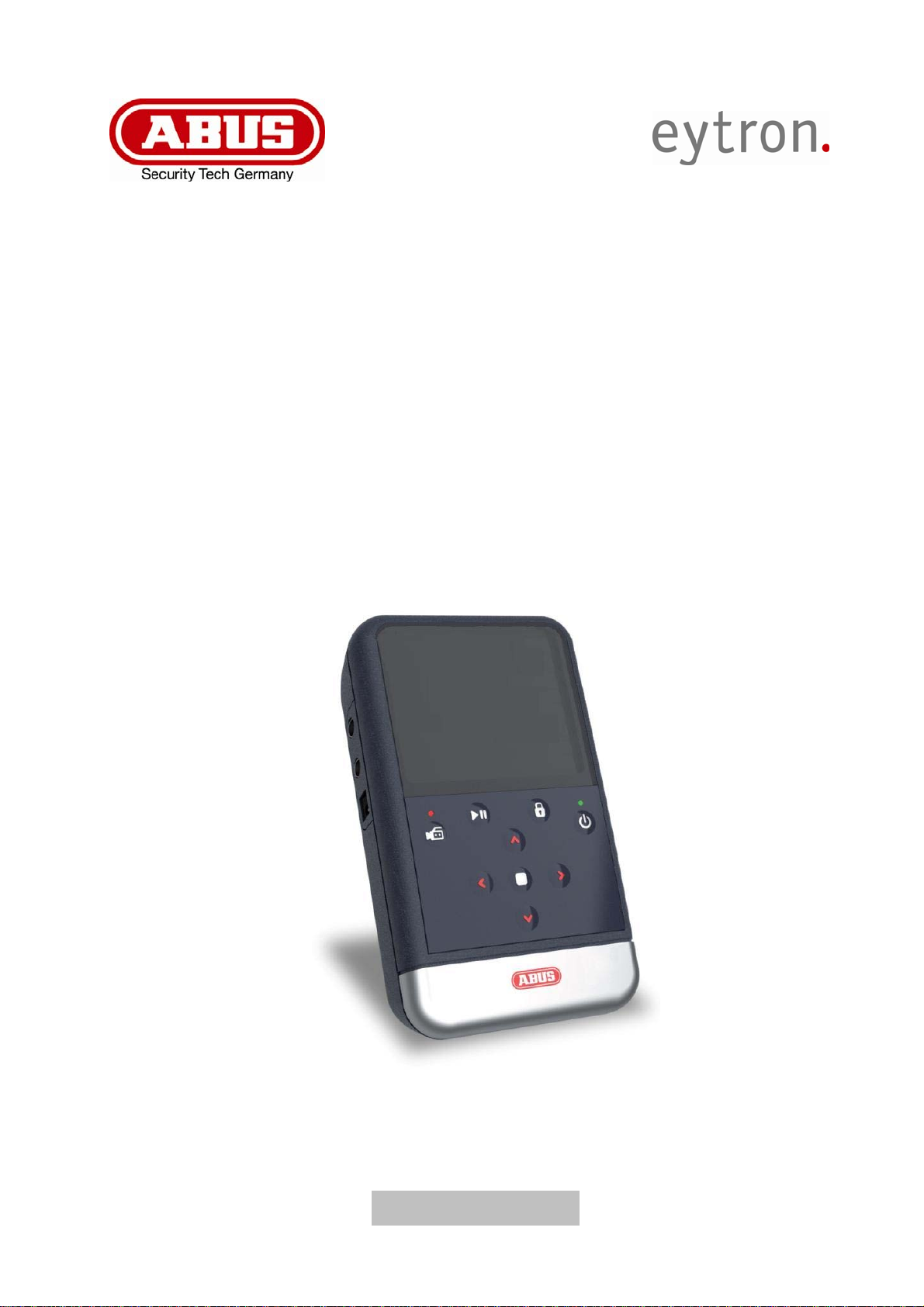
Eytron draagbare
Digitale minirecorder Ecoline
Handleiding
Versie: 1.0, 09/2008
TV8510
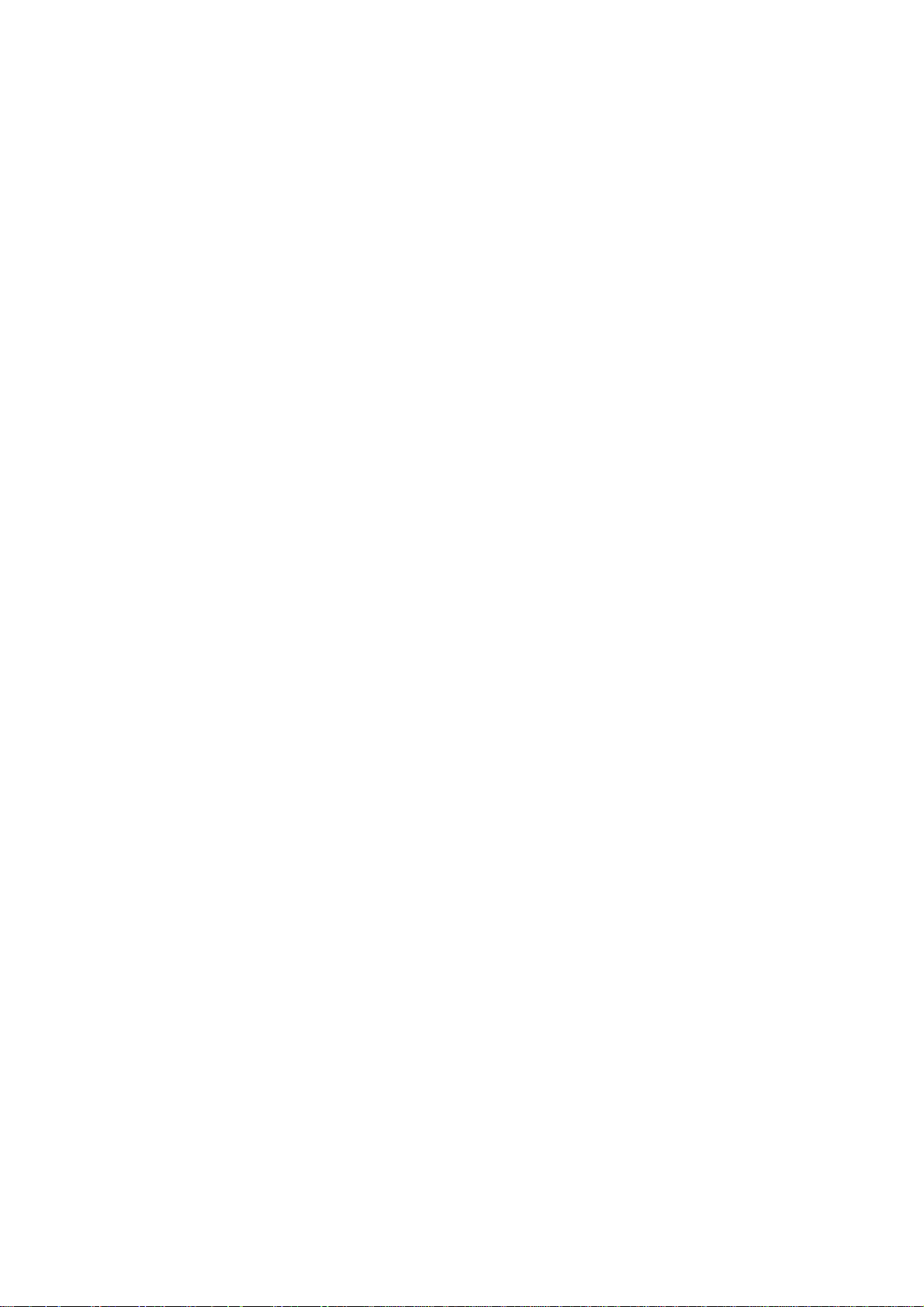
Inhoud
1. Voorwoord..................................................................................................................... 60
2. Veiligheidsinstructies................................................................................................... 61
3. Leveringsomvang......................................................................................................... 62
4. Kenmerken....................................................................................................................63
5. Installatievoorbeeld...................................................................................................... 63
6. Beschrijving van de toetsen........................................................................................ 64
7. Bediening...................................................................................................................... 65
7.1. Recorder inschakelen............................................................................................. 65
7.2. Live weergave........................................................................................................ 66
7.3. Opname ................................................................................................................. 67
7.4. Weergave............................................................................................................... 68
8. Systeeminstellingen..................................................................................................... 70
8.1 Hoofdmenu.............................................................................................................. 70
8.2 Menu datum / tijd..................................................................................................... 70
8.3 Menu bewegingsherkenning ................................................................................... 71
8.3.1 Sensorgebied.................................................................................................. 71
8.3.2 Set BD gevoeligh............................................................................................ 71
8.4 Handmatige opnamen............................................................................................. 72
8.5 Opname-instellingen ............................................................................................... 72
8.5.1 Alarm Opname................................................................................................ 73
8.5.2 Bew. Opname ................................................................................................. 73
8.6 SD geheugenkaart .................................................................................................. 74
8.7 Systeemstatus......................................................................................................... 75
8.8 Power Aan Setup..................................................................................................... 75
8.9 Fabrieksinstellingen................................................................................................ 75
9. Technische gegevens .................................................................................................. 76
10. Mogelijke opnametijd................................................................................................. 76
59

1. Voorwoord
Geachte klant,
hartelijk dank voor de aanschaf van deze draagbare digitale minirecorder. Hiermee heeft u
een product aangeschaft dat is gebouwd volgens de huidige stand van de techniek en
voldoet aan alle geldende Europese en nationale richtlijnen. De overeenstemming met
deze eisen is gecontroleerd, de bijbehorende verklaringen en documenten zijn bij de
fabrikant (www.abus-sc.com) beschikbaar.
Om deze status te behouden en gebruik zonder gevaar te garanderen moet u als gebruiker
deze gebruiksaanwijzing in acht nemen! Als u vragen heeft kunt u contact opnemen met uw
leverancier.
Deze digitale recorder wordt in combinatie met videosignaalbronnen (zwart/wit en
kleurencamera's) gebruikt voor de bewaking van objecten. Door de geringe afmetingen is
deze veelzijdige digitale recorder algemeen inzetbaar. De mogelijkheid voor gebruik op
batterijen maakt de recorder uitstekend geschikt voor bewaking onderweg. De ingebouwde
2,5" LCD kleurenmonitor is niet alleen een goede hulp bij het instellen van de
bewakingscamera, hiermee kunnen de opnamen ook direct worden beoordeeld. De
opnamen en video's worden op een SDHC geheugenkaart opgeslagen en kunnen direct op
een gewone PC worden weergegeven.
De opslag van gegevens is onderworpen aan landelijke wetgeving met betrekking tot de
bescherming van persoonsgegevens. Wijs uw klanten tijdens de installatie op het bestaan
van deze wettelijke richtlijnen.
© ABUS Security-Center, September 2008
Alles is in het werk gesteld om ervoor te zorgen dat de inhoud van deze handleiding correct
is. Desondanks zijn de auteurs en ABUS Security-Center niet aansprakelijk voor verlies of
andere schade die direct of indirect door deze handleiding wordt veroorzaakt, of waarvan
wordt beweerd dat deze hierdoor wordt veroorzaakt. De inhoud van deze handleiding kan
zonder voorafgaande kennisgeving worden gewijzigd.
60

2. Veiligheidsinstructies
De Eytron draagbare digitale minirecorder Ecoline en de aangesloten componenten mogen
absoluut niet in contact komen met vocht. Opstellen in bv. kelderruimtes e.d. moet absoluut
worden vermeden. Een andere toepassing dan hier is beschreven kan het apparaat
beschadigen. Bovendien kan dit leiden tot gevaarlijke situaties zoals bv. kortsluiting, brand,
elektrische schok en dergelijke. Het apparaat is via een netvoedingsadapter geschikt voor
aansluiting op het openbare elektriciteitsnet van 230 Volt / 50 Hz.
Het gehele product mag niet worden geopend of gewijzigd resp. omgebouwd. De
aansluiting op het openbare elektriciteitsnet is onderworpen aan specifieke landelijke
richtlijnen. Zorg dat u vooraf van deze richtlijnen op de hoogte bent.
Om brand en letsel te
vermijden moet het
volgende in acht
worden genomen:
• Bevestig het apparaat
veilig op een droge plaats
in huis. Zorg voor
voldoende ventilatie.
• Stel het apparaat niet
bloot aan temperaturen
onder de 5 °C, resp.
boven de 40 °C.
• Het apparaat is
ontworpen voor gebruik
binnenshuis. De
maximale
luchtvochtigheid mag niet
hoger zijn dan 80% (niet
condenserend).
• Vóór alle
werkzaamheden aan het
apparaat moet de
netspanning worden
uitgeschakeld.
Neem de volgende
veiligheidsmaatregelen
in acht zodat uw
apparaat zonder
storingen functioneert:
• De Eytron draagbare
digitale minirecorder Ecoline
werkt via een netvoeding op
5V gelijkspanning.
• De netvoeding moet via een
apart gezekerde aansluiting
op het 230V AC
elektriciteitsnet worden
aangesloten
De aansluiting aan het
openbare elektriciteitsnet is
onderworpen aan landelijke
bepalingen.
61
Algemeen:
Onvakkundige of onjuiste
installatie kan leiden tot
storingen en slechte
beeldkwaliteit.
Lees daarom deze
handleiding nauwkeurig
door en let bij de installatie
op de juiste aanduiding van
de gebruikte kabels,
aansluitingen en
componenten.
Technische wijzigingen
voorbehouden.

3. Leveringsomvang
Eytron draagbare digitale minirecorder
Ecoline
Netvoedingadapter
Kabel video-ingang
Kabel video-uitgang
Alarmkabel
Installatiehandleiding
Leren tas
62
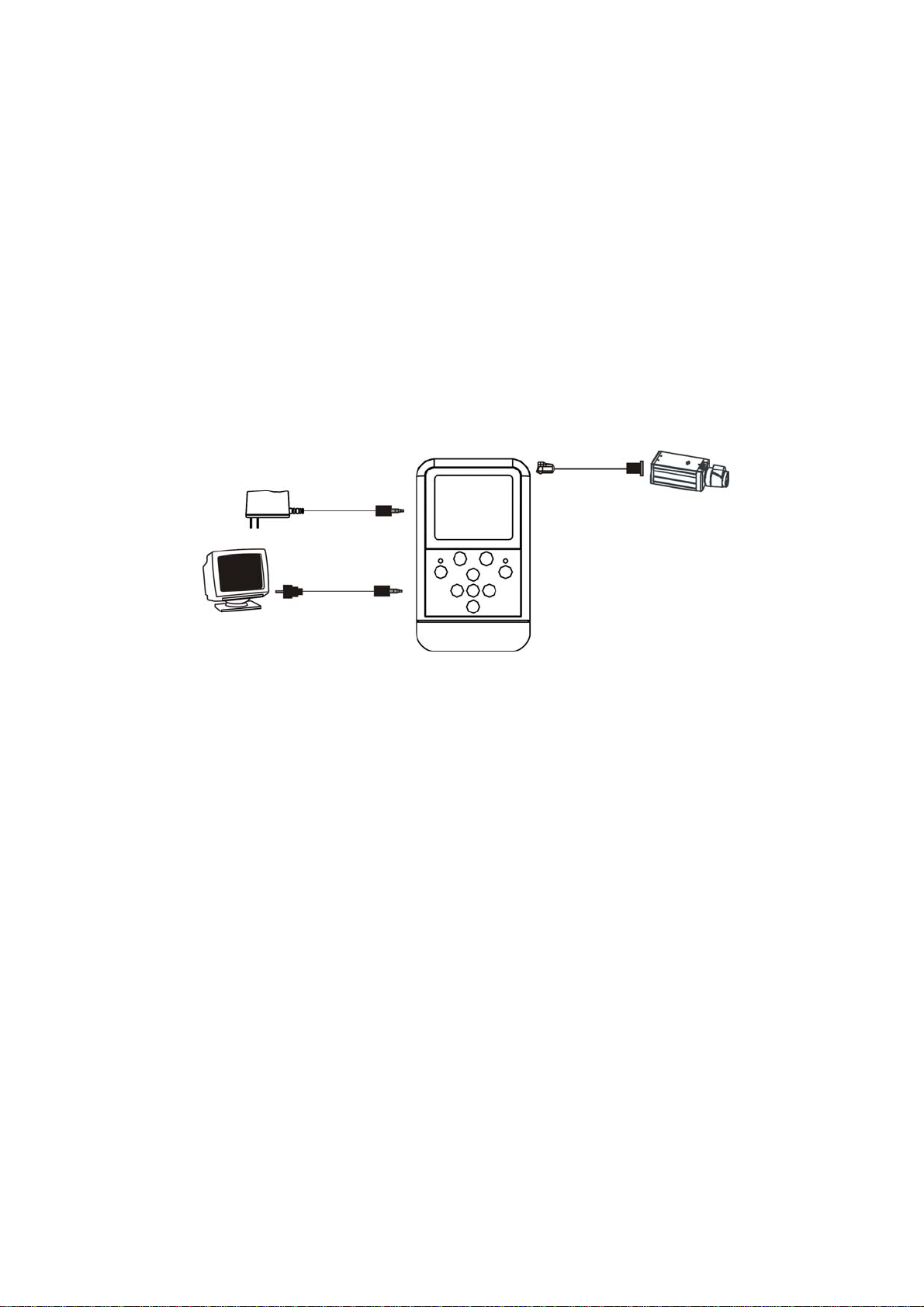
4. Kenmerken
• Direct beoordelen van de gegevens op de ingebouwde LCD
• Maakt gebruik van MPEG4 datacompressie (ASF bestandsformaat)
• Alarm-, bewegingsgestuurde of continu opname
• 1 x video-ingang, 1 x video-uitgang, 1 x alarmingang
• Compatibel met SDHC geheugenkaarten
• Gebruik op batterijen mogelijk
• On-Screen menu in meerdere talen
5. Installatievoorbeeld
De digitale minirecorder kan via batterijen of met de meegeleverde netvoeding van stroom
worden voorzien.
De opgenomen gegevens kunnen gemakkelijk worden beoordeeld op het ingebouwde 2,5"
LCD beeldscherm of op een extern aangesloten monitor.
Er kan optioneel ook externe apparatuur op de digitale minirecorder worden aangesloten
die via het alarmsignaal kan worden geschakeld.
63

6. Beschrijving van de toetsen
(1) Rec/ Exit/ Stop
(2) Video uit Video-uitgang
(3) Alarm in Alarmingang voor externe apparatuur
Wanneer de LED rood
opnamemodus.
oplichten, bevindt de recorder zich in
(4) Voeding Hier wordt de meegeleverde 5 V DC netvoeding aangesloten.
(5) Menu
(6) Links
Opening voor de
(7)
SD geheugenkaart
(8) Omlaag
(9) Rechts
(10) Omhoog
(11) Aan / uit
(12) Vergrendelen Toetsblokkering voor alle functietoetsen
Menu: bevestigen of submenu oproepen
Live weergave: hoofdmenu oproepen
Menu: instelling verlagen
Weergave: terugspoelen
Weergave gepauzeerd: enkel beeld achteruit
Opening voor SD geheugenkaarten
Knipperende rode LED
* Snel knipperen: SD kaart niet geplaatst / SD kaart vol / SD kaart
beschadigd / SD kaart beveiligd tegen schrijven (alleen lezen mogelijk)
/ SD kaart niet geplaatst of camera in weergavemodus
* Herhaaldelijk oplichten: opname actief.
Waarschuwing!
Wanneer de LED zeer snel knippert, drukt u op <Enter> om het alarm uit te
schakelen.
Menu: omlaag bladeren
Menu: instelling verhogen
Weergave: vooruit spoelen
Weergave gepauzeerd: enkel beeld vooruit
Menu: omhoog bladeren
AAN / UIT schakelaar: knop enkele seconden ingedrukt houden om de
recorder in of uit te schakelen.
(13) LCD Display 2,5” kleurenscherm
Met deze toets kunt u de weergave van opgenomen gegevens starten.
(14) Weergave / Pauze
(15) Video In Video-ingang voor een externe camera
(16) Voet Uitklapbare voet om de digitale minirecorder gemakkelijk neer te zetten
Tijdens het afspelen kunt u de weergave met deze toets pauzeren. Door
de toets opnieuw in te drukken wordt het afspelen hervat.
64

7. Bediening
7.1. Recorder inschakelen
Houd de aan/uit gedurende minimaal 5 seconden ingedrukt om de Eytron draagbare
digitale minirecorder Ecoline AAN/UIT te schakelen.
De standaard ingestelde taal is Engels. Voor het veranderen van de taal gaat u naar het
hoofdmenu en dan kiest u “POWER ON SETUP”. Hier kunt u de gewenste taal instellen.
Voor de opslag van de gegevens kunnen zowel standaard SD als SDHC geheugenkaarten
worden gebruikt, bv. TV8961 4 GB of TV8962 8 GB SDHC geheugenkaarten van ABUS
Security-Center.
Wanneer het symbool wordt weergegeven, heeft de recorder de SD kaart correct
herkend en functioneert normaal. Wanneer de SD kaart niet kan worden gelezen, knippert
de REC LED rood.
In dit geval moet de SD kaart opnieuw worden geformatteerd.
Wanneer de SD kaart is beveiligd tegen schrijven, is het alleen mogelijk om gegevens weer
te geven. Er kunnen dan geen gegevens worden opgeslagen.
Opmerking
Verwijder de SD kaart nooit tijdens het starten van de recorder. Dit kan leiden tot blijvende
beschadiging van de opgeslagen gegevens.
65

7.2. Live weergave
Na het starten van de recorder wordt automatisch de live weergave ingeschakeld.
6
Geeft de huidige datum en tijd aan.
Geeft aan of de toetsblokkering is in- of uitgeschakeld.
Geeft aan of er een externe camera is aangesloten.
Toont de instellingen voor de opname:
De ingestelde opnameresolutie
De ingestelde opnamekwaliteit
Geeft de status van de SD kaart aan:
SD kaart niet geplaatst of SD kaart kan niet worden gelezen
SD kaart wordt gecontroleerd
SD kaart is correct herkend
Geeft de status van de accu aan:
100% vermogen
60% vermogen
30% vermogen
Batterij is leeg en moet worden opgeladen
Opmerking
Wanneer er geen SD kaart is geplaatst, is alleen de live weergave beschikbaar.
66

7.3. Opname
Er kan worden gekozen uit drie opnamemodi:
1) Handmatige opname:
Druk tijdens live weergave op de Rec/Exit/Stop om een handmatige opname
te starten.
2) Bewegingsherkenning:
De opname wordt gestart wanneer de recorder een beweging detecteert. Met de toets
kan de opname op elk moment geannuleerd worden.
3) Alarmopname:
De opname wordt gestart wanneer een externe sensor een signaal naar de recorder
stuurt. Met de toets kan de opname op elk moment geannuleerd worden
Een opname kan als volgt worden onderbroken:
Handmatige opname Druk op de Rec/Exit/Stop om de opname te
onderbreken. Druk op de weergavetoets om de
opname te hervatten.
1
2
3
Record Status: Geeft aan of er wordt opgenomen
Record Mode: Geeft het opnametype aan:
Status van de SD
kaart
Handmatige opname
Bewegingsgestuurde opname
Alarmopname
Geeft de status van de SD kaart aan.
67

7.4. Weergave
U kunt kiezen tussen normaal afspelen en het zoekmenu.
1) Normaal afspelen
Druk tijdens de live weergave de Weergave/Pauze toets om de laatste opname
direct weer te geven.
Normale weergavesnelheid. Gebruik daarvoor de toets.
Druk tijdens normale weergave op de toetsen of om snel voor- of
achteruit te zoeken. (snelheid: x2/ x4/ x8/ x16/ x32). Druk op de toets om
terug te keren naar de normale weergavesnelheid.
Druk tijdens weergave op de toets om de weergave te pauzeren. Door de
toets opnieuw in te drukken, wordt de weergave hervat.
Druk, terwijl het afspelen is gepauzeerd, op de toetsen of om een enkel
beeld voor- of achteruit te springen. Druk op de toets om terug te keren
naar de normale weergave.
Druk op de REC toets om het afspelen af te breken en terug te keren naar de live
weergave.
68

2) Zoeken en afspelen
Om het zoekmenu op te roepen, opent u het hoofdmenu en kiest u het menupunt
ZOEKEN & AFSPELEN (search and play).
De bestandenlijst toont de datum van de opname en het aantal bestanden waaruit
de opname bestaat. Druk op toets of om een opname te selecteren. Bevestig
de keuze door de toets in te drukken.
Druk op de opnametoets om terug te keren naar het keuzevenster .
Geeft het aantal pagina's aan.
Geeft aan welke gebeurtenis de opname heeft gestart:
Handmatige opname
Bewegingsherkenning
Alarm
Druk op de toets of om de gebeurtenis te kiezen waarmee de opname wordt
ZOEK EN AFSP.
DATUM FILES
2007/08/08 3
2007/08/30 5
2007/09/02 2
2007/09/09 7
PAGINA 001/002
TIJD: 13:09:09
FILE:0001
gestart en het eerste beeld van de opname weer te geven.
Geeft de tijd van de opname aan.
Afspelen op de PC:
U kunt alle opgeslagen beelden en video's met behulp van een SD/SDHC kaartlezer (bv.
TV8960) op een gewone PC weergeven. Alle bestanden worden opgeslagen in de map
DCIM\DVMPG4. De opnamen kunnen bijvoorbeeld met Microsoft® Windows Media Player
worden afgespeeld. Het kan hiervoor nodig zijn om de Microsoft® Windows Media Player
bij te werken met de meest actuele audio- en videocodecs.
69

8. Systeeminstellingen
8.1 Hoofdmenu
HOOFDMENU
ZOEK EN AFSP. >
SET TIJD / DATUM >
SET BEWEGINGSDET >
HANDMATIGE OPNAME
OPNAME STATUS >
SD KAART OPTIES >
SYSTEEM STATUS >
POWER AAN SETUP >
FABRIEKSINSTEL >
Weergave menuniveaus
Het hoofdmenu bestaat uit maximaal 3 niveaus:
- Druk op de toetsen of om in het menu te navigeren.
- Met de toets MENU/ENTER komt u in het submenu.
- Met de toets of kunt u de instellingen veranderen.
- Druk op de REC toets om het menu te verlaten.
Eerste niveau (hoofdmenu)
Tweede niveau
Derde niveau
8.2 Menu datum / tijd
SET TIJD/DATUM
DATUM FORM : D/ M/ J
SET JAAR : 08
SET MAAND : 05
SET DAG : 05
SET TIJD : 11 / 48
Via dit menu kunt u de datum, de tijd en het weergaveformaat instellen.
DATUM FORM Weergaveformaat van de datum wijzigen.
DATUM / TIJD Datum en tijd instellen.
70

8.3 Menu bewegingsherkenning
8.3.1 Sensorgebied
BEW GEBIED
MODE: CEL VERAN
MODE VERAN: AFSP
Het sensorgebied is een veld met 16 x 12 cellen. Cellen waarin een beweging moet worden
herkend, zijn rood gemarkeerd.
Beweeg de cursor met de toetsen. Met de toets bevestigt u de keuzen en met
de toets schakelt u om naar de bewerkingsmodus.
Bewerkingsmodi:
CEL VERAN Elke cel apart activeren of deactiveren.
VERW. BLOK Compleet blok deactiveren.
ALLES VERW. Alle velden deactiveren.
TOEV. BLOK Compleet blok activeren.
ALLES TOEV Alle velden activeren.
8.3.2 Set BD gevoeligh.
Hier kan de gevoeligheid van de bewegingsherkenning worden ingesteld.
ENERG. BEWD Deze balk toont de momenteel door beweging veroorzaakte
beeldwijziging.
DREMPEL BEWD
Drempel voor bewegingsherkenning
Deze balk geeft aan, vanaf welke verandering in het beeld, een
beweging wordt herkend. Hoe verder de balk naar links wordt
geplaatst, hoe gevoeliger de bewegingsherkenning.
Met de toetsen en kunnen de waarden worden gewijzigd.
Om ongewenste reactie te voorkomen, mag de drempel niet te laag worden ingesteld.
71

8.4 Handmatige opnamen
HANDM. RECORD
VIDEOFORM. : 640 x 480
OPN. SNELH : 12 FPS
KWALITEIT : MEDIUM
Een handmatige opname kan met de toets worden gestart.
Video Size / Frame Rate:
Hiermee wordt de resolutie en de beeldfrequentie van de handmatige opname
ingesteld.
Resolutie 320 x 240 640 x 480
Max. beeldfrequentie 30 bps 12 bps
- Quality:
Hier kunnen 3 verschillende kwaliteitsniveaus van de opname worden ingesteld:
Hoog = High, Middel = Medium, Laag = Low.
8.5 Opname-instellingen
OPNAME STATUS
640 x 480 12 FPS MQ
640 x 480 12 FPS MQ
ALARM OPNAME
BEW. OPNAME
Hier kunnen de instellingen voor de verschillende opnamemodi worden aangepast.
72

8.5.1 Alarm Opname
ALARM OPNAME
VIDEO FORM : 640 x 480
OPN. SNELH. : 12 BPS
KWALITEIT : MIDDEL
DUUR : 10
ALARM ING. : N. O.
VIDEOFORM Opnameresolutie instellen:
320 x 240 (max. 30 beelden/seconde)
640 x 480 (max. 12 beelden/seconde)
OPN. SNELH Beeldfrequentie instellen.
KWALITEIT Opnamekwaliteit instellen (laag / middel / hoog). Hoe hoger de
kwaliteit, hoe beter het beeld bij de weergave. Hiervoor is echter
ook meer opslagruimte nodig.
DUUR Instellen hoe lang de recorder na het alarmsignaal moet blijven
opnemen.
ALARM ING. Type alarmingang instellen:
N. C. Normally Closed (normaal gesloten):
Er wordt een alarmsignaal gegeven wanneer het circuit
wordt geopend
N. O. Normally Open (normaal geopend):
Er wordt een alarmsignaal gegeven wanneer het circuit
wordt gesloten
8.5.2 Bew. Opname
BEW. OPNAME
VIDEO FORM : 640 x 480
OPN. SNELH. : 12 BPS
KWALITEIT : MIDDEL
DUUR : 10
VIDEOFORM Opnameresolutie instellen:
320 x 240 (max. 30 beelden/seconde)
640 x 480 (max. 12 beelden/seconde)
OPN. SNELH Beeldfrequentie instellen.
KWALITEIT Opnamekwaliteit instellen (laag / middel / hoog). Hoe hoger de
kwaliteit, hoe beter het beeld bij de weergave. Hiervoor is echter
ook meer opslagruimte nodig.
DUUR Instellen hoe lang de recorder na het detecteren van een
beweging moet blijven opnemen.
73
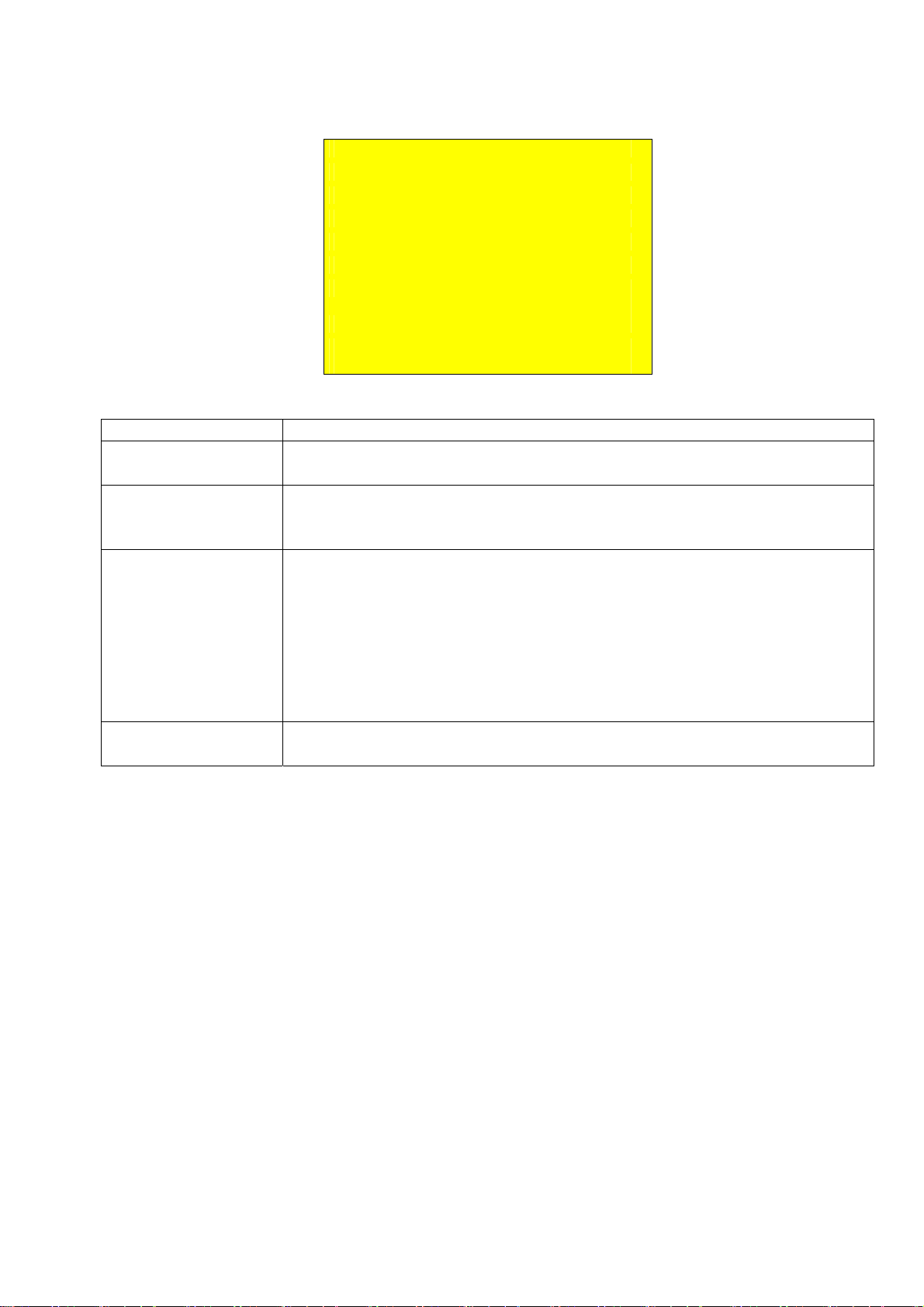
.
8.6 SD geheugenkaart
SD KAART OPTIES
OPSLAG CAP. : 3827 MB
REST CAPAC : 2485 MB
MAX FILE FORM : 3 MB
:
KAART VOL
FORMATEREN >
OVERSCHRIJVEN
OPSLAG CAP. Geeft de totale opslagcapaciteit van de geplaatste SD kaart aan.
REST CAPAC Geeft de beschikbare opslagcapaciteit van de geplaatste SD kaart
aan.
MAX FILE FORM Hier kan de maximale bestandsgrootte (3 – 100 MB) van een
opname worden bepaald. Wanneer deze bestandsgrootte wordt
bereikt, wordt er een nieuw bestand aangemaakt.
KAART VOL Hier kan worden aangegeven wat er moet gebeuren als de
opslagcapaciteit is uitgeput:
STOP Bij het bereiken van de opslagcapaciteit wordt
de opname beëindigd.
OVERSCHRIJVEN Bij het bereiken van de opslagcapaciteit
neemt de recorder verder op waarbij de
oudste opnamen op de SD kaart worden
gewist.
FORMATEREN > Formatteren va de geplaatste SD kaart. Daarbij worden alle
opgeslagen gegevens gewist.
Hier ziet u de totale en de resterende capaciteit van de geplaatste SD geheugenkaart.
Na het plaatsen kiest u FORMAT, om de SD kaart te formatteren en de opname voor te
bereiden.
U kunt gebruikmaken van standaard SDHC geheugenkaarten.
74
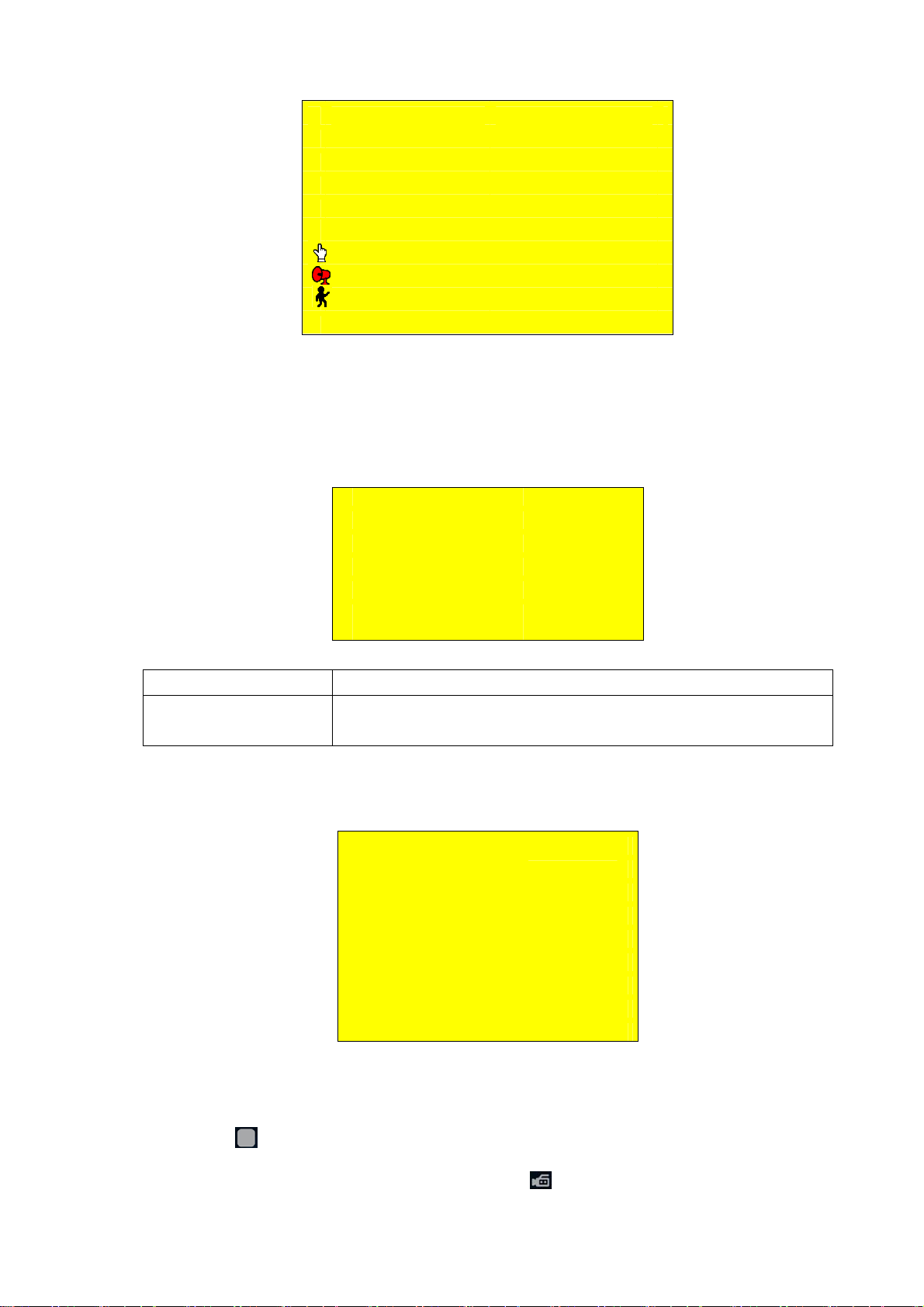
8.7 Systeemstatus
SYSTEEM STATUS
VERSIE : V1.0000
SD VOL : OVERSCHRIJVEN
640 x 480 12 FPS MQ
640 x 480 12 FPS MQ
640 x 480 12 FPS MQ
Hier heeft u een snel overzicht over de firmwareversie en alle huidige instellingen.
Druk op een willekeurige toets om naar het hoofdmenu terug te keren.
8.8 Power Aan Setup
POWER AAN SETUP
TAAL : DUTCH
COMPOSIET : PAL
TAAL Hier kunt u de gewenste taal kiezen.
COMPOSIET Hier wordt de videostandaard voor de video-uitgang
weergegeven (PAL).
8.9 Fabrieksinstellingen
FABRIEKSINSTEL.
FABRIEKSINST. LADEN?
NEE: VERL YES: ENTER
Hier kunnen de fabrieksinstellingen worden hersteld, behalve datum en tijd.
Druk op de toets om de recorder terug te zetten naar de fabrieksinstellingen.
Om deze procedure te annuleren, drukt u op de toets. U keert meteen terug naar het
hoofdmenu.
75

9. Technische gegevens
Model TV8510 Eytron Ecoline draagbare mini-DVR
Videosysteem
Video
Opnamekwaliteit
Bewegingssensor
Zoekmogelijkheden
Opnamemodus
Opslagmedium
LCD
Meertalige OSD
Aansluitingen
Spanningsvoorziening
Gewicht
Afmetingen
Bedrijfstemperatuur
Compressie
Video
PAL
MPEG4, ASF bestandsformaat
320 x 480 @ 30 beelden / seconde
640 x 480 @ 12 beelden / seconde
Laag / Middel / Hoog
16 x 12 velden
Handmatig / gebeurtenis
Handmatig / bewegingsherkenning / alarm
SDHC kaart
2,5” kleuren LCD
Duits, Engels, Deens, Nederlands, Frans, Italiaans
Video IN, Video OUT, alarm, netvoeding
5V DC / 1 A
118 g
110 mm x 65 mm x 27 mm
5 °C tot 40 °C
10. Mogelijke opnametijd
Beeldfrequentie
Resolutie
geheugenkaart
1 GB
SD
Kwaliteit
laag 600 Min. 340 Min.
Gemiddeld 380 Min. 280 Min.
hoog 150 Min 155 Min.
30 bps @
352x240
12 bps @
640x480
76
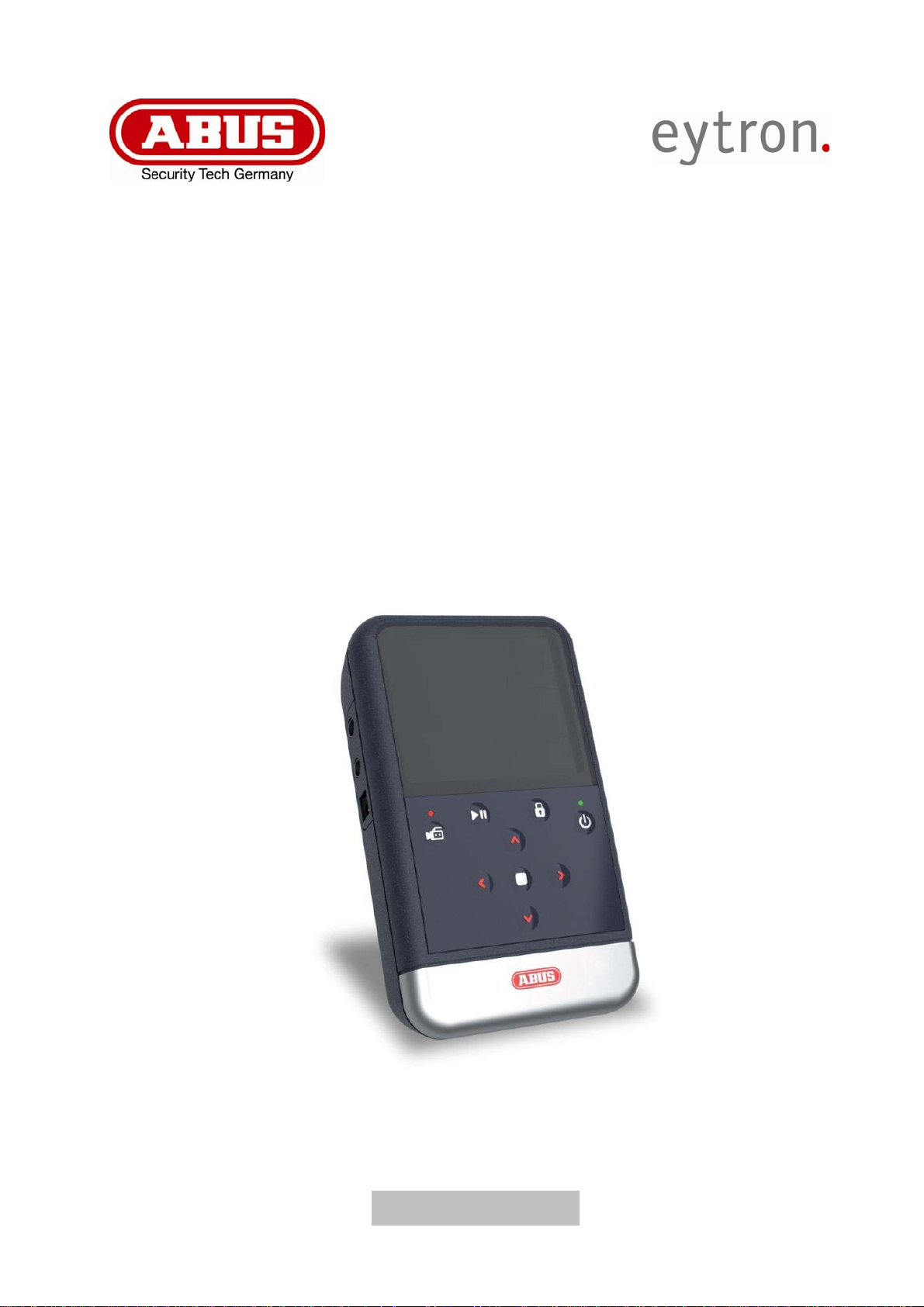
mini-digitaloptager Ecoline
Version: 1.0, 05/2008
Eytron bærbar
Brugerhåndbog
TV8510
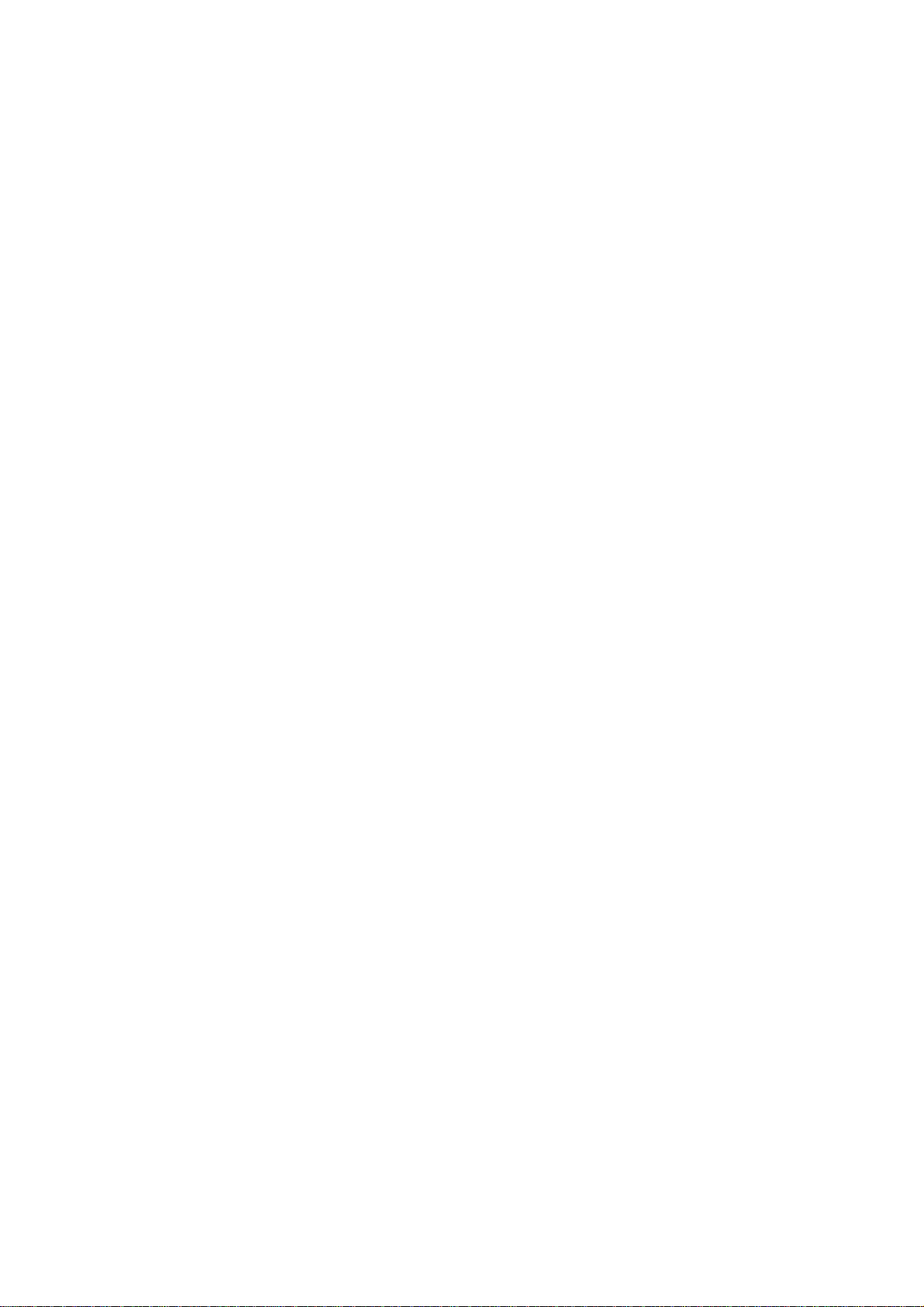
Indhold
1. Forord............................................................................................................................ 79
2. Sikkerhedsoplysninger................................................................................................ 80
3. Leveringsomfang.......................................................................................................... 81
4. Kendetegn..................................................................................................................... 82
5. Installationseksempel .................................................................................................. 82
6. Beskrivelse af tasterne................................................................................................. 83
7. Betjening....................................................................................................................... 84
7.1. Tænde optageren................................................................................................... 84
7.2. Livevisning ............................................................................................................. 85
7.3. Optagelse............................................................................................................... 85
7.4. Afspilning................................................................................................................ 86
8. Hovedmenu................................................................................................................... 88
8.1 Hovedmenu............................................................................................................. 89
8.2 Dato / Klokkeslæt menu.......................................................................................... 89
8.3 Menu bevægelsesgenkendelse............................................................................... 90
8.3.1 Sæt bevæg. Område..................................................................................... 90
8.3.2 Sæt bevæg. føl.............................................................................................. 90
8.4 Manuelle optagelser................................................................................................ 91
8.5 Optagelsesindstillinger............................................................................................ 91
8.5.1. Alarm optagelse ........................................................................................... 92
8.5.2. Bevæg optagelse......................................................................................... 92
8.6 SD kort optioner ...................................................................................................... 93
8.7 Systemstatus........................................................................................................... 93
8.8 Strøm På................................................................................................................. 94
8.9 Fabriksindstillinger................................................................................................... 94
9. Tekniske data................................................................................................................95
10. Mulig optagelsestid.................................................................................................... 95
78
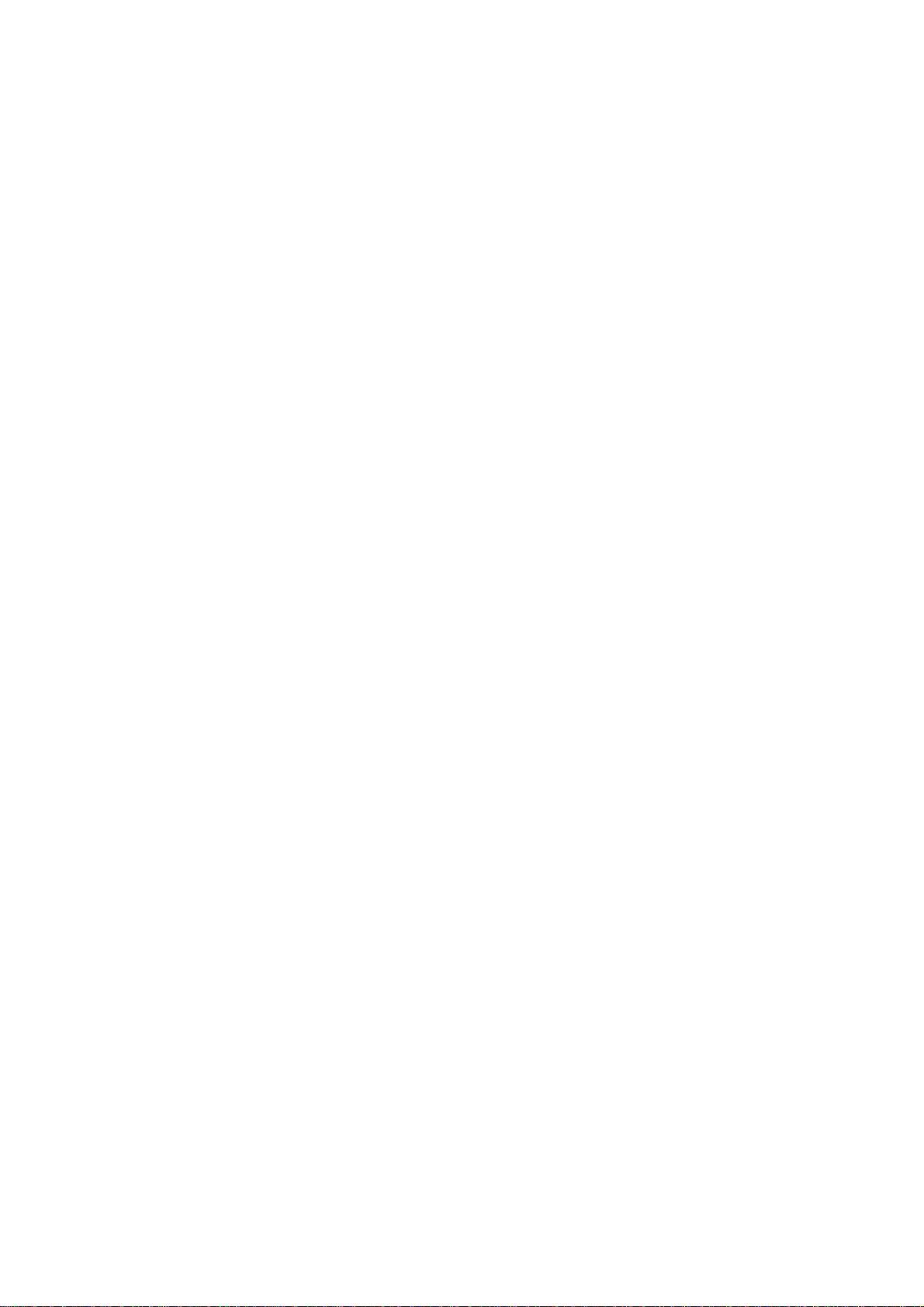
1. Forord
Kære kunde!
Vi takker for købet af denne Eytron bærbar mini digitaloptager Ecoline.
Apparatet er blevet bygget efter nutidens tekniske standard. Det opfylder kravene fra de
gældende europæiske og nationale retningslinjer. Det er blevet dokumenteret, og de
pågældende erklæringer og dokumenter ligger hos producenten (www.abus-sc.com).
For at vedligeholde denne tilstand og for at sikre en risikofri drift skal du som bruger følge
denne betjeningsvejledning! Ved spørgsmål bedes du rette henvendelse til din forhandler.
Denne digitaloptager anvendes i kombination med tilsluttede videosignalkilder (S/H og
farvekameraer) til overvågning af objekter. De små mål gør denne digitaloptager til et
mangfoldigt og universelt redskab, og den valgfrie batteridrift muliggør den perfekte
overvågning undervejs. Den indbyggede 2,5“ LCD-farveskærm hjælper ikke kun med at
indstille overvågningskameraerne, men muliggør også en omgående analyse af
optagelserne. De billeder og videoer, der gemmes på SDHC-kortet, kan uden problemer
afspilles på en almindelig pc.
Datalagring underligger landespecifikke retningslinjer for databeskyttelse. Oplys dine
kunder ved installationen om disse regler.
© ABUS Security-Center, september 2008
Alle skridt er taget for at indholdet af denne manual er korrekt. Alligevel kan hverken
forfatterne eller Security-Center GmbH & Co KG drages til ansvar for skader sket ved
indirekte eller direkte brug af denne manual. Indholdet af denne manual kan ændres uden
yderligere information.
79

2. Sikkerhedsoplysninger
Undgå, at kontakten af Eytron bærbar mini-digitaloptager Ecoline og dens tilsluttede
komponenter kommer i kontakt med fugt, f.eks. i kælderrum. En anvendelse ud over det,
der beskrives her, kan føre til, at produktet beskadiges. Derudover vil der i så fald være
risiko for f.eks. kortslutning, brand, elektriske stød osv. Apparatet er via en strømforsyning
egnet til driften på det offentlige el-net med 230 volt / 50 Hz vekselspænding.
Ingen dele på produktet må ændres, åbnes eller ombygges. Tilslutningen til den offentlige
elforsyning underligger landespecifikke regler. Informer dig venligst om disse på forhånd.
For at undgå brand og
skader skal du være
opmærksom på
følgende oplysninger:
• Fastgør apparatet sikkert
på et tørt sted i huset.
Sørg for tilstrækkelig
ventilation.
• Udsæt ikke apparatet for
temperaturer under 5 °C
hhv. over 40 °C.
• Apparatet må kun bruges
indendørs. Maks.
luftfugtigheden må ikke
overstige 80 % (ikke
kondenseret).
• Udfør alt arbejde i
spændingsfri tilstand.
Vær venligst
opmærksom på de
følgende
sikkerhedstiltag, så dit
apparat altid fungerer
fejlfrit:
• Eytron bærbar minidigitaloptager Ecoline
forsynes via en
strømforsyning med 5V
jævnspænding.
• Apparatet bør tilsluttes til
230V AC hjemmenettet via
en separat sikret ledning.
Tilslutningen til
hjemmenettet underligger
landespecifikke
bestemmelser.
Generelt:
En forkert eller sjusket
installation kan føre til fejl
eller dårlig billedkvalitet.
Derfor skal du læse denne
vejledning grundigt
igennem, og du skal være
opmærksom på de nøjagtige
betegnelser af de anvendte
ledninger og komponenter,
når du installerer anlægget.
Tekniske ændringer
forbeholdes.
80

3. Leveringsomfang
Eytron bærbar mini-digitaloptager Ecoline
Strømforsyning
Videoindgang-kabel
Videoudgang-kabel
Alarm-kabel
Installationsvejledning
Lædertaske
81

4. Kendetegn
• Omgående analyse af data på den indbyggede LCD
• Anvender MPEG4-datakomprimering (ASF-filformat)
• Alarm-, bevægelsesstyret eller fortløbende optagelse
• SDHC-kort kompatibel
• Batteridrift mulig
• Flersproget skærmmenu
5. Installationseksempel
Du kan forsyne mini-digitaloptageren med strøm ved hjælp af batterier eller den vedlagte
strømforsyning.
Dine optagede data kan du nemt analysere på det indbyggede 2,5“ LCD-display eller en
anden tilsluttet skærm.
Du kan også valgfrit tilslutte eksterne apparater til mini-digitaloptageren og overvåge mhp.
udløsningen af en alarm.
82

6. Beskrivelse af tasterne
(1) Rec/ Exit/ Stop
(2) Video Out Videoudgang
(3) Alarm (Trigger In) Alarmindgang for eksterne apparater
(4) Power Input Her kan du tilslutte den vedlagte 5V DC strømforsyning.
(5) Menu Button
(6) Left Button
(7)
SD Card Slot SD-kort indføring
(8) Down Button
(9) Right Button
(10) Up Button
(11) Power Button
(12) Lock Tastspærring af alle funktionstaster
Lyser LED'en rød, er optageren i optagelsesmodus
Menu: Bekræfte eller åbne undermenuen
Livevisning: Åbne hovedmenuen
Menu: Formindske indstillingsværdien
Afspilning: Spole tilbage
Afspilning på pause: Enkeltbillede tilbage
Blinkende rød LED
* Hurtige blink: SD-kort ikke sat i / SD-kort-kapacitet fuld/ SD-kort med fejl/
SD-kort skrivebeskyttet (kun læseadgang)/ SD-kort ikke sat i og
afspilnings-modus aktiveret
* Gentaget lys: Optagelse aktiveret.
Advarsel!
Hvis LED'en blinker meget hurtigt, skal du betjene <Enter> knappen for at
deaktivere alarmen.
Menu: Navigere ned
Menu: Forøge indstillingsværdien
Afspilning: Spole frem
Afspilning på pause: Enkeltbillede frem
Menu: Navigere op
TIL / FRA kontakt: Hold knappen trykket i nogle sekunder for at tænde
hhv. slukke optageren.
(13) LCD Display 2,5“ farve-display
Med denne tast kan du starte afspilningen af indtil da optagede data.
(14) Play/ Pause
(15) Video In Videoindgang for eksternt kamera
(16) PSR Stand Udklappelig fod for nem opstilling af mini-digitaloptageren
Under afspilningen kan du gennem betjening stille den på pause. Med
endnu en betjening fortsættes afspilningen.
83

7. Betjening
7.1. Tænde optageren
Hold Power-tasten trykket i min. 5 sekunder for at tænde/slukke Eytron bærbar mini
digitaloptager Ecoline.
Det oprindelige menusprog er engelsk. For at ændre sprog så gi til menupunkt
POWER ON SETUPi hovedmenu. Her kan du ændre menu sporget.
Til optagelser kan der anvendes både SD- og SDHC-kort, f.eks.: TV8961 4 GB eller
TV8962 8 GB SDHC-kort fra ABUS Security-Center.
Hvis symbolet vises, har optageren genkendt SD-kortet korrekt og arbejder normalt. Hvis
SD-kortet ikke kan læses, blinker REC LED rødt.
I dette tilfælde skal du formatere SD-kortet igen.
Hvis SD-kortets skrivebeskyttelse er aktiveret, er det kun muligt at gengive gemte data,
men det er ikke muligt at optage.
Oplysning
Fjern aldrig SD-kortet under startprocessen. Dette kan føre til en varig beskadigelse af de
modtagne data.
84

7.2. Livevisning
Efter start af optageren vises livevisningen automatisk.
6
Viser aktuel dato og klokkeslæt.
Viser, om tastspærringen er aktiveret / deaktiveret.
Viser, om der er tilsluttet et eksternt kamera som videokilde.
Viser optagelsesindstillingerne:
Viser den indstillede optagelsesopløsning
Viser den indstillede optagelseskvalitet
Viser SD-kortets status:
SD-kortet er ikke sat i, eller SD-kortet kan ikke genkendes
SD-kortet kontrolleres
SD-kortet er blevet genkendt korrekt
Viser batteristatus:
100 % batterikapacitet
60 % batterikapacitet
30 % batterikapacitet
Batteriet er tomt og skal oplades
Oplysning
Hvis der ikke er sat noget SD-kort i, står kun livevisningen til rådighed.
7.3. Optagelse
85

Der kan vælges mellem 3 forskellige optagelsestyper:
1) Manuel optagelse:
Tr yk i livevisningen på optagelsestasten for at starte en manuel optagelse
.
2) Bevægelsesgenkendelse:
Så snart optageren genkender bevægelse, starter optagelsen. Med tasten
kan du til enhver tid afbryde optagelsen.
3) Alarmoptagelse:
Optagelsen starter, så snart en ekstern sensor udløser en alarm på optageren.
Med tasten kan du til enhver tid afbryde optagelsen.
For at afbryde en optagelse skal du gøre som følger:
Manuel optagelse Tryk på stoptasten for at afbryde optagelsen. Tryk
på afspilningstasten for at starte optagelsen igen.
1
2
3
7.4. Afspilning
Record Status: Viser, om der foretages en optagelse.
Record Mode: Viser optagelsestypen.
SD-kort indføring Viser SD-kortets status.
Manuel optagelse
Bevægelsesstyret optagelse
Alarmoptagelse
86

Du kan vælge mellem almindelig afspilning og søgemenuen.
1) Almindelig afspilning
Tryk i livevisningen på Afspilning/Pause tasten for omgående at afspille den
seneste optagelse.
Normal afspilningshastighed. Tryk hertil venligst på tasten.
Tryk under den normale afspilning tasterne eller for hurtig søgning tilbage
hhv. frem (hastighed: x2/ x4/ x8/ x16/ x32). Tryk på tasten for at vende
tilbage til normal afspilning.
2) Søgning og afspilning
Tryk under afspilningen på tasten for at stille afspilningen på pause,
gennem gentaget betjening fortsættes afspilningen.
Tryk, mens du har stillet afspilningen på pause, på tasterne eller for at
springe et billede frem eller tilbage. Tryk på tasten for at vende tilbage til
normal afspilning.
Tryk på REC-tasten for at afbryde afspilningen og vende tilbage til livevisningen.
87

For at åbne søgemenuen skal du åbne hovedmenuen og vælge menupunktet
SØGNING&AFSPILNING.
Filvisningen viser optagelsesdatoen og antallet af filer, der hører til optagelsen. Tryk
på tasten eller for at vælge en optagelse. Bekræft valget ved at trykke på
tasten.
For at vende tilbage til udvalgsvisningen skal du trykke på optagelsestasten .
Viser antallet af sider.
Viser, hvilken hændelse der har udløst optagelsen:
Manuel optagelse
Bevægelsesgenkendelse
Alarm
Tryk på tasten eller for at vælge den udløsende hændelse og vise det
pågældende første billede af optagelsen.
Afspilning på pc'en:
Du kan afspille alle gemte billeder og videoer på en almindelig pc ved hjælp af en
SD/SDHC-kortlæser (f.eks. TV8960). Alle filer gemmes i mappen DCIM\DVMPG4. De kan
f.eks. afspilles med Microsoft® Windows Media Player. Hertil kan det være nødvendigt at
opdatere Microsoft® Windows Media Player med de nyeste audio- og video-codecs.
Viser optagelsens klokkeslæt.
8. Hovedmenu
88

8.1 Hovedmenu
HOVEDMENU
SØG OG AFSPIL >
INDSTIL DATO/TID >
SÆT BEVÆG DET >
MANUEL OPTAGELSE >
OPTAGELSE STATUS >
SD KORT OPTIONER >
SYSTEM STATUS >
STRØM På >
FABRIKS INDST >
Visning menuniveauer
Hovedmenuen består af op til 3 niveauer:
Første menuniveau (hovedmenu)
Andet menuniveau
Tredje menuniveau
- Tryk på tasterne eller for at navigere i menuen.
- Ved at trykke på MENU/ENTER-tasten åbner du undermenuen.
- Med tasten eller kan du ændre værdierne.
- Tryk på REC-tasten for at forlade menuen.
8.2 Dato / Klokkeslæt menu
SÆT DATO/TID
DATO FORM AT : D/ M/ Y
INDSTIL ÅR : 08
SÆT MD : 05
INDSTIL DAG : 05
INDSTIL TID : 11 / 48
I denne menu kan du indstille datoen og klokkeslættet samt visningsformatet.
DATOFORMAT Her kan du ændre datoens visningsmåde
SÆT DATO / TID Her indstiller du datoen og klokkeslættet.
89
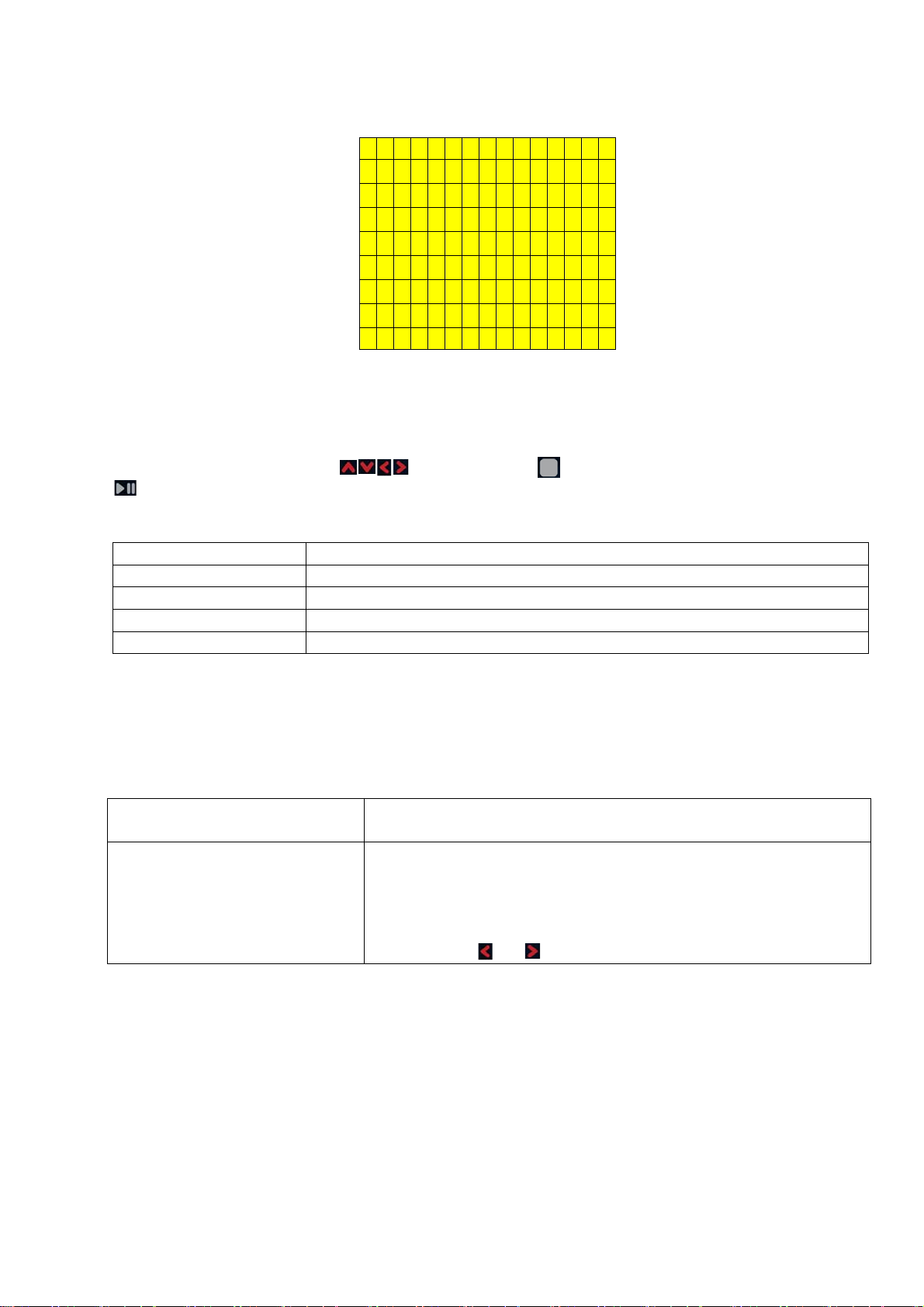
8.3 Menu bevægelsesgenkendelse
Æ
8.3.1 Sæt bevæg. Område
BEV
ÆNDRE: (AFSPIL)
MOD RET
G OMRÅDE
Sensorområdet er et felt med 16 x 12 celler. Celler, som skal genkende bevægelse, er
markeret med rød.
Naviger med cursoren med tasterne. Med tasten bekræfter du valget, og med
tasten skifter du til redigeringsmodus.
Redigeringsmodi:
RET Her kan du (de-)aktivere hver celle enkeltvis.
FJERN Her kan du deaktivere en hel blok.
BLET ALT Her kan du deaktivere alle felter.
TILFØJ Her kan du aktivere en hel blok.
TILFØJ ALT Her kan du aktivere alle felter.
8.3.2 Sæt bevæg. føl
Her kan du indstille bevægelsesgenkendelsens følsomhed.
BEVÆG EN
Denne bjælke viser den billedforandring, der netop nu
udløses af bevægelse.
BEVÆG GRÆNSE
Bevægelsesgenkendelsestærskel
Denne bjælke angiver, fra hvilken billedforandring der
genkendes bevægelse. Jo længere til venstre du placerer
denne bjælke, jo følsommere er bevægelsesgenkendelsen.
Med tasterne og kan du ændre værdierne.
For at undgå uønskede udløsninger bør bevægelsesgenkendelsestærsklen ikke
indstilles for lavt.
90

8.4 Manuelle optagelser
MAN. OPTAGELSE
VIDEO STR. : 640 x 480
BPS : 12 FPS
KVALITET : MEDIUM
En manuel optagelse kan du starte ved at betjene tasten.
- Video Size / Frame Rate:
Her kan du indstille opløsningen og billedraten for manuelle optagelser.
Opløsning 320 x 240 640 x 480
Maks.
30 fps 12 fps
billedrate
- Quality:
Her kan du indstille 3 forskellige kvalitetstrin for optagelsen:
Høj = High, Mellem = Medium, Lav = Low.
8.5 Optagelsesindstillinger
OPTAGELSE
640 x 480 12 FPS MQ
640 x 480 12 FPS MQ
ALARM OPTAGELSE
BEVÆG OPT AGELSE
Her kan du foretage indstillinger for de forskellige optagelsesmodi.
91

8.5.1. Alarm optagelse
ALARMOPTAGELSE
VIDEO STR. : 640 x 480
BPS : 12 FPS
KVALITET : MELLEM
VARIGHED : 10
ALARM INPUT : N. O.
VIDEO STR. Her kan du indstille optagelsesopløsningen:
320 x 240 (maks. 30 billeder / sekund)
640 x 480 (maks. 12 billeder / sekund)
BPS Her kan du indstille optagelsens billedrate.
KVALITET Her kan indstille optagelsens optagelseskvalitet (lav / mellem / høj).
Jo højere kvaliteten er, jo bedre er billedet ved afspilningen, men så
behøver man også mere hukommelse.
VARIGHED Her kan du indstille, hvor længe optageren skal optage, efter der er
blevet udløst en alarm
ALARM INPUT Her kan du indstille alarmindgangens type:
N. C. Normally Closed:
Der udløses en alarm, når kredsløbet åbnes
N. O. Normally Open:
Der udløses en alarm, når kredsløbet lukkes
8.5.2. Bevæg optagelse
BEVÆG OPTAGELSE
VIDEO STR. : 640 x 480
BPS : 12 FPS
KVALITET : MELLEM
VARIGHED : 10
VIDEO STR. Her kan du indstille optagelsesopløsningen:
320 x 240 (maks. 30 billeder / sekund)
640 x 480 (maks. 12 billeder / sekund)
BPS Her kan du indstille optagelsens billedrate.
KVALITET Her kan indstille optagelsens optagelseskvalitet (lav / mellem / høj).
Jo højere kvaliteten er, jo bedre er billedet ved afspilningen, men så
behøver man også mere hukommelse.
VARIGHED Her kan du indstille, hvor længe optageren skal optage, efter der er
blevet genkendt en bevægelse.
92
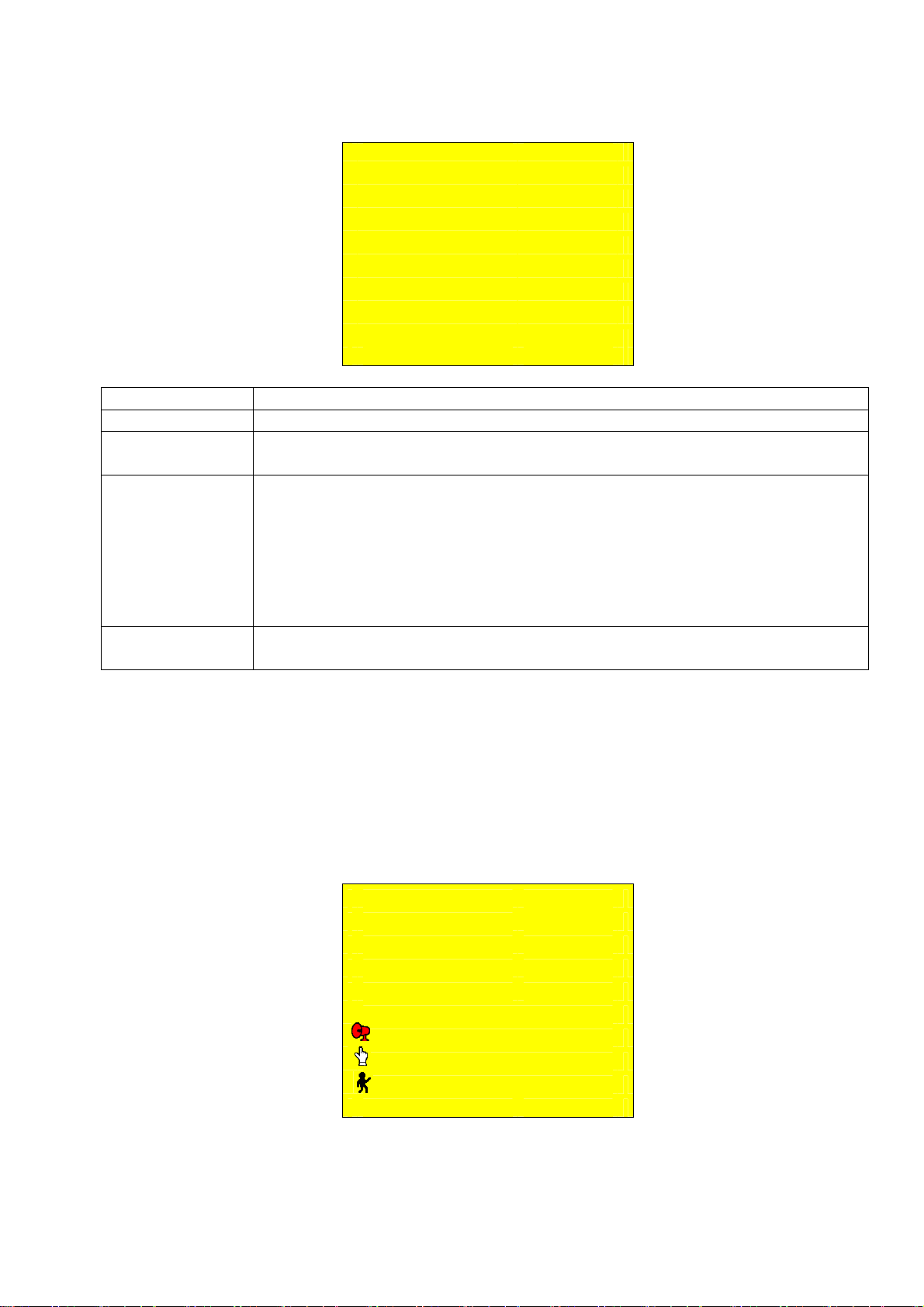
8.6 SD kort optioner
SD KORT OPT
DISK TOTAL : 3827 MB
TILBAGE : 2485 MB
MAKS. FIL STR : 3 MB
KORT FULDT : LOOP
FORMAT >
DISK TOTAL Viser den samlede kapacitet af det indsatte SD-kort.
TILBAGE Viser den tilgængelige hukommelse af det indsatte SD-kort.
MAKS. FIL STR Her kan du fastlægge maks. filstørrelsen (3 – 100 MB) for en optagelse.
Hvis filstørrelsen opnås, oprettes en ny fil.
KORT FULDT Her kan du vælge, hvad der skal ske, hvis hukommelseskapaciteten
opnås:
STOP Ved opnåelsen af hukommelseskapaciteten afsluttes
optagelsen.
LOOP Ved opnåelsen af hukommelseskapaciteten fortsætter
optageren med at optage og sletter herved de ældste
optagelser på SD-kortet.
FORMAT > Her formateres det indsatte SD-kort. Herved slettes alle gemte
optagelser .
Her ser du den samlede og den resterende kapacitet for det indsatte SD-kort.
Når man har sat kortet i, vælger man FORMAT for at formatere SD-kortet og forberede
optagelsen.
Du kan anvende et almindeligt SDHC-kort.
8.7 Systemstatus
SYSTEMSTATUS
VERSION : V1.0000
SD FULD : RING
640 x 480 12 FPS MQ
640 x 480 12 FPS MQ
640 x 480 12 FPS MQ
Her får du et hurtigt overblik over firmware-versionen og diverse optagelsesindstillinger.
Tryk på en valgfri tast for at vende tilbage til hovedmenuen.
93
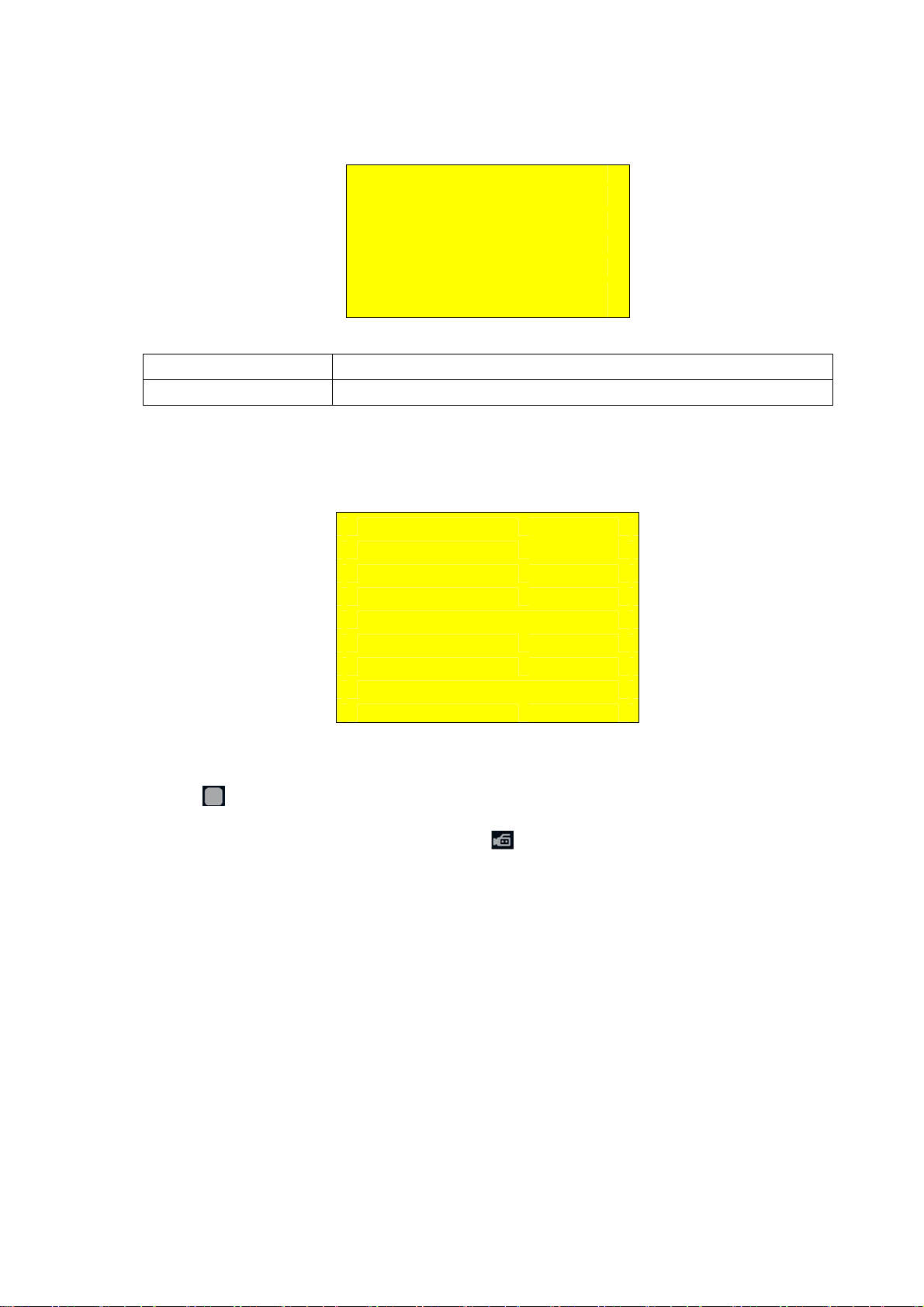
8.8 Strøm På
STRØM På
SPROG : DANISH
KOMPOSIT : P AL
SPROG Her kan du vælge det ønskede sprog.
KOMPOSIT Her vises videostandarden for videoudgangen (PAL).
8.9 Fabriksindstillinger
FABRIKSINDSTILLING
FABRIKSINDSTILLING?
NEJ: UD JA: ENTER
Her kan du gendanne alle fabriksindstillinger, bortset fra dato og klokkeslæt.
Tryk på tasten for at nulstille optageren til fabriksindstillingerne.
For at afbryde processen skal du trykke på tasten, samtidig vender du tilbage til
hovedmenuen.
94
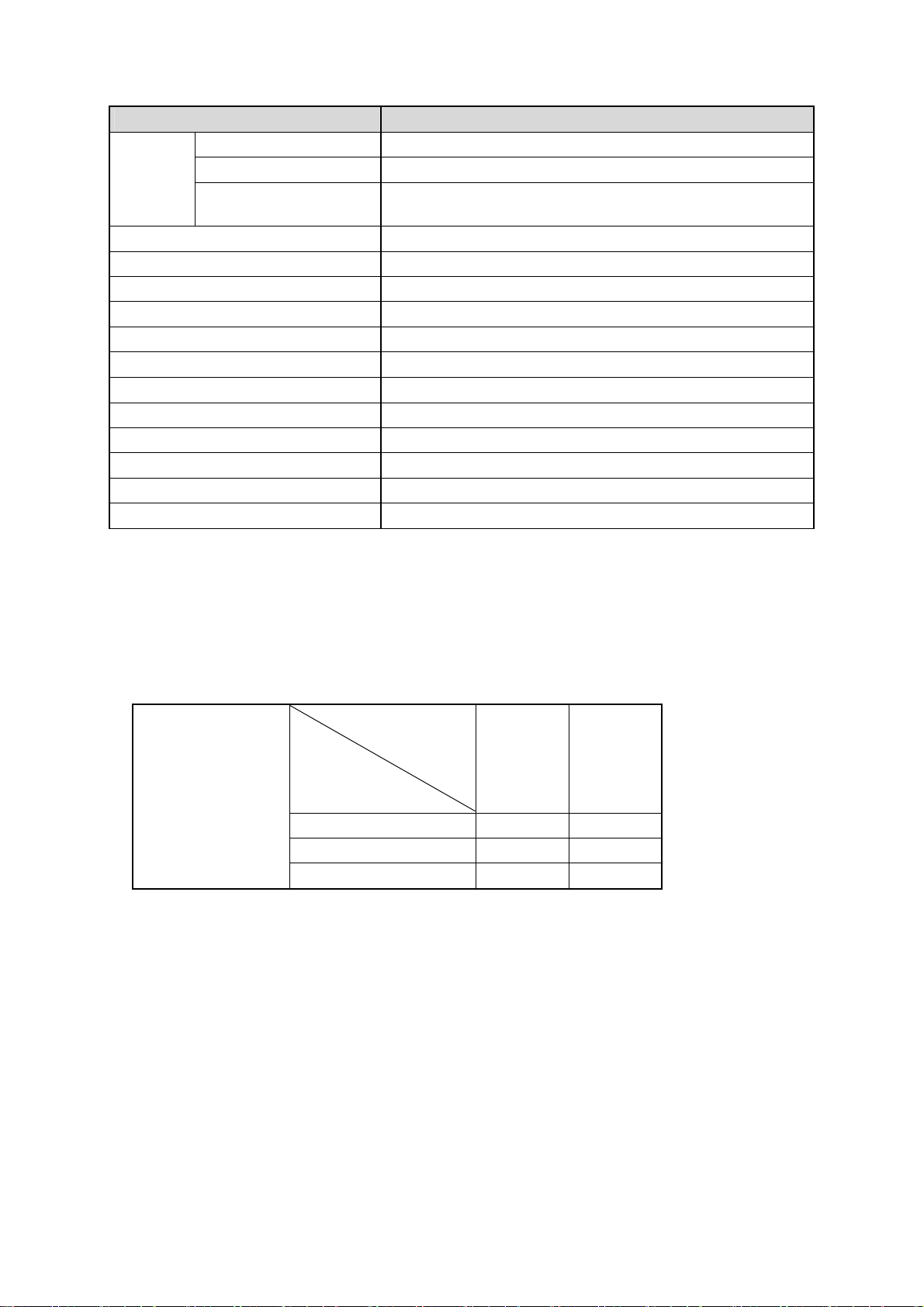
9. Tekniske data
Model TV8510 Eytron Ecoline bærbar mini DVR
Video-system
Video
Optagelseskvalitet
Bevægelsessensor
Søgemuligheder
Optagelsesmodus
Hukommelsesmedium
LCD
Flersproget OSD
Tilslutninger
Spændingsforsyning
Vægt
Mål
Driftstemperatur
Komprimering
Video
PAL
MPEG4, ASF-filformat
320 x 480 @ 30 billeder / sekund
640 x 480 @ 12 billeder / sekund
Lav / Mellem / Høj
16 x 12 felter
Manuel / Hændelsessøgning
Manuel / Bevægelsesgenkendelse / Alarm
SDHC-kort
2,5“ farve-LCD
Tysk, Engelsk, Dansk, Hollandsk, Fransk, Italiensk
Video IN, Video OUT, Alarm, Strømforsyning
5V DC / 1 A
118 g
110 mm x 65 mm x 27 mm
5 °C til 40 °C
10. Mulig optagelsestid
Billedrate
Opløsning
1 GB
SD-kort
Kvalitet
Lav 600 min. 340 min.
Mellem 380 min. 280 min.
Høj 150 min. 155 min.
30 fps @
352x240
12 fps @
640x480
95

ABUS Security-Center
Linker Kreuthweg 5
D – 86444 Affing
Germany
Telefon: +49 (0) 8207 / 9 59 90 – 0
Telefax: +49 (0) 8207 / 9 59 90 – 100
www.abus-sc.com
96
